Page 1

HP Color LaserJet 2820/2830/2840
Guia do Usuário
Page 2
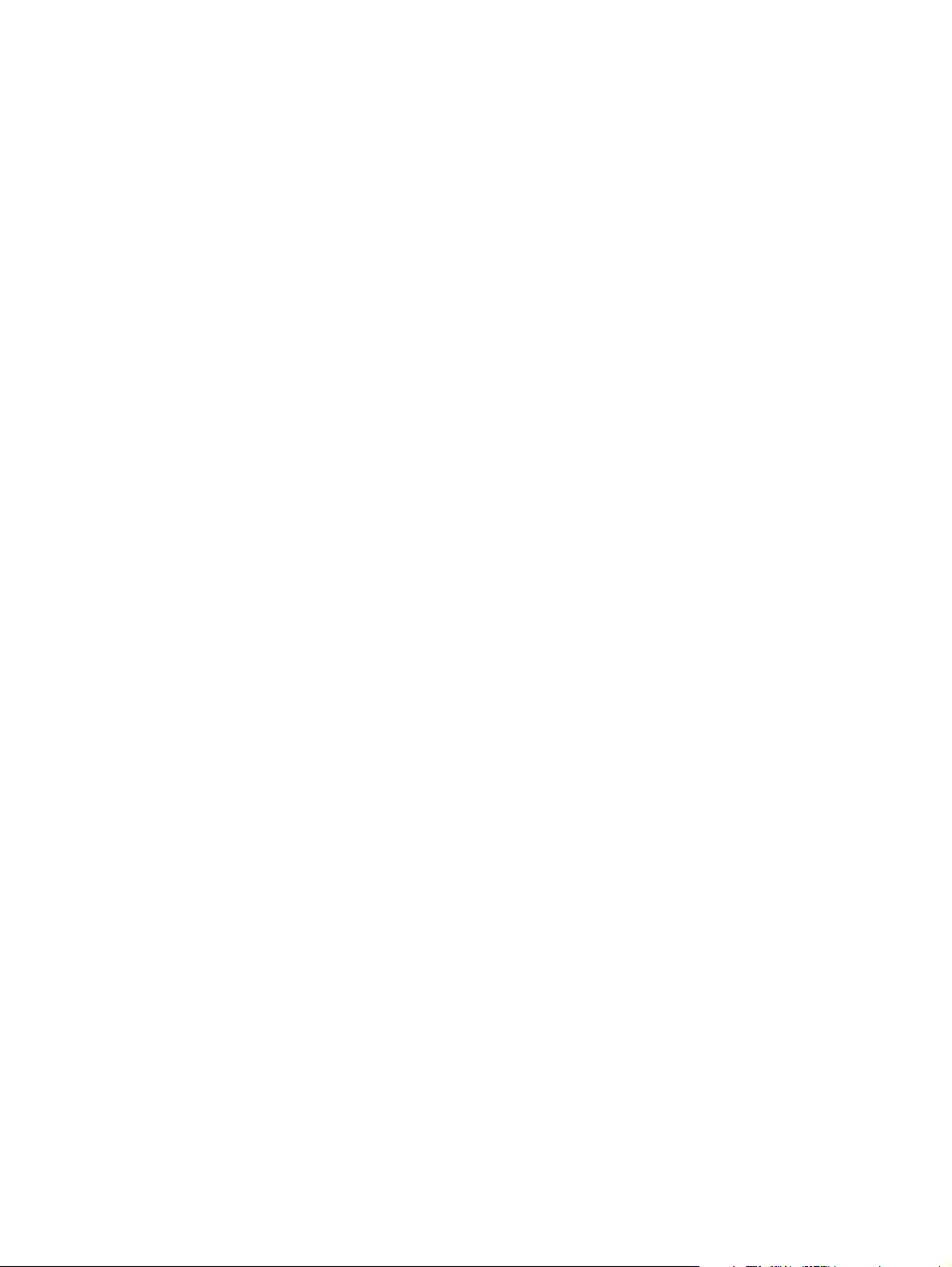
Page 3
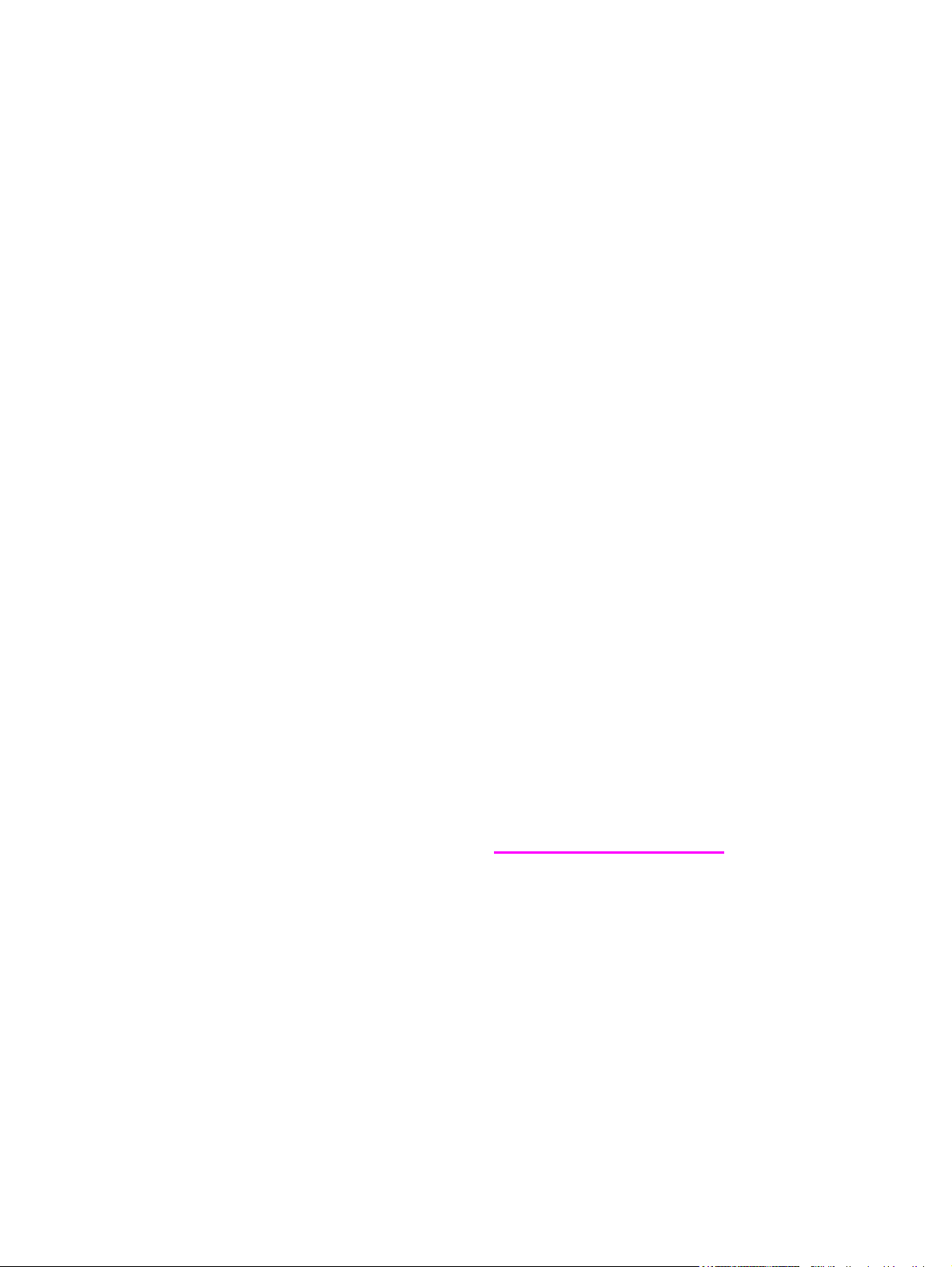
HP Color LaserJet 2820/2830/2840
multifuncional
Guia do usuário
Page 4
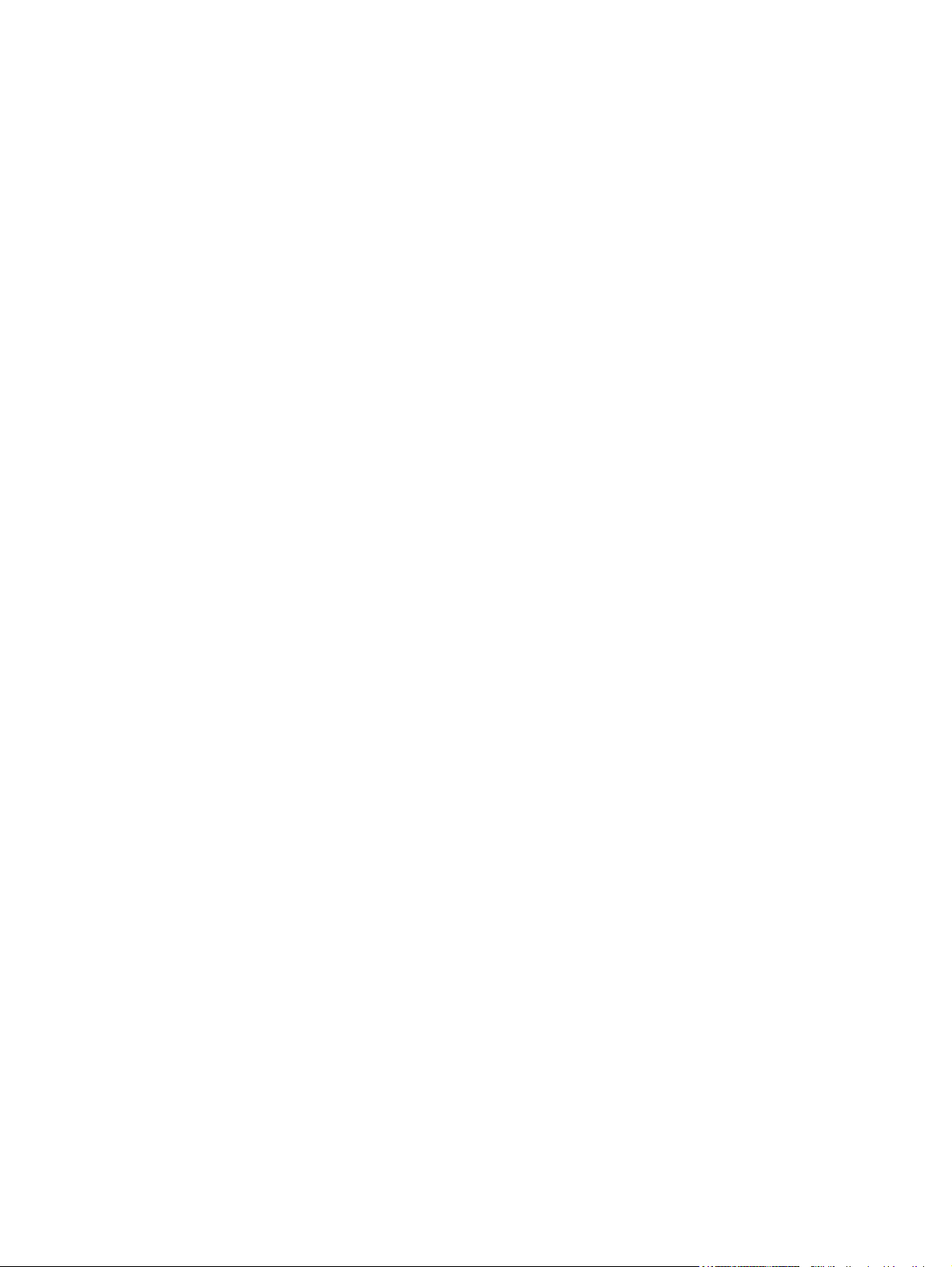
Copyright e licença
© 2004 Copyright Hewlett-Packard
Development Company, L.P.
A reprodução, adaptação ou tradução sem
permissão prévia por escrito é proibida,
exceto quando permitido sob as leis de
direitos autorais.
As informações contidas aqui estão
sujeitas a alterações sem aviso prévio.
As únicas garantias para produtos e
serviços HP estão definidas na declaração
de garantia expressa que os acompanha.
Nada contido neste documento deve ser
interpretado como se constituísse uma
garantia adicional. A HP não será
responsável por erros ou omissões
técnicos ou editoriais aqui contidos.
Número de peça Q3948-90913
Edition 1, 12/2004
Requisitos da FCC (Estados Unidos)
Esse equipamento foi testado e está em
conformidade com os limites para um
dispositivo digital da Classe B, de acordo
com a Parte 15 dos regulamentos da FCC.
Esses critérios visam garantir um grau
razoável de proteção contra interferências
prejudiciais em uma instalação residencial.
Este equipamento gera, utiliza e pode
emitir energia de radiofreqüência. Se não
for instalado e utilizado de acordo com as
instruções, poderá causar interferências
prejudiciais à comunicação de rádio.
Entretanto, não há garantia de que não
ocorrerá interferência em uma determinada
instalação. Se o equipamento causar
alguma interferência na recepção de rádio
ou televisão, o que pode ser verificado
desligando e ligando o equipamento,
sugerimos que o usuário tente eliminar a
interferência tomando uma ou mais das
seguintes medidas:
Mudar a orientação ou localização da
antena de recepção.
Aumentar a separação entre o
equipamento e o receptor.
Conectar o equipamento a uma tomada
em um circuito diferente de onde o
receptor está localizado.
Consultar seu fornecedor ou um técnico de
rádio/TV experiente.
Qualquer alteração ou modificação na
impressora que não seja expressamente
aprovada pela HP pode anular o direito do
usuário de operar o equipamento.
É obrigatória a utilização de um cabo de
interface blindado conforme os limites da
Classe B da Parte 15 dos regulamentos da
FCC.
Este equipamento está em conformidade
com a Parte 68 das normas da FCC. Na
parte de trás do mesmo existe uma
etiqueta contendo, entre outras
informações, o número de registro da FCC
e o REN do equipamento. Se solicitado,
essas informações devem ser fornecidas à
empresa telefônica. O REN é usado para
determinar a quantidade de dispositivos
que podem ser conectados à linha
telefônica. RENs excessivos na linha
telefônica podem fazer os dispositivos não
tocarem em resposta a uma chamada
recebida. Na maioria, mas não em todas
as áreas, a soma dos RENs não deve
exceder cinco (5,0). Para ter certeza do
número de dispositivos que podem ser
conectados à linha, conforme determinado
pelos RENs totais, entre em contato com a
empresa telefônica para determinar o REN
máximo para a área de chamada.
Este equipamento utiliza as seguintes
tomadas USOC: RJ11C.
Um plugue modular e um cabo telefônico
em conformidade com a FCC são
fornecidos com o equipamento. Este
equipamento foi projetado para ser
conectado à rede telefônica ou ao
cabeamento das instalações através de
uma tomada modular compatível em
conformidade com a Parte 68. Este
equipamento não pode ser usado nos
serviços cobrados por moedas fornecidos
pela empresa telefônica. A conexão com o
serviço de linha da empresa está sujeita às
tarifas estaduais. Se o equipamento
danificar a rede telefônica, a empresa
telefônica o notificará antecipadamente
que pode ser necessária a
descontinuidade do serviço. Se o aviso
antecipado não for possível, a empresa
telefônica notificará o cliente assim que
possível. Além disso, você será avisado de
seu direito de arquivar uma reclamação
junto à FCC, se acreditar que seja
necessário. A empresa telefônica pode
fazer alterações em suas instalações,
equipamentos, operações ou
procedimentos que podem afetar a
operação do equipamento. Se isto
acontecer, ela o avisará antecipadamente
para que você faça as modificações
necessárias para manter o serviço sem
interrupções. Se houver problemas com o
equipamento, consulte os números na
frente deste manual para informações
sobre reparos e/ou sobre a garantia. Se os
problemas estiverem causando danos à
rede telefônica, a empresa telefônica pode
solicitar que você remova o equipamento
da rede até que o problema seja resolvido.
Os seguintes reparos podem ser feitos
pelo cliente: Substituição de qualquer
equipamento original fornecido com o
dispositivo. Isso inclui o cartucho de
impressão, os suportes para bandejas e
compartimentos, o cabo de energia e o
cabo telefônico. É recomendado que o
cliente instale um estabilizador de
voltagem AC na tomada AC à qual o
dispositivo será conectado. Isto deve evitar
danos ao equipamento causados por
ataques de raios locais e outras descargas
elétricas.
Page 5
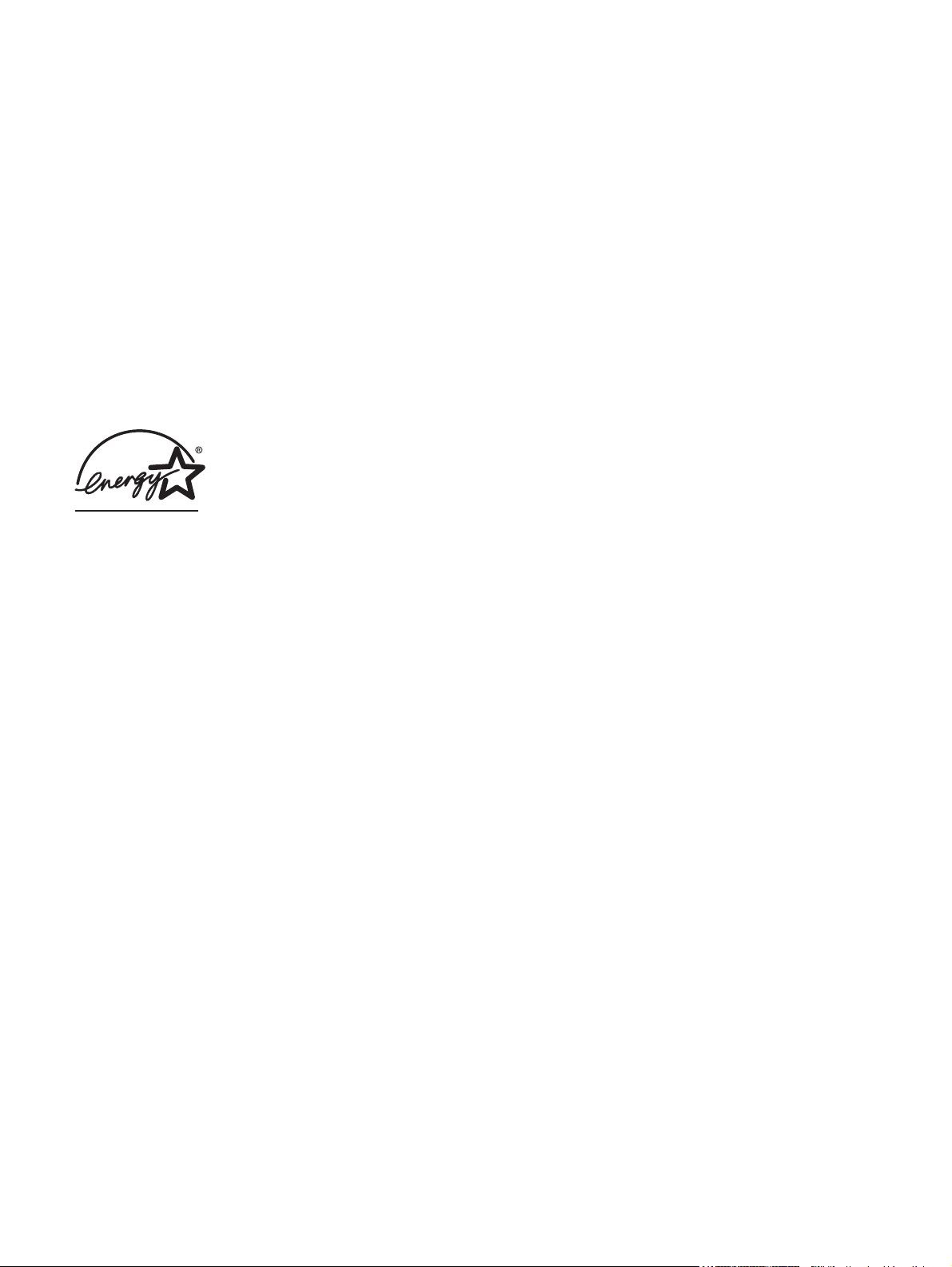
Créditos de marca comercial
Adobe Photoshop® e PostScript são
marcas comerciais da Adobe Systems
Incorporated.
Corel® é uma marca comercial ou uma
marca registrada da Corel Corporation ou
da Corel Corporation Limited.
Microsoft®, Windows®, e Windows NT®
são marcas registradas da Microsoft
Corporation nos EUA.
UNIX® é uma marca comercial registrada
da The Open Group.
ENERGY STAR® e o logotipo® ENERGY
STAR são marcas de serviço registradas
nos EUA da EPA (Agência de Proteção
Ambiental dos Estados Unidos). Detalhes
sobre o uso apropriado das marcas são
explicados no "Guidelines for Proper use of
the ENERGY STAR® Name and
International Logo".
Page 6
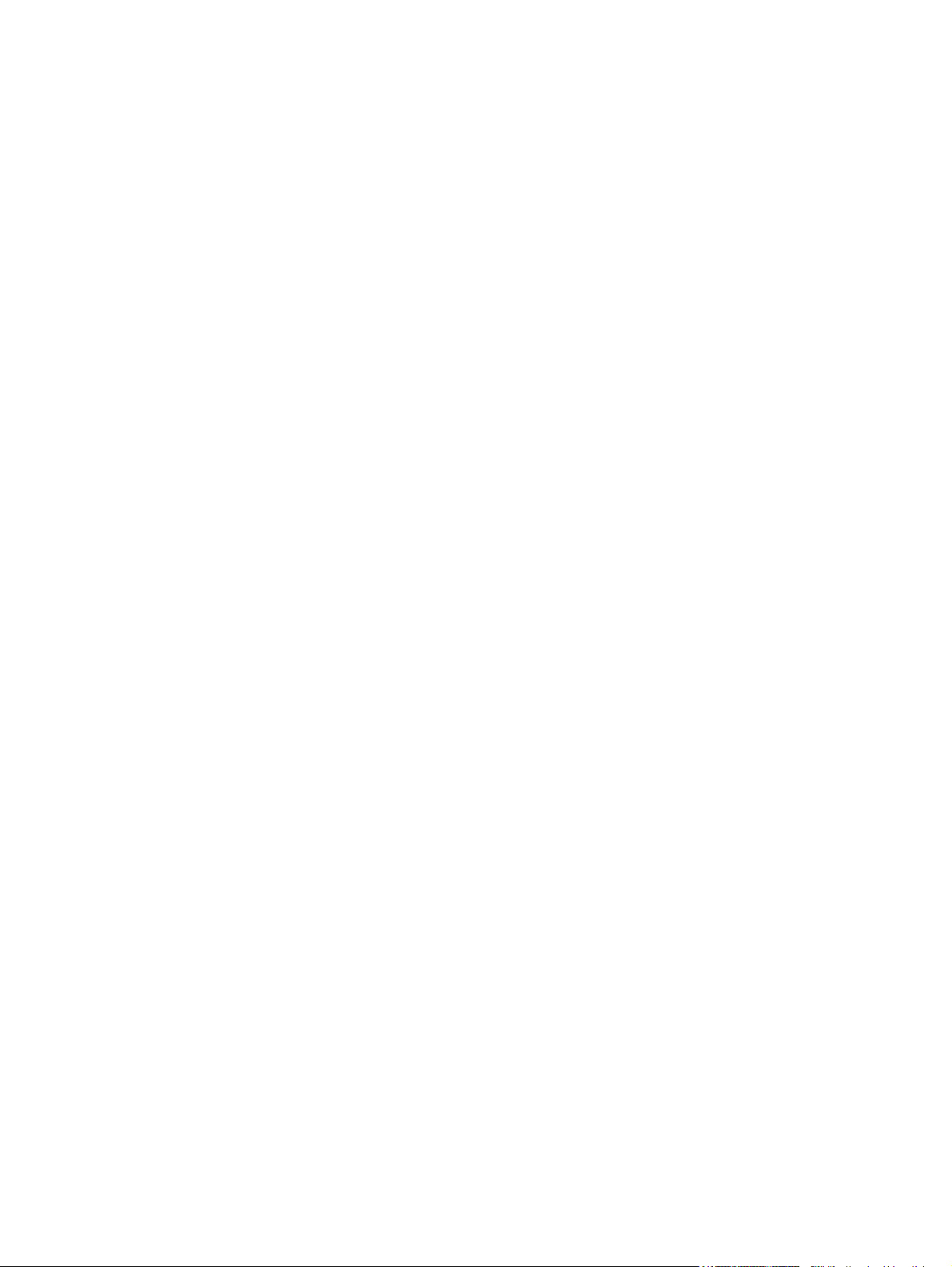
Page 7
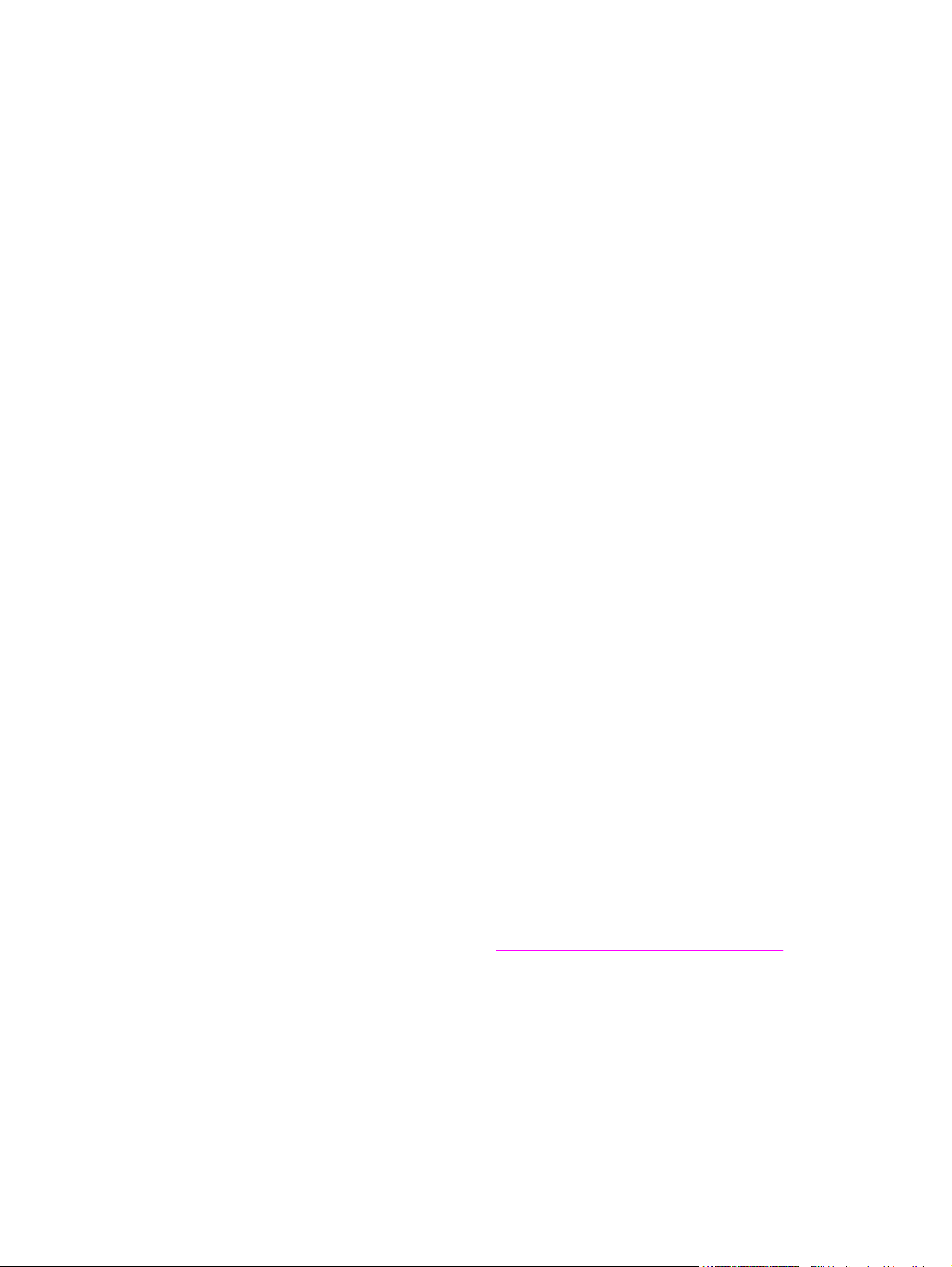
Serviços e suporte
Serviços da Web
Para obter acesso 24 horas a informações utilizando um modem ou uma conexão
com a Internet
World Wide Web: É possível obter o software atualizado de dispositivos, as informações
sobre produtos e suporte e os drivers de impressoras HP em diversos idiomas em
http://www.hp.com/support/clj2800series. (O site está em inglês.)
Ferramentas de solução de problemas baseadas na Web
O HP Instant Support Professional Edition (ISPE) é um conjunto de ferramentas de solução
de problemas baseadas na web desenvolvido para produtos para impressão e
computadores de mesa. O ISPE ajuda você a identificar, diagnosticar e resolver problemas
de impressão e do computador com rapidez. As ferramentas do ISPE podem ser acessadas
em http://instantsupport.hp.com.
Suporte por telefone
A Hewlett-Packard fornece suporte gratuito por telefone durante o período de garantia.
Quando você ligar, será conectado a uma equipe reativa pronta para ajudá-lo. Para obter o
número de telefone de seu país/região, consulte o folheto que veio na caixa do produto ou
visite http://www.hp.com/support/callcenters. Antes de ligar para a HP, tenha à mão as
seguintes informações: nome e número de série do produto, data da compra e descrição do
problema.
Você também pode encontrar suporte na Internet no endereço http://www.hp.com.br. Clique
no bloco suporte e drivers.
Utilitários de software, drivers e informações eletrônicas
Vá para http://www.hp.com/go/clj2800_software. (O site está em inglês, mas os drivers das
impressoras podem ser carregados em vários idiomas.)
Para obter informações por telefone, consulte o folheto que veio na caixa do dispositivo.
Pedidos diretos de acessórios ou suprimentos na HP
Encomende suprimentos nos seguintes websites:
Estados Unidos: http://www.hp.com/sbso/product/supplies
Canadá: http://www.hp.ca/catalog/supplies
Europa: http://www.hp.com/go/supplies
Ásia/Costa do Pacífico: http://www.hp.com/paper/
Consulte o folheto que veio na caixa da impressora ou consulte http://welcome.hp.com/
country/us/en/wwcontact.html
Para obter mais informações, consulte
Para encomendar suprimentos ou acessórios por telefone, ligue para os seguintes números:
Estados Unidos: 800-538-8787
Canadá: 800-387-3154
Informações sobre acessórios e pedidos.
Para obter os números de telefone de outros países/regiões, consulte o folheto que veio na
caixa do dispositivo.
Auto-reparo do cliente
PTWW v
Page 8
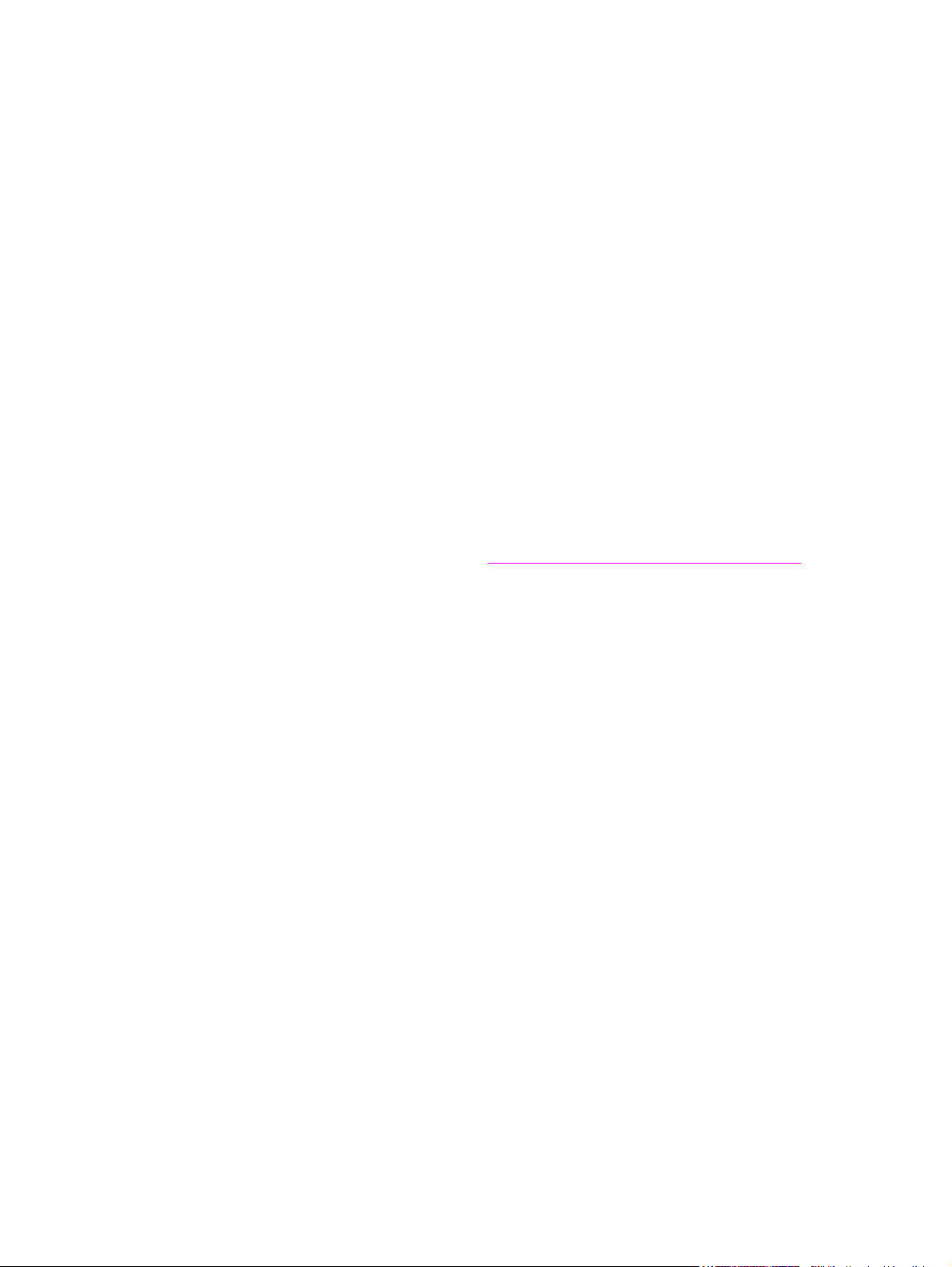
Os programas de auto-reparo do cliente da HP oferecem aos nossos clientes da América do
Norte o serviço mais rápido, seja na garantia ou por contrato. Eles permitem que a HP envie
peças de reposição diretamente a você (o usuário final) de forma que possa substituí-las.
Usando esse programa, é possível substituir as peças conforme sua conveniência.
Informações sobre serviços HP
Para localizar revendedores autorizados HP nos Estados Unidos ou no Canadá, ligue para
800-243-9816 (Estados Unidos) ou 800-387-3867 (Canadá). Como alternativa, visite
http://www.hp.com/go/cposupportguide.
Para obter serviços para seu produto HP em outros países/regiões, ligue para o número da
assistência ao cliente de seu país/região. Consulte o folheto que veio na caixa do dispositivo.
Contratos de serviço HP
Ligue para: 800-HPINVENT [800-474-6836 (EUA)] ou 800-268-1221 (Canadá).
Serviço fora do período de garantia: 800-633-3600.
Garantia estendida: Ligue para 800-HPINVENT [800-474-6836 (EUA)] ou 800-268-1221
(Canadá). Ou visite o site na Web dos serviços HP Care Pack™ em
http://www.hpexpress-services.com/10467a.
HP Toolbox
Para verificar o status e as configurações do dispositivo e exibir informações para solução
de problemas e a documentação on-line, utilize o software HP Toolbox. É possível exibir o
HP Toolbox quando o dispositivo estiver conectado diretamente ao computador ou a uma
rede. É necessário que você tenha executado uma instalação completa do software para
poder utilizar o HP Toolbox. Consulte
Manutenção e gerenciamento do dispositivo.
A HP Toolbox não é suportada pelos sistemas operacionais Macintosh.
Ajuda do software
O software HP Scanning que acompanha o HP Color LaserJet 2820/2830/2840
multifuncional contém Ajuda on-line, que fornece instruções para operar o software com
este dispositivo.
vi PTWW
Page 9
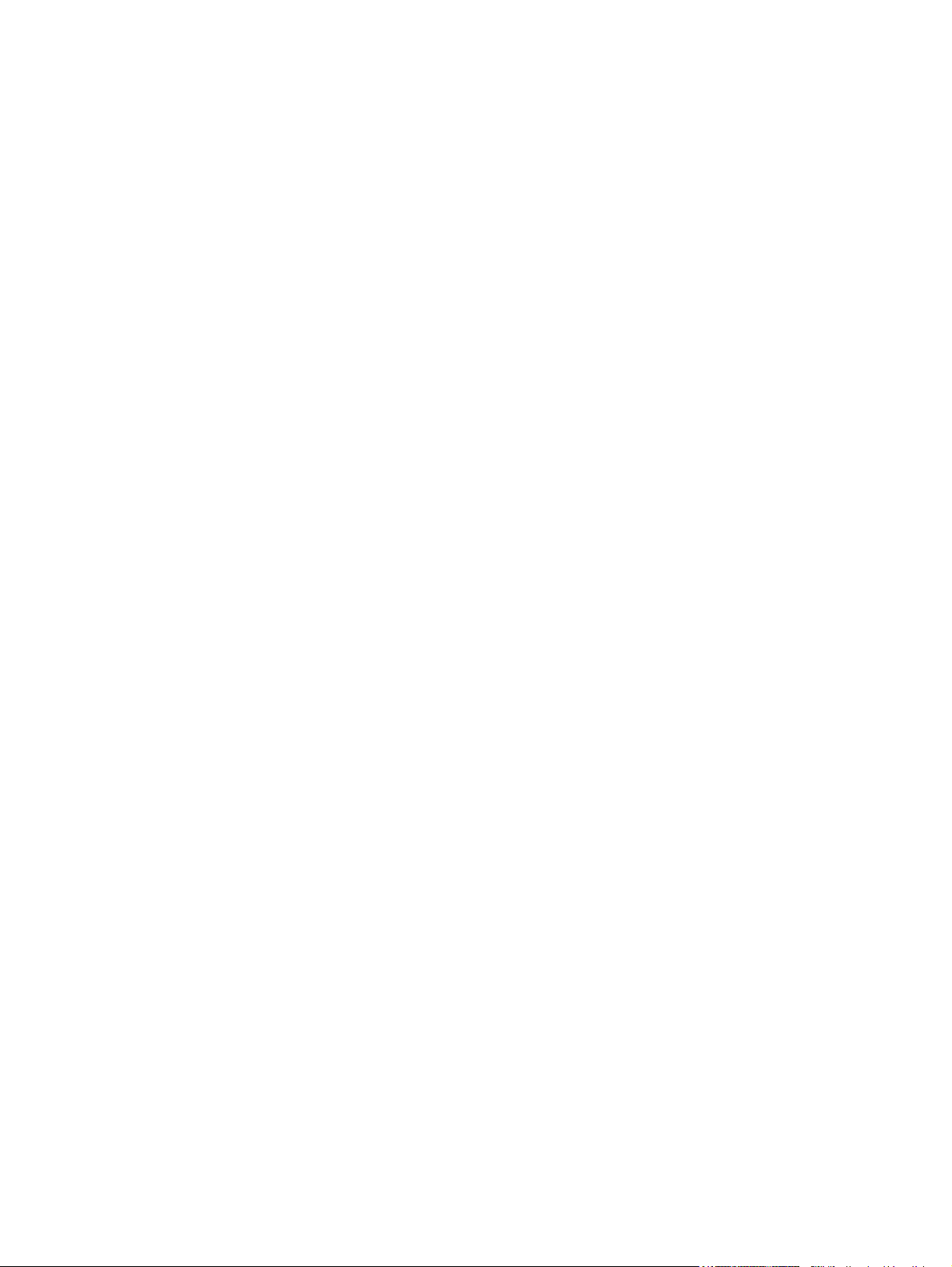
Conteúdo
1 Noções básicas sobre o dispositivo
Acesso rápido às informações do dispositivo ...........................................................................2
Links do Guia do usuário ....................................................................................................2
Onde procurar mais informações .......................................................................................2
Configurações do dispositivo ....................................................................................................4
HP Color LaserJet 2820 multifuncional ..............................................................................4
HP Color LaserJet 2830 multifuncional ..............................................................................4
HP Color LaserJet 2840 multifuncional ..............................................................................5
Recursos do dispositivo ............................................................................................................6
Peças do dispositivo .................................................................................................................9
Visualização frontal ............................................................................................................9
Visualização traseira ..........................................................................................................9
Portas de interface ...........................................................................................................10
Painel de controle .............................................................................................................1 1
2 Software
Drivers de impressora .............................................................................................................14
Software e sistemas operacionais suportados .................................................................14
Dicas de software .............................................................................................................15
Software para Windows ....................................................................................................16
Software para Macintosh ..................................................................................................17
HP Toolbox .......................................................................................................................18
Servidor interno de Internet (EWS - Embedded Web Server) .........................................18
Instalação do software ......................................................................................................18
Desinstalação do software de impressão ...............................................................................20
Utilização de Adicionar ou remover programas para desinstalar ....................................20
Desinstalação do software para Macintosh .....................................................................20
3 Especificações de mídia
Orientações gerais ..................................................................................................................22
Tamanhos e gramaturas de mídia suportados .......................................................................23
Ambiente de impressão e armazenamento ............................................................................25
4 Utilização do dispositivo
Como carregar bandejas .........................................................................................................28
Como carregar a bandeja 1 ..............................................................................................28
Como carregar a bandeja opcional 2 ...............................................................................29
Como carregar documentos para digitalizar ....................................................................30
Como utilizar o painel de controle do dispositivo ....................................................................33
Como alterar o idioma do visor do painel de controle do dispositivo ...............................33
Como alterar o tamanho padrão de mídia .......................................................................33
Como utilizar os controles de volume do dispositivo .......................................................35
PTWW vii
Page 10
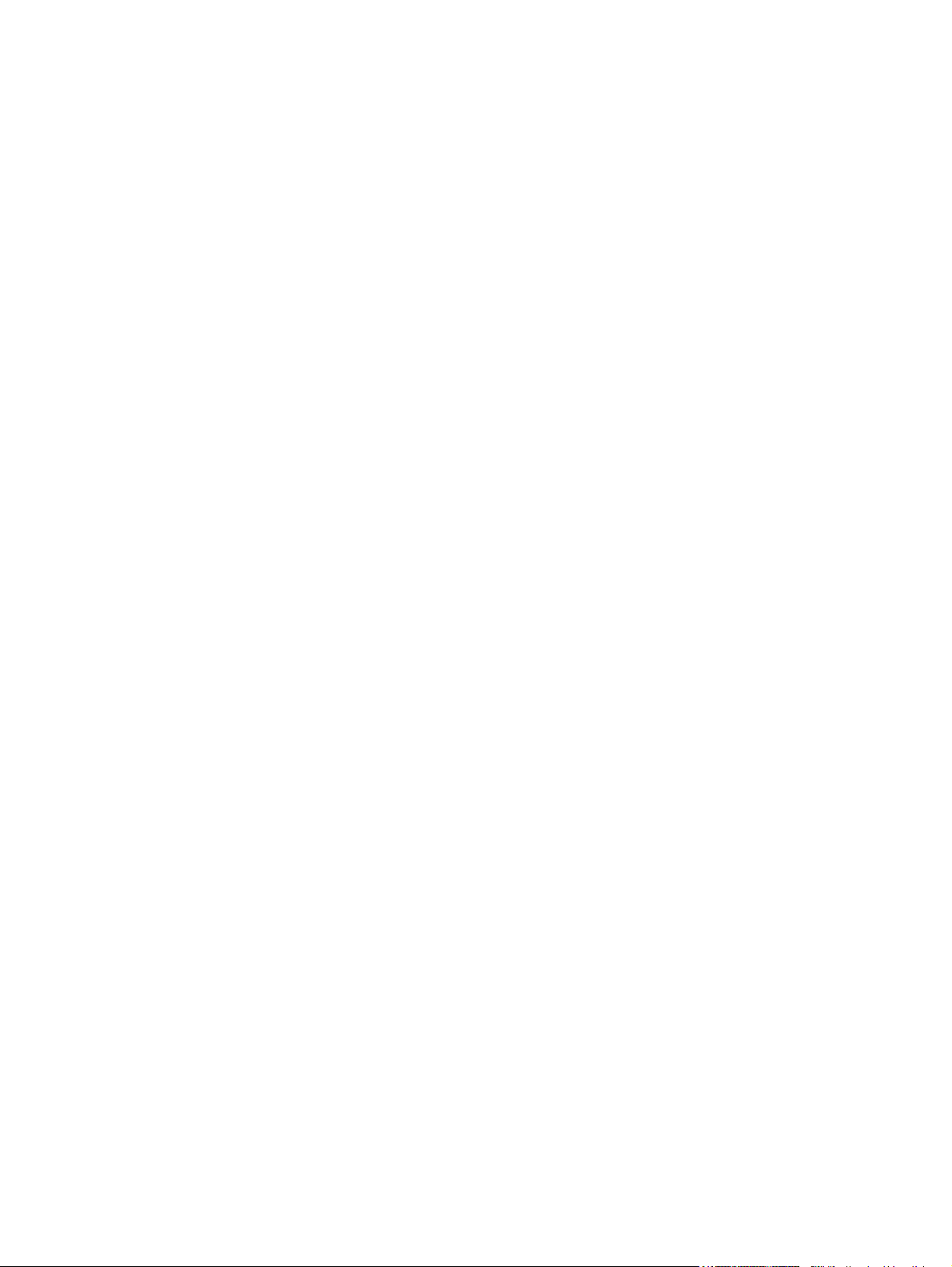
5 Imprimindo
Como imprimir no Windows ....................................................................................................38
Como imprimir no Windows ..............................................................................................38
Como imprimir no Macintosh OS ............................................................................................39
Para imprimir no Macintosh OS .......................................................................................39
Drivers de impressora .............................................................................................................40
Utilização da Ajuda do driver de impressora PCL (somente Windows) ..........................40
Seleção de uma fonte .......................................................................................................40
Seleção de um tipo ou tamanho .......................................................................................40
Impressão em escala de cinza .........................................................................................41
Criação e utilização de marcas d´água ............................................................................41
Impressão de múltiplas páginas em uma única folha de papel .......................................41
Criação e utilização de Configurações rápidas ................................................................42
Redução ou ampliação (Ajustar à página) .......................................................................42
Como maximizar a velocidade de impressão para papel tamanho carta ...............................43
Seleção de um local de saída .................................................................................................44
Configuração de um tamanho de papel personalizado ..........................................................45
Impressão em mídia especial .................................................................................................46
Papel brilhante ..................................................................................................................46
Papel colorido ...................................................................................................................46
Formulários pré-impressos e papel timbrado ...................................................................46
Envelopes .........................................................................................................................47
Papel pesado ....................................................................................................................47
Papel resistente para HP LaserJet ...................................................................................48
Etiquetas ...........................................................................................................................48
Transparências .................................................................................................................4 8
Impressão da primeira página em papel diferente .................................................................49
Impressão em ambos os lados (duplexação manual) ............................................................50
Para usar o recurso de duplexação manual ....................................................................50
Impressão de livretos ..............................................................................................................51
Como imprimir livretos ......................................................................................................51
Cancelamento de um trabalho de impressão .........................................................................53
6 Impressão em cores
Como alterar as configurações de cores ................................................................................56
Como usar cor .........................................................................................................................57
Seleção de mídia ..............................................................................................................57
HP ImageREt 2400 ...........................................................................................................57
Gerenciamento de opções de cores .......................................................................................58
Impressão em escala de cinza .........................................................................................58
Ajuste de cores Automático x Manual ..............................................................................58
Opções de cor Manual .....................................................................................................58
Correspondência de cores ......................................................................................................60
7 Cópia
Como iniciar um trabalho de cópia .........................................................................................62
Cancelamento de um trabalho de cópia .................................................................................63
Ajuste da qualidade de cópia ..................................................................................................64
Como ajustar a qualidade da cópia do trabalho atual ......................................................64
Como ajustar a qualidade de cópia padrão .....................................................................64
Ajuste da configuração mais claro/mais escuro (contraste) ...................................................65
Como ajustar a configuração mais claro/mais escuro do trabalho atual .........................65
Como ajustar a configuração mais claro/mais escuro padrão .........................................65
Redução ou ampliação de cópias ...........................................................................................66
viii PTWW
Page 11
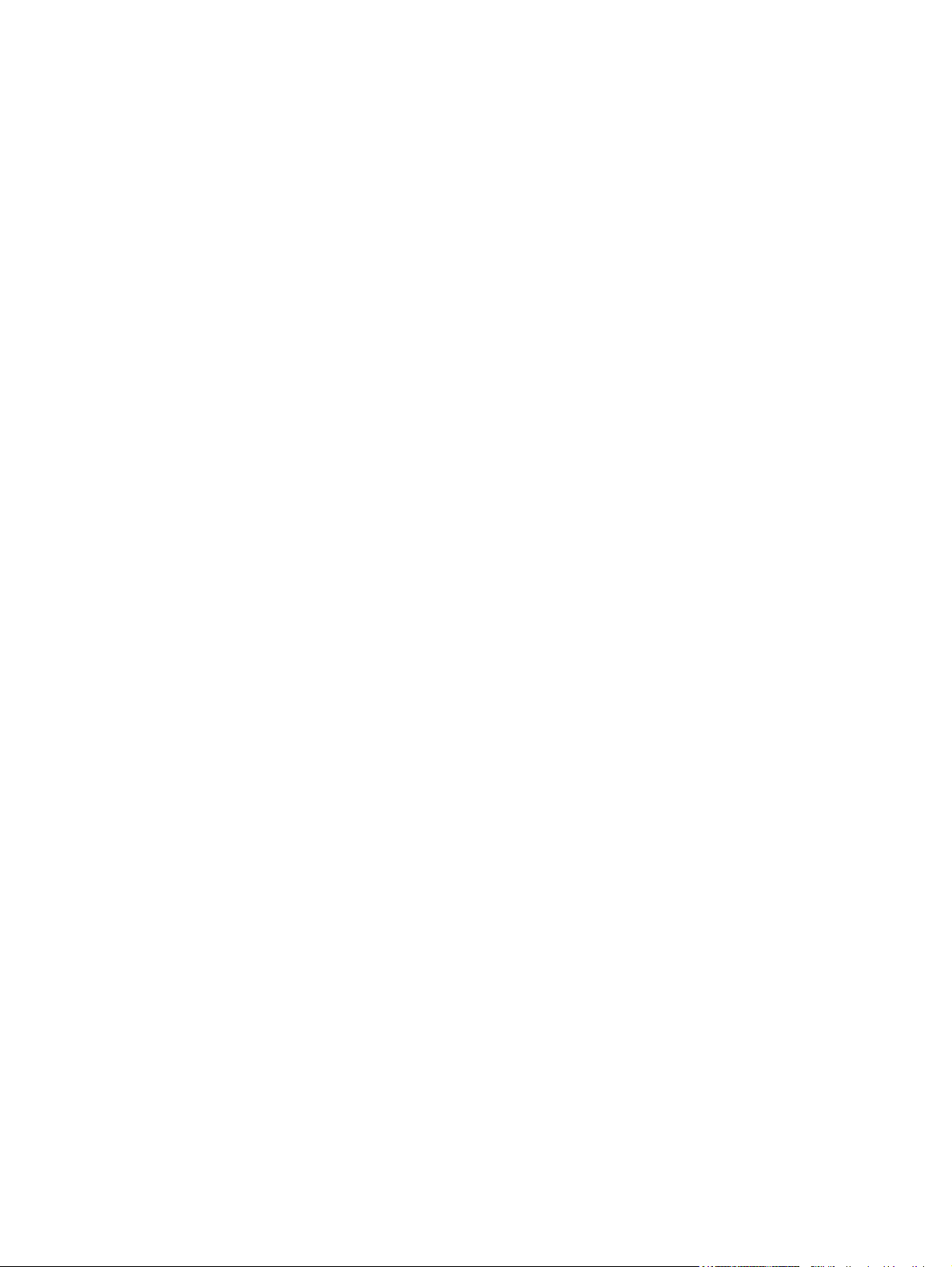
Como reduzir ou ampliar cópias do trabalho atual ...........................................................67
Como alterar o tamanho de cópia padrão ........................................................................68
Alteração da configuração de intercalação de cópias ............................................................69
Como alterar a configuração de intercalação de cópias padrão ......................................69
Alteração do número de cópias ..............................................................................................70
Como alterar o número de cópias do trabalho atual ........................................................70
Como alterar o número de cópias padrão ........................................................................70
Cópia de fotos, originais frente e verso ou livros ....................................................................71
Como copiar uma foto ......................................................................................................71
Como copiar uma pilha de várias páginas de originais frente e verso ............................71
Como copiar um livro ........................................................................................................72
8 Fax
Especificação das configurações do fax .................................................................................75
Como inserir texto a partir do painel de controle .............................................................75
Como configurar a hora e a data ......................................................................................76
Como configurar o cabeçalho de fax ................................................................................76
Envio de fax .............................................................................................................................77
Como ajustar a resolução do trabalho de fax atual ..........................................................77
Como enviar um fax para um destinatário .......................................................................77
Como enviar um fax para vários destinatários .................................................................78
Como enviar um fax usando uma entrada de grupo de discagem ..................................78
Como enviar um fax manualmente para um grupo (envio de fax específico) .................79
Como usar a discagem manual ..............................................................................................80
Como usar a discagem manual com o alimentador automático de documentos
(AAD) .............................................................................................................................80
Como usar a discagem manual com o scanner de mesa ................................................80
Rediscagem manual ...............................................................................................................81
Como rediscar manualmente ...........................................................................................81
Como cancelar um trabalho de fax .........................................................................................82
Como cancelar o trabalho de fax atual .............................................................................82
Como cancelar um trabalho de fax usando o Status do trabalho de fax .........................82
Envio de faxes usando o software ..........................................................................................83
Para enviar um fax a partir do software (Windows 2000 ou XP) .....................................83
Para enviar um fax a partir do software (Mac OS 10.2 ou 10.3) ......................................83
Como enviar um fax de um aplicativo de terceiros, como Microsoft Word (todos
os sistemas operacionais) .............................................................................................84
Recepção de faxes .................................................................................................................85
Como receber os faxes quando você ouve um tom de fax ..............................................85
Envio de um fax através da discagem de um telefone ...........................................................86
Como enviar um fax através da discagem de um telefone ..............................................86
Alterando a configuração claro/escuro (contraste) padrão .....................................................87
Como alterar a configuração claro/escuro (contraste) padrão .........................................87
Alteração da configuração de resolução padrão ....................................................................88
Como alterar a configuração padrão da resolução ..........................................................88
Como alterar a configuração padrão do tamanho do vidro ....................................................89
Como alterar a configuração padrão do tamanho do vidro ..............................................89
Como selecionar o modo de discagem por tom ou por pulso ................................................90
Como selecionar discagem por tom ou discagem por pulso ...........................................90
Como alterar as configurações de rediscagem ......................................................................91
Como alterar a opção Rediscar se ocupado ....................................................................91
Como alterar a opção Rediscar se não atender ..............................................................91
Como alterar a opção Rediscar se houver erro de comunicação ....................................91
Recepção de faxes com o computador ..................................................................................92
Como desativar a configuração Receber com o PC a partir do painel de controle .........92
PTWW ix
Page 12

Configuração do modo de atendimento ..................................................................................93
Como configurar o modo de atendimento ........................................................................93
Como alterar os padrões de toque para o atendimento de chamadas ..................................94
Como alterar os padrões de toque para o atendimento de chamadas ............................94
Alteração da configuração de toques para atender ................................................................95
Como utilizar a configuração dos toques para atender ...................................................95
Como configurar o número de toques para atender ........................................................96
Como alterar as configurações de redução automática dos faxes recebidos ........................97
Como alterar a redução automática dos faxes recebidos ................................................97
Bloqueio ou desbloqueio de números de fax ..........................................................................98
Como bloquear ou desbloquear um número de fax .........................................................98
Sobre entradas de discagem rápida, teclas digitais e entradas de grupo de discagem ........99
Como programar entradas de discagem rápida e teclas digitais .....................................99
Como excluir entradas de discagem rápida e teclas digitais .........................................100
Como programar rapidamente entradas de discagem rápida ou teclas digitais ...........100
Como gerenciar entradas de grupo de discagem ..........................................................101
Uso de caracteres de discagem ...........................................................................................103
Como inserir uma pausa ................................................................................................103
Inserção de um prefixo de discagem ....................................................................................104
Como configurar o prefixo de discagem .........................................................................104
Envio de um fax adiado .........................................................................................................105
Como enviar um fax adiado ............................................................................................105
Como alterar a configuração da detecção de tom de discagem ..........................................106
Como alterar a configuração de detecção de tom de discagem ....................................106
Uso de códigos de faturamento ............................................................................................107
Como alterar a configuração do código de faturamento ................................................107
Como usar códigos de faturamento ...............................................................................107
Reimpressão de um fax ........................................................................................................108
Como reimprimir um fax .................................................................................................108
Para alterar as configurações de reimpressão de fax ...................................................108
Exclusão de faxes da memória .............................................................................................109
Como excluir fax da memória .........................................................................................109
Uso do encaminhamento de fax ...........................................................................................110
Como usar o encaminhamento do fax ...........................................................................110
Disponibilização de um ramal para receber faxes ................................................................111
Como tornar um ramal disponível para receber fax .......................................................111
Uso da solicitação de fax ......................................................................................................112
Como solicitar (requisitar um fax) de outro dispositivo de fax .......................................112
Como alterar o modo detecção de silêncio ..........................................................................113
Como alterar o modo detecção de silêncio ....................................................................113
Como criar Carimbar faxes recebidos ..................................................................................114
Como tornar disponível a opção Carimbar faxes recebidos ..........................................114
Configuração do modo de correção de erros de fax ............................................................115
Como alterar a configuração de correção de erro .........................................................115
Como alterar a configuração V.34 ........................................................................................116
Como alterar a configuração V.34 ..................................................................................116
9 Digitalizar
Como interpretar os métodos de digitalização .....................................................................118
Digitalização a partir do painel de controle do dispositivo (Windows) ..................................119
Programação do botão Digitalizar para do dispositivo ...................................................119
Digitalização para e-mail ................................................................................................119
Digitalização para uma pasta .........................................................................................120
Cancelamento de um trabalho de digitalização ....................................................................121
Digitalização usando o Realizador HP (Windows) ...............................................................122
x PTWW
Page 13
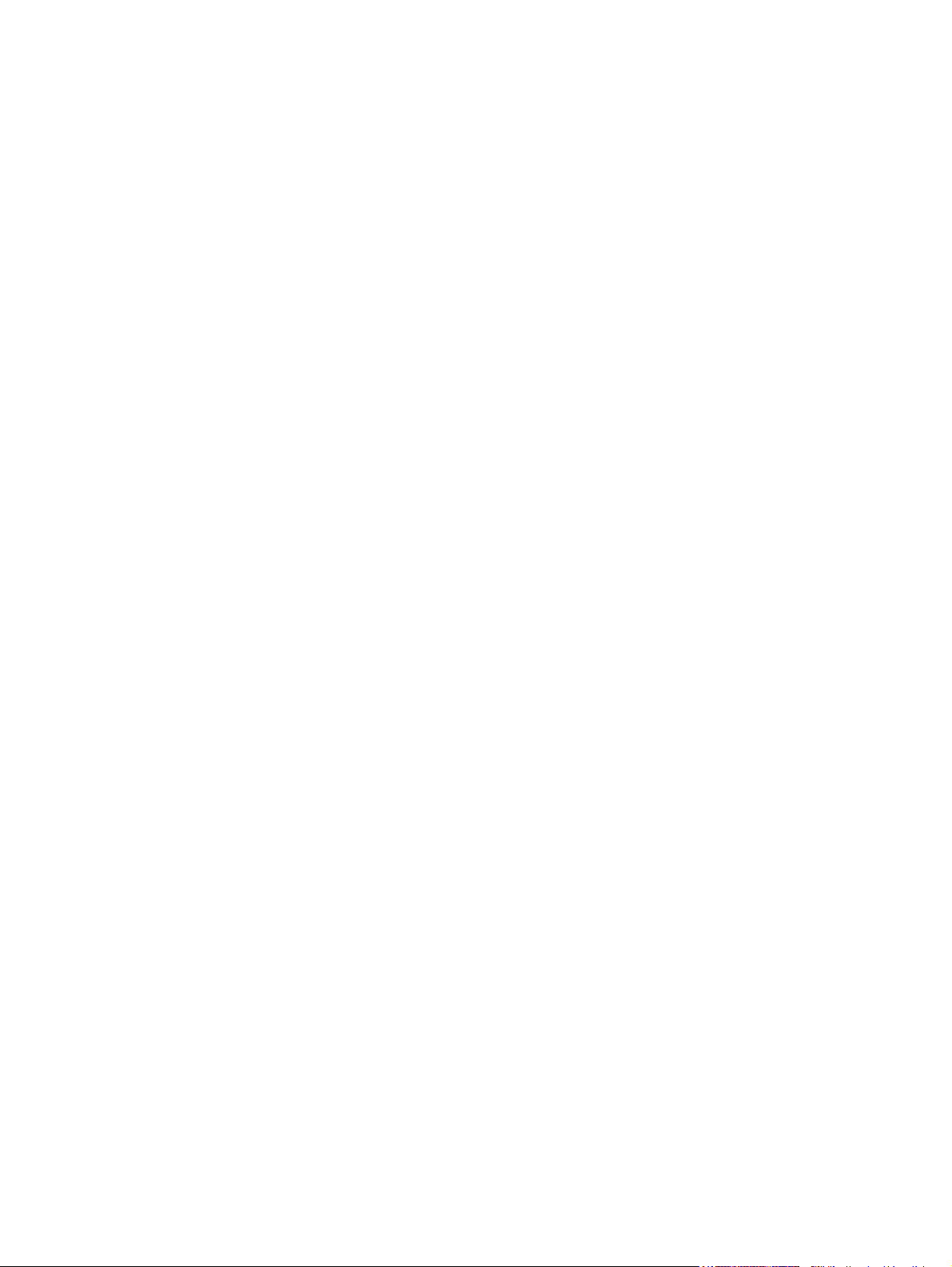
Visualizar Realizador HP ................................................................................................122
Digitalização do dispositivo e do Realizador HP (Macintosh) ..............................................123
Digitalização para e-mail ................................................................................................123
Digitalização para um arquivo ........................................................................................124
Digitalização para um programa de software .................................................................124
Utilização da digitalização página a página ...................................................................125
Digitalização usando um software compatível com TWAIN e WIA ......................................126
Utilização de um software compatível com TWAIN e WIA ............................................126
Digitalização de uma foto ou um livro ...................................................................................128
Digitalização de uma foto ...............................................................................................128
Digitalização de um livro .................................................................................................128
Digitalização utilizando o software de OCR ..........................................................................130
Readiris ...........................................................................................................................130
Resolução e cor do scanner .................................................................................................131
Instruções de resolução e cores ....................................................................................131
Cores ..............................................................................................................................132
10 Foto
Inserção de uma placa de memória ......................................................................................134
Alteração das configurações-padrão ....................................................................................135
Alteração das configurações de trabalhos ............................................................................136
Impressão de fotos diretamente a partir da placa de memória ............................................137
Impressão de fotos a partir de uma folha de prova ..............................................................138
Impressão de um índice ........................................................................................................139
11 Como?
Imprimir: Como? ....................................................................................................................142
Imprimir em mídia especial como, por exemplo, papel brilhante ou fotográfico ............143
Imprimir nos dois lados do papel ....................................................................................144
Imprimir envelopes e mídia de tamanho personalizado ................................................145
Na HP Toolbox, altere as configurações de impressão do dispositivo, como
volume ou qualidade de impressão ............................................................................145
Imprimir documentos coloridos a partir do meu computador somente em preto e
branco ..........................................................................................................................146
Rede: Como? ........................................................................................................................147
Configure o dispositivo e use-o na rede .........................................................................147
Definir minha senha de rede ..........................................................................................150
Foto: Como? ..........................................................................................................................151
Imprimir uma foto específica de uma placa de memória ...............................................151
Imprimir todas as fotos armazenadas em uma placa de memória ................................151
Ativar ou desativar placas de memória ..........................................................................151
Usar uma folha de prova ................................................................................................152
Salvar fotos de uma placa de memória no meu computador ........................................153
Cópias: Como? .....................................................................................................................154
Alterar as configurações de cópia, por exemplo, o número de cópias na
HP Toolbox ..................................................................................................................154
Reduzir ou ampliar um original .......................................................................................154
Fax: Como? ...........................................................................................................................155
Enviar um fax a partir do dispositivo ..............................................................................155
Alterar as configurações de envio ou recebimento de fax, por exemplo, o modo
de atendimento, na HP Toolbox ..................................................................................155
Criar uma folha de rosto para o fax ................................................................................156
Enviar um fax a partir do meu computador ....................................................................157
Receber fax pelo meu computador ................................................................................159
Configurar discagens rápidas .........................................................................................159
PTWW xi
Page 14
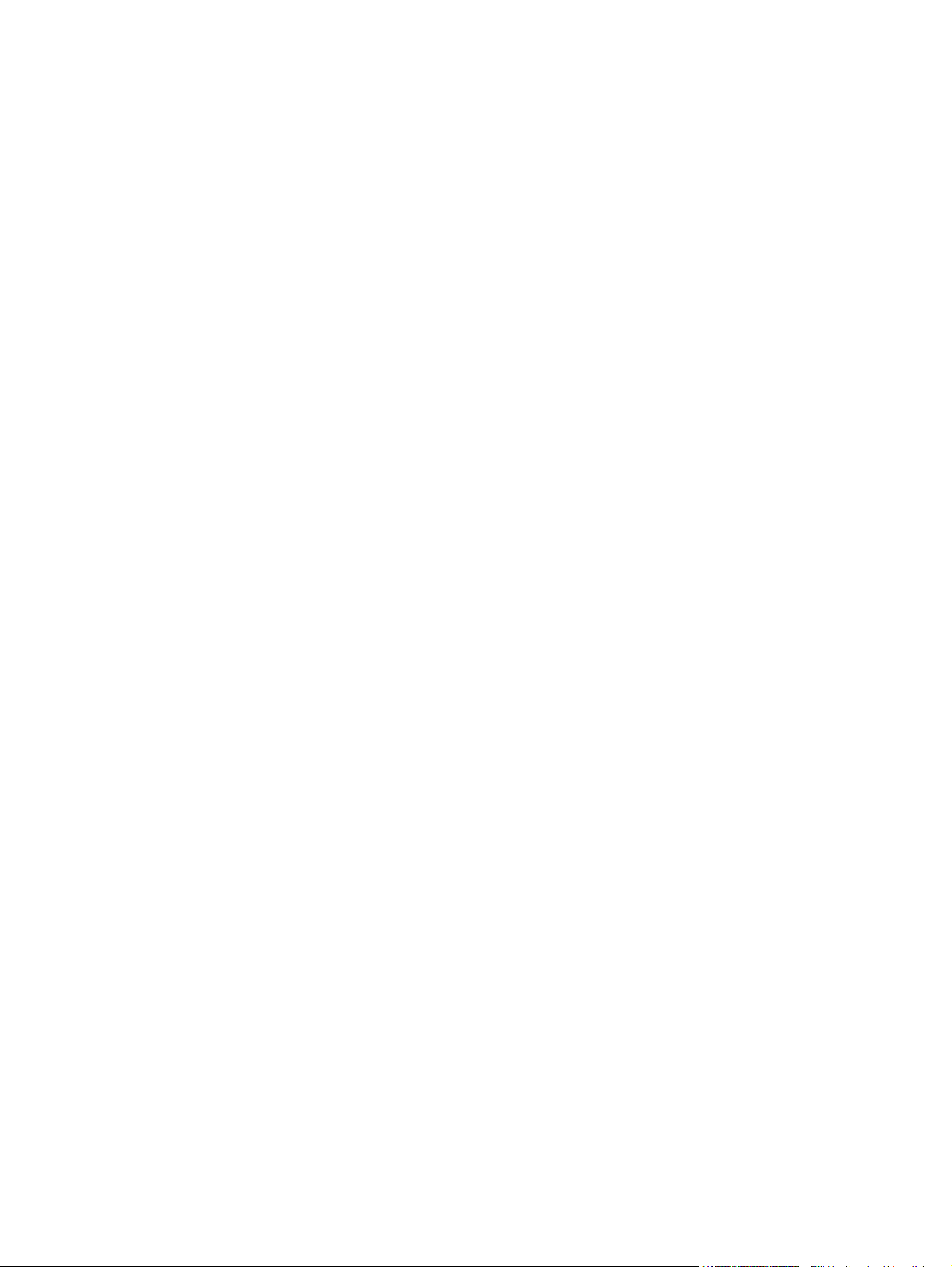
Encaminhar faxes recebidos para outro número de fax ................................................160
Visualizar e imprimir faxes recebidos anteriormente .....................................................160
Adicionar ou excluir um contato .....................................................................................160
Importar contatos de outra fonte ....................................................................................162
Criar uma nova lista de grupos ......................................................................................163
Criar uma nova lista de grupos ......................................................................................163
Alterar configurações, como resolução e contraste, e otimizá-las para cada fax .........164
Digitalizar: Como? .................................................................................................................165
Digitalizar a partir do painel de controle do dispositivo ..................................................165
Configurar o botão Digitalizar para no painel de controle ..............................................165
Salvar uma digitalização para uma pasta no meu computador .....................................165
Enviar uma digitalização para uma mensagem de e-mail .............................................166
Adicionar ou editar endereços de e-mail para o recurso digitalizar para e-mail ............166
Adicionar ou editar pastas para o recurso digitalizar para uma pasta ...........................167
Outros: Como? ......................................................................................................................168
Receber avisos de toner do dispositivo no meu computador ........................................168
Receber mensagens de e-mail de aviso de toner do dispositivo ..................................168
Manter o dispositivo ........................................................................................................168
Visualizar os itens de menu do painel de controle do dispositivo ..................................169
Substituir cartuchos de impressão .................................................................................169
Substituir o tambor de imagens ......................................................................................171
Eliminar congestionamentos ..........................................................................................173
Adquirir novos suprimentos ............................................................................................178
12 Manutenção e gerenciamento do dispositivo
Páginas de informações ........................................................................................................180
Página de demonstração ................................................................................................180
Página de utilização .......................................................................................................180
Página de configuração ..................................................................................................180
Página de status dos suprimentos .................................................................................181
HP Toolbox ............................................................................................................................183
Como visualizar a HP Toolbox .......................................................................................183
Guia Status .....................................................................................................................184
Guia Fax .........................................................................................................................184
Guia Digitalizar para .......................................................................................................185
Guia Solução de problemas ...........................................................................................185
Guia Documentação .......................................................................................................186
Páginas Configurações do Dispositivo ...........................................................................186
HP Toolbox links .............................................................................................................188
Outros links .....................................................................................................................188
Dispositivo de configuração Macintosh (Mac OS 10.2 e 10.3) .............................................189
Para visualizar o Dispositivo de configuração Macintosh ..............................................189
Servidor interno de Internet ..................................................................................................190
Recursos .........................................................................................................................190
Registros e relatórios de fax .................................................................................................191
Impressão do registro de atividade de fax .....................................................................191
Impressão de um relatório de chamada de fax ..............................................................191
Configuração dos horários de impressão do relatório de chamada de fax ...................192
Como incluir a primeira página de cada fax no relatório de chamada de fax ................193
Impressão do relatório de catálogo telefônico ...............................................................193
Impressão do relatório de código de faturamento ..........................................................193
Impressão da lista de faxes bloqueados ........................................................................194
Impressão de todos os relatórios de fax ........................................................................194
Limpeza do dispositivo ..........................................................................................................195
Para limpar o exterior .....................................................................................................195
xii PTWW
Page 15
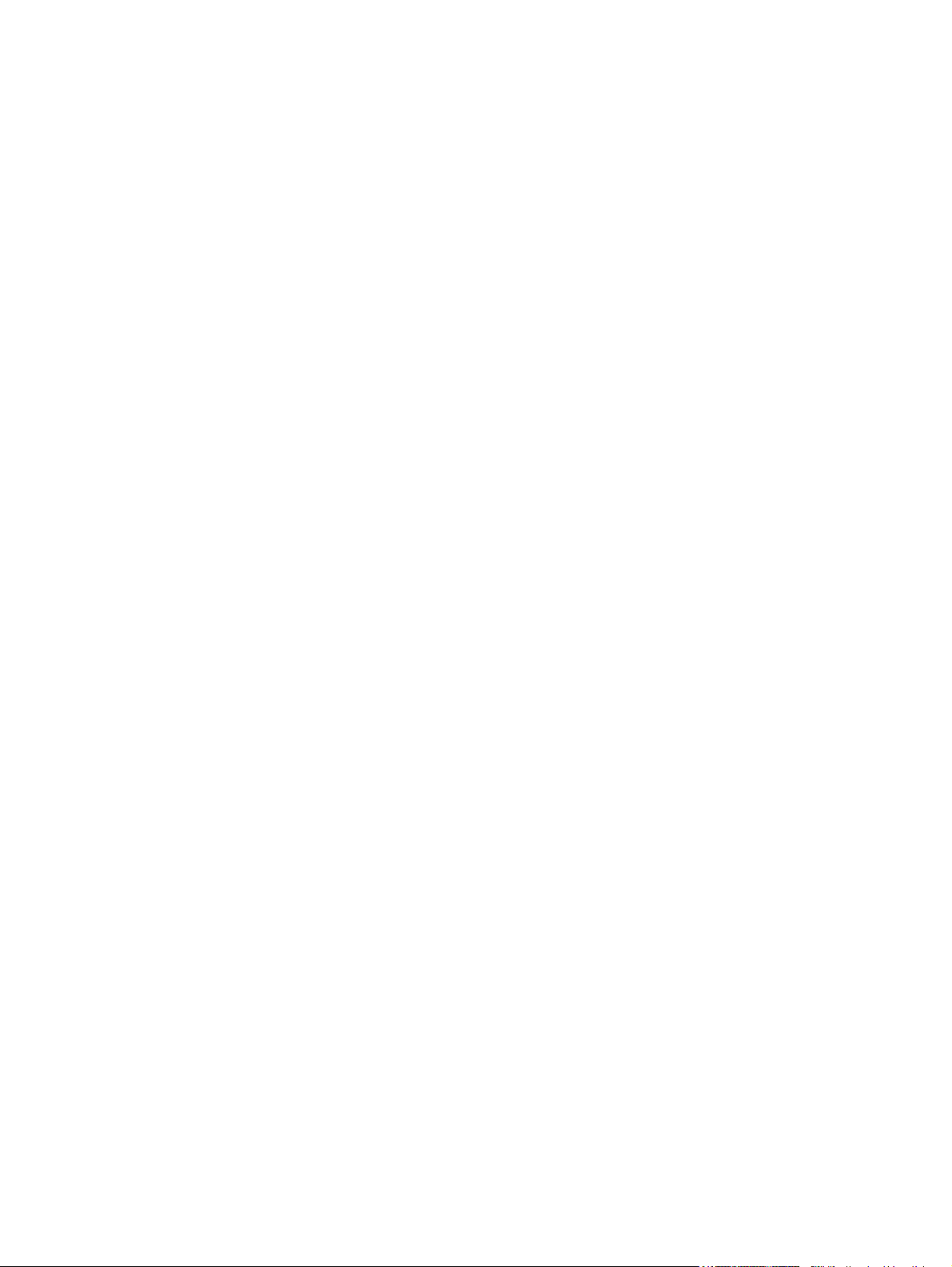
Para limpar o vidro do scanner ......................................................................................195
Para limpar o suporte da tampa .....................................................................................196
Limpando a passagem do papel ....................................................................................196
Alteração do alimentador automático de documentos (AAD) ...............................................198
Como alterar o AAD .......................................................................................................198
Alteração do sistema recolhimento do alimentador automático de documentos (AAD) ......200
Como alterar o conjunto do cilindro de recolhimento do AAD .......................................200
Limpando o sistema de recolhimento do alimentador automático de documentos (AAD) . .202
Para limpar o conjunto do cilindro de recolhimento do AAD ..........................................202
13 Gerenciamento de suprimentos
Verificação de status e solicitação de suprimentos ..............................................................206
Para verificar o status e solicitar suprimentos utilizando o painel de controle ..............206
Para verificar o status e solicitar suprimentos usando a HP Toolbox ............................206
Armazenamento de suprimentos ..........................................................................................207
Substituição e reciclagem de suprimentos ...........................................................................208
Política HP sobre suprimentos de outros fabricantes ...........................................................209
Redefinição da impressora para suprimentos não-HP ..................................................209
Central de fraudes HP ...........................................................................................................210
Alteração de um cartucho de impressão ..............................................................................211
Para substituir um cartucho de impressão .....................................................................211
Alteração do tambor de imagens ..........................................................................................213
Para alterar o tambor de imagens ..................................................................................213
14 Solução de problemas
Estratégia de suporte ............................................................................................................216
Processo de solução de problemas ......................................................................................217
Lista de verificação para solução de problemas ............................................................217
Mensagens do painel de controle .........................................................................................223
Mensagens de alerta e de aviso ....................................................................................223
Mensagens de erro crítico ..............................................................................................231
Eliminação de congestionamentos .......................................................................................235
Congestionamentos de mídia ocorrem no dispositivo ...................................................235
Congestionamentos de mídia ocorrem no alimentador automático de
documentos (AAD) ......................................................................................................238
Problemas de impressão ......................................................................................................242
Problemas de qualidade de impressão ..........................................................................242
Problemas de manuseio de papel ..................................................................................251
Problemas de desempenho ............................................................................................253
Problemas de digitalização ...................................................................................................255
Como resolver problemas com imagens digitalizadas ...................................................255
Problemas de qualidade de digitalização .......................................................................257
Problemas de cópia ..............................................................................................................259
Como evitar problemas ..................................................................................................259
Problemas com a imagem ..............................................................................................259
Problemas de manuseio de papel ..................................................................................261
Problemas de desempenho ............................................................................................262
Problemas de fax ..................................................................................................................264
Problemas com o recebimento de fax ............................................................................264
Problemas com o recebimento de fax ............................................................................267
Problemas com chamadas de voz .................................................................................270
Problemas com manuseio de papel ...............................................................................270
Problemas de desempenho ............................................................................................271
Problemas com a placa de memória ....................................................................................273
Arquivos ausentes ou incorretos ....................................................................................273
PTWW xiii
Page 16
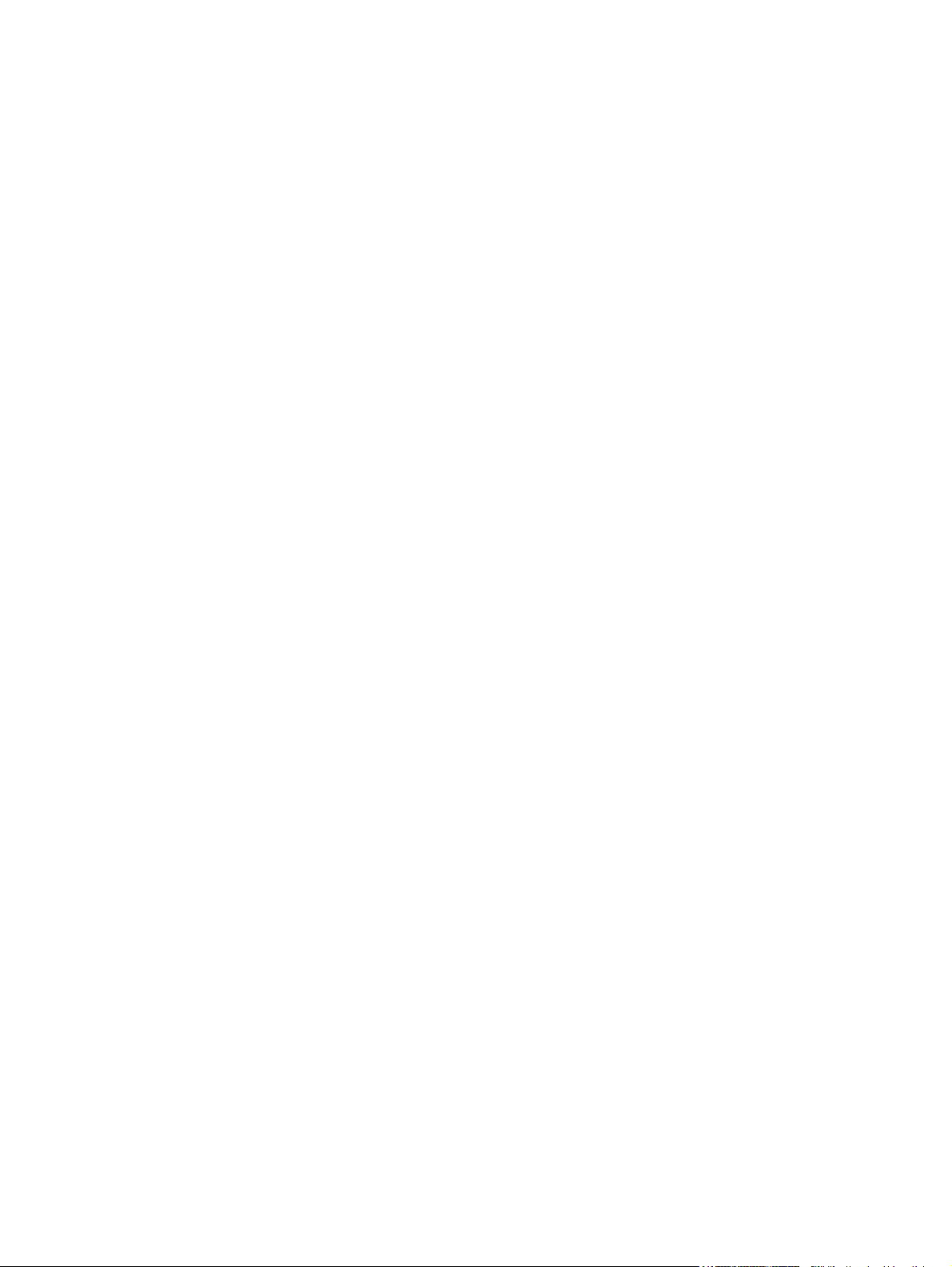
A página de índice não é impresso ................................................................................273
A folha de prova não é impressa ....................................................................................274
A folha de prova não é digitalizada ................................................................................274
Problemas com impressão de fotos ...............................................................................275
Ferramentas de solução de problemas ................................................................................278
Páginas e relatórios do dispositivo .................................................................................278
Relatórios de fax .............................................................................................................279
HP Toolbox .....................................................................................................................280
Menu Serviço ..................................................................................................................281
A exibição do painel de controle do dispositivo mostra linhas ou pontos pretos,
ou a tela fica em branco ..............................................................................................282
Apêndice A Informações sobre acessórios e pedidos
Suprimentos ..........................................................................................................................284
Memória ................................................................................................................................285
Cabo e acessórios de interface ............................................................................................286
Acessórios para manuseio de papel .....................................................................................287
Papel e outras mídia de impressão ......................................................................................288
Peças substituíveis pelo usuário ...........................................................................................289
Documentação complementar ..............................................................................................290
Apêndice B Serviços e suporte
Declaração de Garantia Limitada Hewlett-Packard ..............................................................291
Declaração de garantia limitada de cartuchos de impressão e tambores de imagens ........293
Declaração de garantia limitada do kit de fusor de imagem e do kit de transferência
de imagem da HP Color LaserJet .....................................................................................294
Disponibilidade de suporte e serviço ....................................................................................295
Contratos de manutenção HP ...............................................................................................295
Contratos de serviço de atendimento local ....................................................................295
Apêndice C Especificações do dispositivo
Apêndice D Informações regulamentares
Introdução .............................................................................................................................299
Lei de proteção do consumidor telefônico (Estados Unidos) ...............................................300
Requisitos de IC CS-03 .........................................................................................................301
Declaração da UE para operação de telecomunicações .....................................................302
Declarações de telecomunicações da Nova Zelândia ..........................................................303
Programa de proteção ao meio ambiente do produto ..........................................................304
Produção de ozônio ........................................................................................................304
Consumo de energia ......................................................................................................304
Suprimentos de impressão HP LaserJet ........................................................................304
Holanda ..........................................................................................................................305
Taiwan ............................................................................................................................306
Declaração de conformidade ................................................................................................307
Declaração de conformidade ................................................................................................308
Declarações de segurança específicas de país/região ........................................................309
Laser safety statement ...................................................................................................309
Canadian DOC statement ..............................................................................................309
Korean EMI statement ....................................................................................................309
Finnish laser statement ..................................................................................................310
xiv PTWW
Page 17

Glossário
Índice
PTWW xv
Page 18

xvi PTWW
Page 19

Noções básicas sobre o
1
dispositivo
Esta seção apresenta informações sobre os seguintes tópicos:
●
Acesso rápido às informações do dispositivo
●
Configurações do dispositivo
●
Recursos do dispositivo
●
Peças do dispositivo
PTWW 1
Page 20
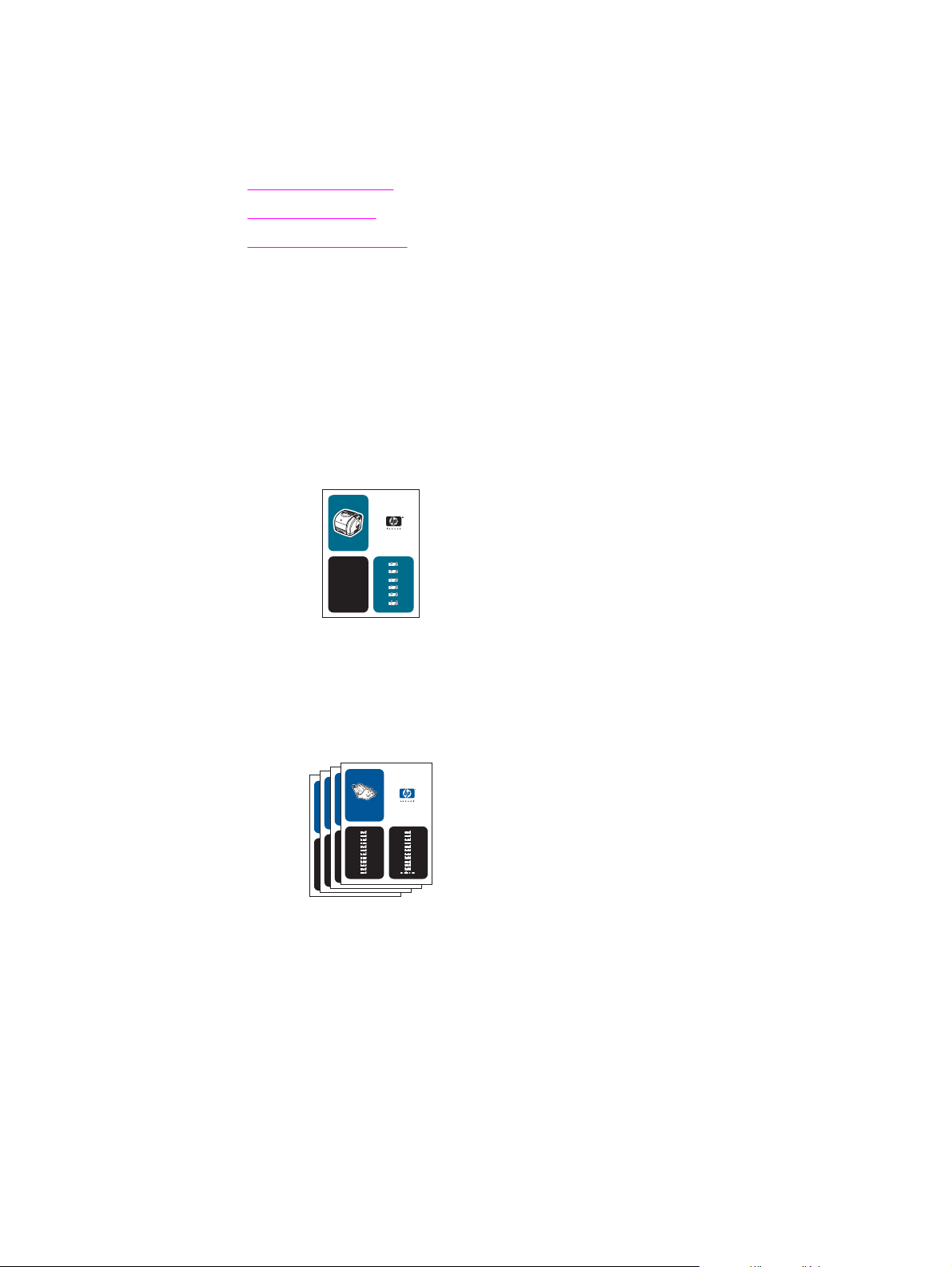
Acesso rápido às informações do dispositivo
Links do Guia do usuário
● Peças do dispositivo
Painel de controle
●
Solução de problemas
●
Onde procurar mais informações
Há várias referências disponíveis para serem utilizadas com este dispositivo. Consulte
http://www.hp.com/support/clj2800series.
Configuração do dispositivo
Guia de introdução (impresso) — Instruções passo a passo de instalação e configuração
do dispositivo. Este guia vem na caixa do dispositivo.
hpcolor LaserJet
1550•2550 series
Guia de introdução com animação — Instruções passo a passo de instalação e
configuração do dispositivo. Este guia está disponível no CD-ROM que acompanha o
dispositivo.
Guias de instalação de acessórios e suprimentos — Estes guias apresentam instruções
passo a passo de instalação dos acessórios e suprimentos do dispositivo.
c9704a
Utilização do dispositivo
Guia do usuário — Contém informações detalhadas sobre a utilização do dispositivo e a
solução de problemas. Este guia está disponível no CD-ROM que acompanha o dispositivo.
Ele também está disponível no software HP Toolbox.
2 Capítulo 1 Noções básicas sobre o dispositivo PTWW
Page 21
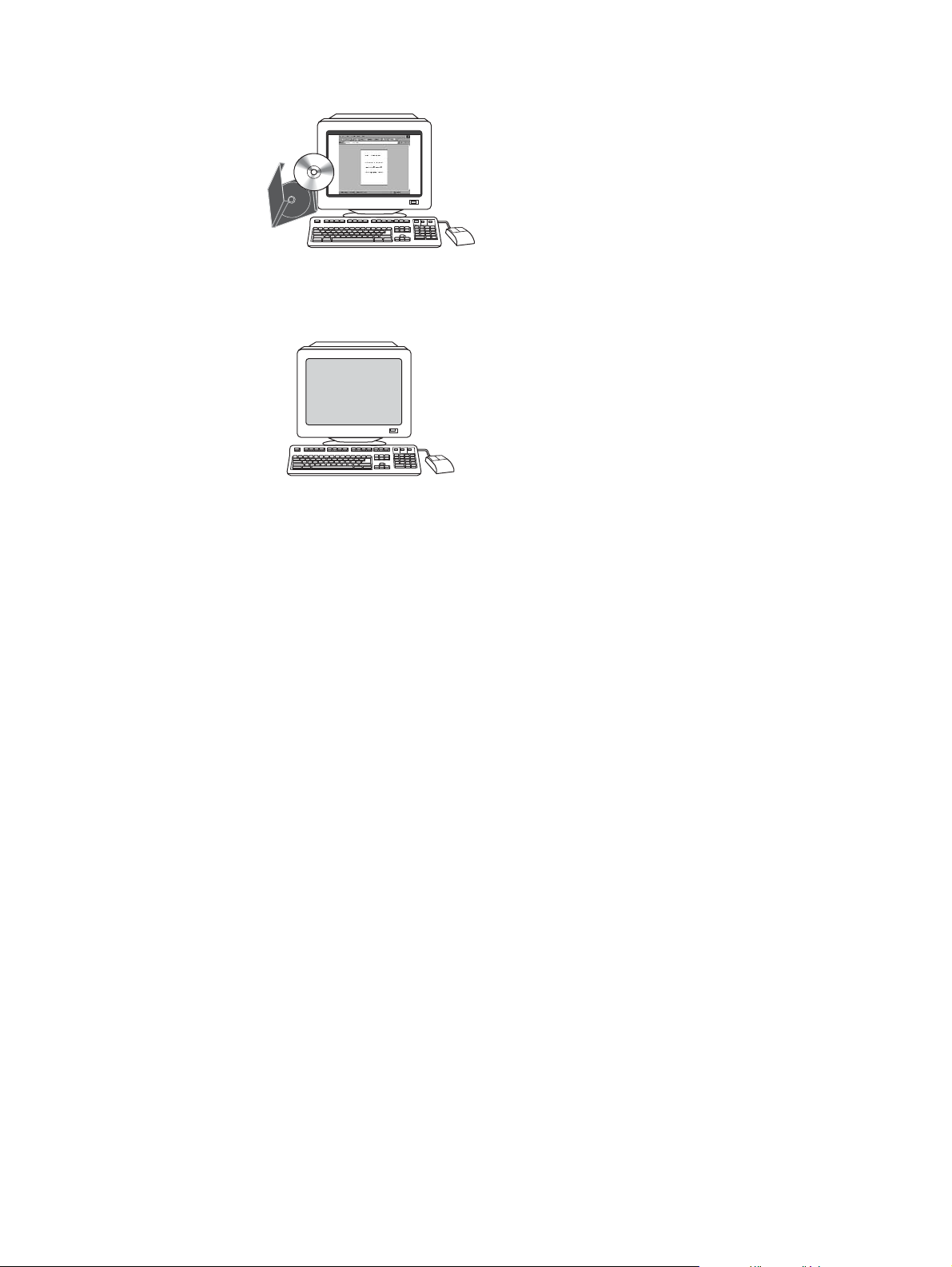
Um guia do usuário baseado na Web (HTML) também está disponível. Vá para
http://www.hp.com/support/clj2800series. Depois de se conectar, selecione Manuais.
Ajuda on-line — Contém informações sobre as opções do dispositivo disponíveis nos
drivers da impressora. Para exibir um arquivo de Ajuda, abra a Ajuda on-line através do
driver da impressora.
PTWW Acesso rápido às informações do dispositivo 3
Page 22
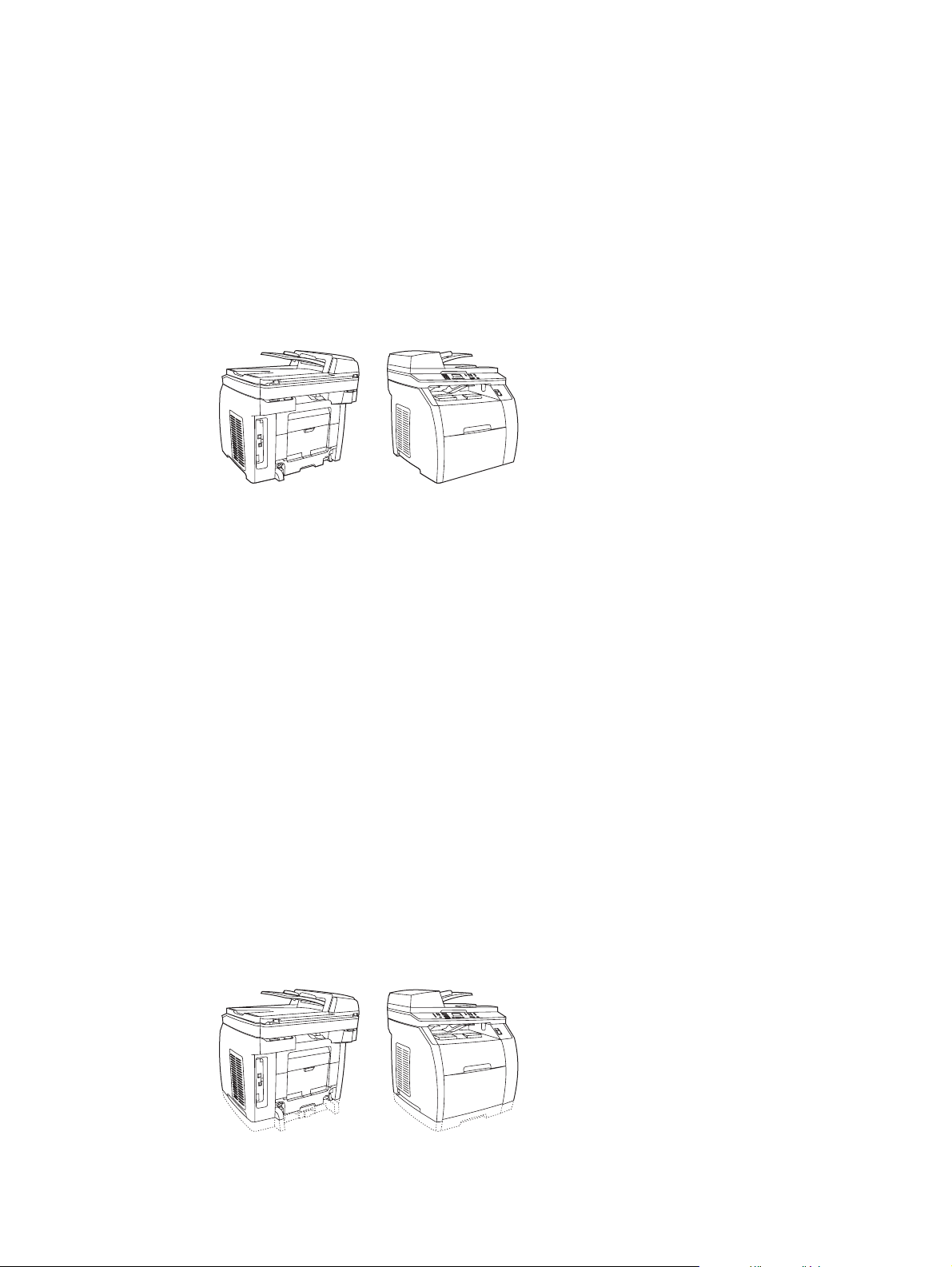
Configurações do dispositivo
O dispositivo está disponível nas configurações a seguir.
HP Color LaserJet 2820 multifuncional
A Impressora, scanner e copiadora multifuncional HP Color LaserJet 2820 é uma
impressora laser, de quatro cores, que imprime páginas em preto e branco, no tamanho
carta a uma velocidade de até 20 páginas por minuto (ppm) e no tamanho A4 a uma
velocidade de até 19 ppm; e também imprime páginas em cores, nos tamanhos carta/A4, a
uma velocidade de até 4 ppm. Ela vem com um driver de impressora PCL 6 e tem emulação
PostScript HP de nível 3.
● Bandejas. O dispositivo tem uma bandeja multifuncional (bandeja 1) que armazena até
125 folhas de várias mídias de impressão ou 10 envelopes.
● Cartuchos de impressão. Esse modelo vem com cartuchos de impressão coloridos
padrão (ciano, amarelo e magenta) que podem imprimir até 2.000 páginas com 5% de
cobertura. Ele vem com um cartucho de impressão preto que pode imprimir até 5.000
páginas com 5% de cobertura. (Uma carta comercial normal tem 5% de cobertura.)
● Conectividade. O dispositivo possui uma porta USB 2.0 de alta velocidade e inclui uma
porta para conexão com uma rede 10/100Base-T.
● Memória. O dispositivo vem com 96 MB de memória RAM.
● Manuseio de papel. O dispositivo vem com um scanner de mesa e um alimentador
automático de documentos (AAD) para 50 páginas.
● Expansão. O dispositivo tem um slot de DIMM disponível para expansão da memória e
suporte a fonte adicional. A memória pode ser expandida para 224 MB.
HP Color LaserJet 2830 multifuncional
A Impressora, scanner, fax e copiadora multifuncional HP Color LaserJet 2830 tem os
mesmos recursos que a HP Color LaserJet 2820 multifuncional e inclui um fax modem V.34
e uma memória flash para armazenamento de fax de 4 MB. Além disso, este modelo vem
com cartuchos de impressão padrão,coloridos e de alta capacidade, que podem imprimir até
4.000 páginas a uma cobertura de 5%.
4 Capítulo 1 Noções básicas sobre o dispositivo PTWW
Page 23
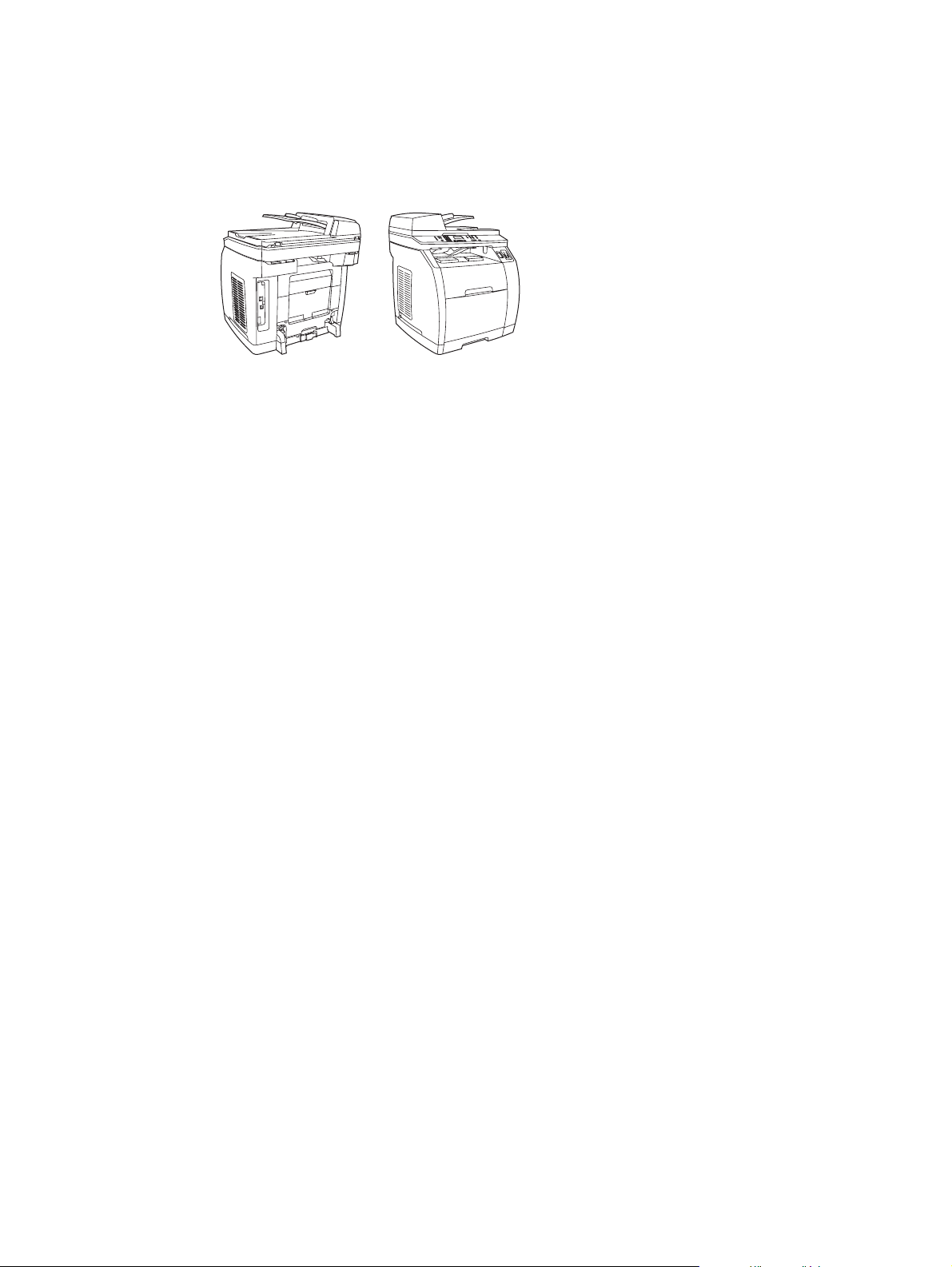
HP Color LaserJet 2840 multifuncional
A Impressora, scanner, fax e copiadora multifuncional HP Color LaserJet 2840 tem os
mesmos recursos que a HP Color LaserJet 2830 multifuncional, incluindo cartuchos de
impressão coloridos de alta capacidade, que podem imprimir até 4.000 páginas a uma
cobertura de 5%, e uma bandeja para 250 folhas (bandeja 2) para tamanhos padrão. Este
modelo também apresenta slots nominais para placa de memória.
PTWW Configurações do dispositivo 5
Page 24

Recursos do dispositivo
Recurso HP Color LaserJet 2820/2830/2840
Impressão em cores ● Oferece impressão em cores a laser
Cópia ● Fornece cópias em cores do vidro do
Fax ● A Modelos HP Color LaserJet 2830/2840
multifuncional
utilizando as quatro cores de processo:
ciano, magenta, amarelo e preto (CMYK).
Para obter mais informações, consulte
Impressão em cores.
scanner com tamanho carta/A4.
● Inclui AAD (alimentador automático de
documentos), que permite trabalhos de
cópia mais rápidos e eficientes para
documentos de várias páginas.
Para obter mais informações, consulte
multifuncional tem recursos completos de
fax com um fax V.34, incluindo um catálogo
telefônico, solicitação de fax e recursos de
fax adiado.
Para obter mais informações, consulte
Cópia.
Fax.
Digitalizar ● Fornece digitalização em cores com 1200
pixels por polegada (ppi) e 24 bits do vidro
do scanner com tamanho carta/A4.
● Inclui AAD (alimentador automático de
documentos), que permite trabalhos de
digitalização mais rápidos e eficientes para
documentos de várias páginas.
Impressão veloz
Excelente qualidade de impressão
Recursos do driver da impressora
Para obter mais informações, consulte
● Imprime em preto até 20 ppm em papel
tamanho carta e até 19 ppm em papel
tamanho A4. Imprime em cores 4 ppm em
papel tamanho A4/carta.
● Texto e gráficos com Image Ret 2400 em
600 por 600 pontos por polegada (dpi) reais.
● Configurações ajustáveis para otimizar a
qualidade de impressão.
● O cartucho de impressão HP UltraPrecise
tem uma formulação mais fina de toner, que
proporciona textos e elementos gráficos
mais nítidos.
● Alto desempenho de impressão, tecnologias
de conversão de escala Intellifont e True
Type internas e recursos avançados de
criação de imagens são benefícios da
linguagem de impressora PCL 6.
Digitalizar.
6 Capítulo 1 Noções básicas sobre o dispositivo PTWW
Page 25
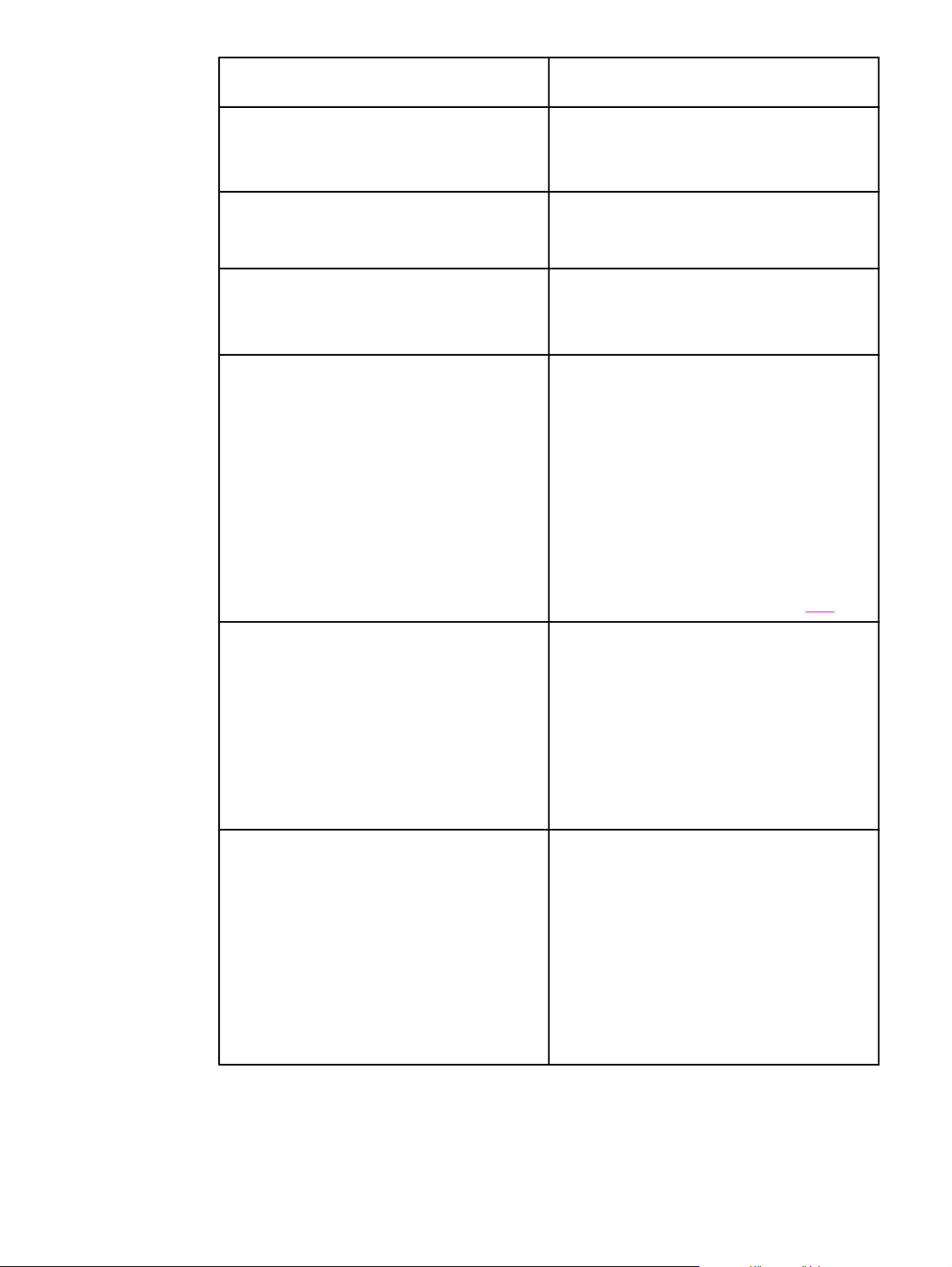
Recurso HP Color LaserJet 2820/2830/2840
multifuncional
Mudança automática de linguagem ● O dispositivo determina e muda
automaticamente para a linguagem de
impressora adequada (como PS ou PCL 6)
para o trabalho de impressão.
Conexões de interface
Rede ● TCP/IP
Slot de placa de memória (apenas HP Color
LaserJet 2840 multifuncional)
Memória avançada e expansão de memória
● porta USB 2.0 de alta velocidade (sem
suporte para Windows NT).
● Porta de rede Ethernet 10/100 (RJ45).
● LPD
● 9100
O dispositivo lê os seguintes tipos de placa de
memória:
● CompactFlash
● Ultra CompactFlash
● Smart Media
● Memory Stick
● Secure Digital
● Multi Media Card
● XD Card
Para obter mais informações, consulte
● O dispositivo vem com 96 MB de memória
que pode ser expandida para 224 MB
utilizando-se slots de DIMM. A maioria dos
documentos pode ser impressa com a
quantidade padrão de memória, com o
auxílio da tecnologia Memory Enhancement
(MEt). A tecnologia MEt compacta os dados
automaticamente, dobrando praticamente a
memória do dispositivo e oferecendo uma
impressão mais complexa com a memória
disponível.
Foto.
Economia de energia
● O dispositivo economiza eletricidade de
forma automática, reduzindo
substancialmente o consumo de energia
quando não está imprimindo.
● Como parceira do ENERGY STAR®, a
Hewlett-Packard Company determinou que
este produto atenda às diretrizes do
ENERGY STAR® sobre o consumo
eficiente de energia. ENERGY STAR® é
marca de serviços registrada nos EUA da
EPA (Agência de Proteção Ambiental dos
Estados Unidos).
PTWW Recursos do dispositivo 7
Page 26
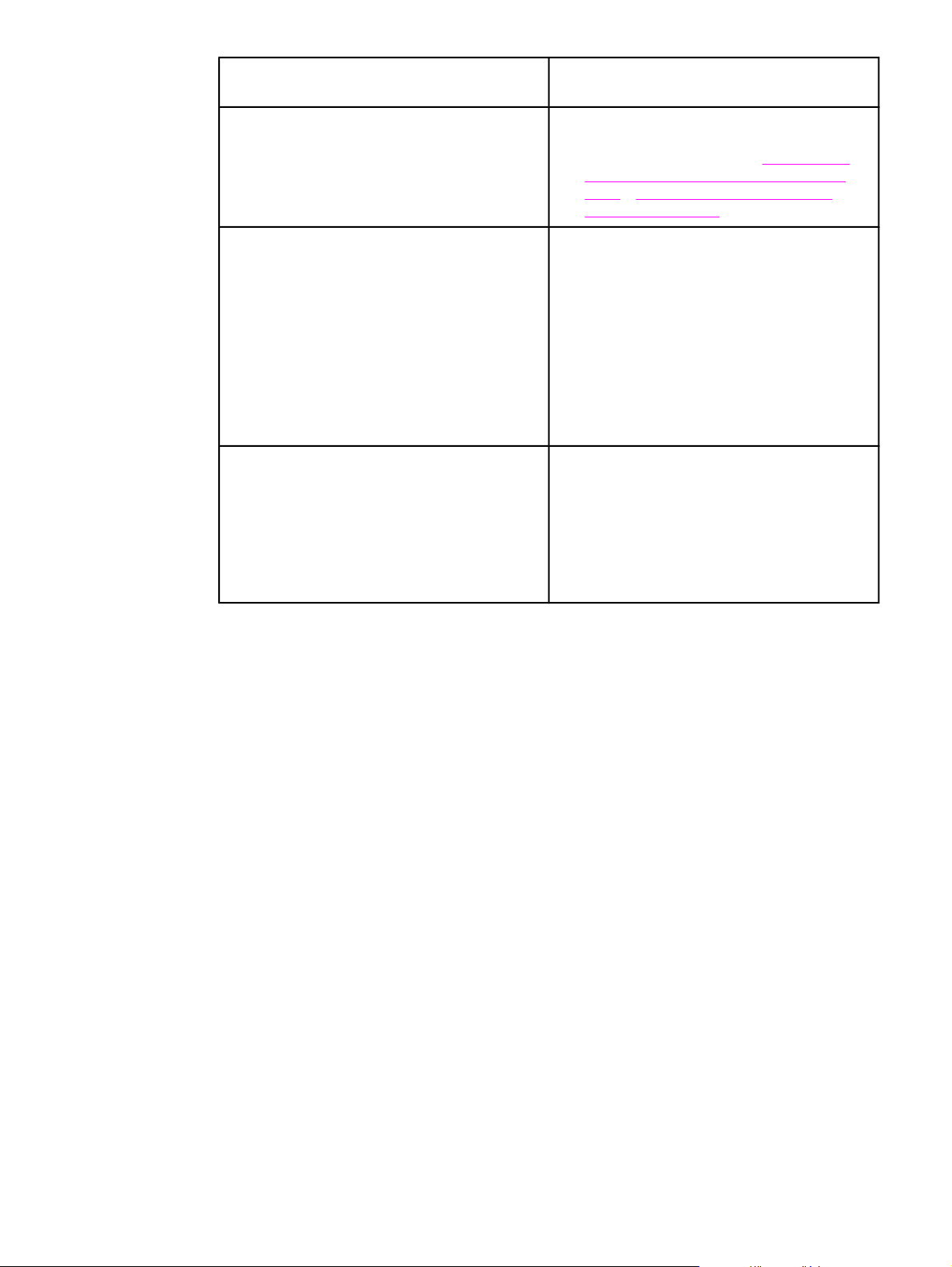
Recurso HP Color LaserJet 2820/2830/2840
multifuncional
Impressão econômica ● A impressão de múltiplas páginas por folha
e frente e verso usando duplexação manual
economiza papel. Consulte
múltiplas páginas em uma única folha de
papel e Impressão em ambos os lados
(duplexação manual).
Suprimentos ● Uma página Status dos suprimentos com
medidores do cartucho de impressão e do
tambor de imagens que mostra os níveis de
suprimento restantes. Somente para
suprimentos HP.
● Cartucho que não precisa ser agitado.
● Autenticação para cartuchos de
impressão HP.
● Recurso de encomendas de suprimentos
ativado.
Impressão de
Acessibilidade
● Guia do usuário on-line compatível com
leitores de tela de texto.
● Os cartuchos de impressão e o tambor de
imagens podem ser instalados e removidos
com uma só mão.
● Todas as portas e tampas podem ser
abertas com uma só mão.
8 Capítulo 1 Noções básicas sobre o dispositivo PTWW
Page 27
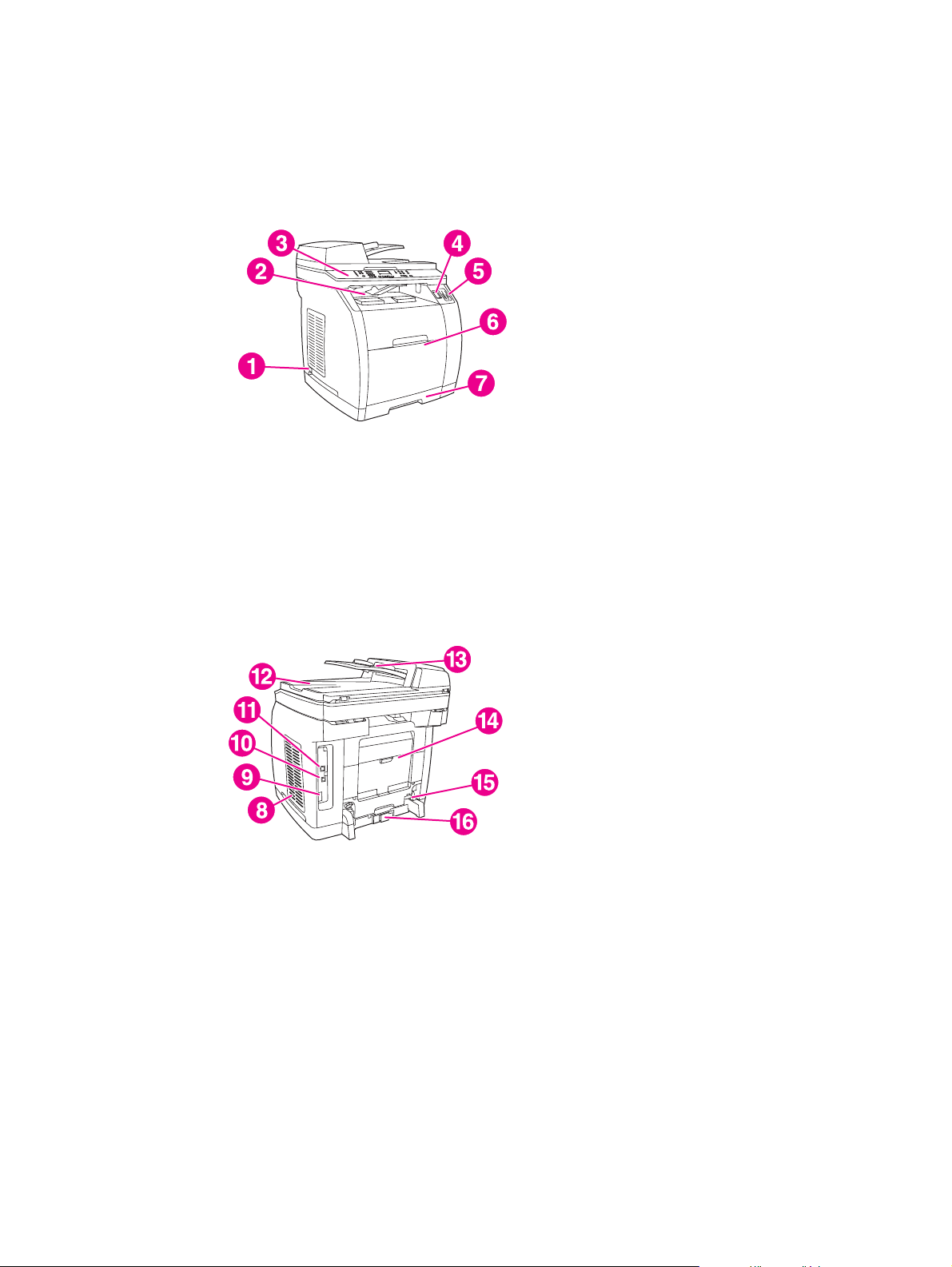
Peças do dispositivo
Antes de utilizar o dispositivo, familiarize-se com suas peças.
Visualização frontal
1 chave liga/desliga
2 compartimento superior de saída (voltado para baixo)
3 painel de controle
4 botão de liberação do scanner
5 slots de placa de memória (apenas HP Color LaserJet 2840 multifuncional)
6 bandeja 1
7 bandeja 2 (incluída somente com a HP Color LaserJet 2840 multifuncional)
Visualização traseira
8 porta DIMM
9 portas de fax (somente Modelos HP Color LaserJet 2830/2840 multifuncional)
10 porta USB 2.0 de alta velocidade
11 porta de rede
12 compartimento de saída do AAD
13 bandeja de entrada do AAD
14 porta traseira de saída (voltada para cima)
15 conector de alimentação
16 controle de ajuste de comprimento de papel da bandeja 2
PTWW Peças do dispositivo 9
Page 28
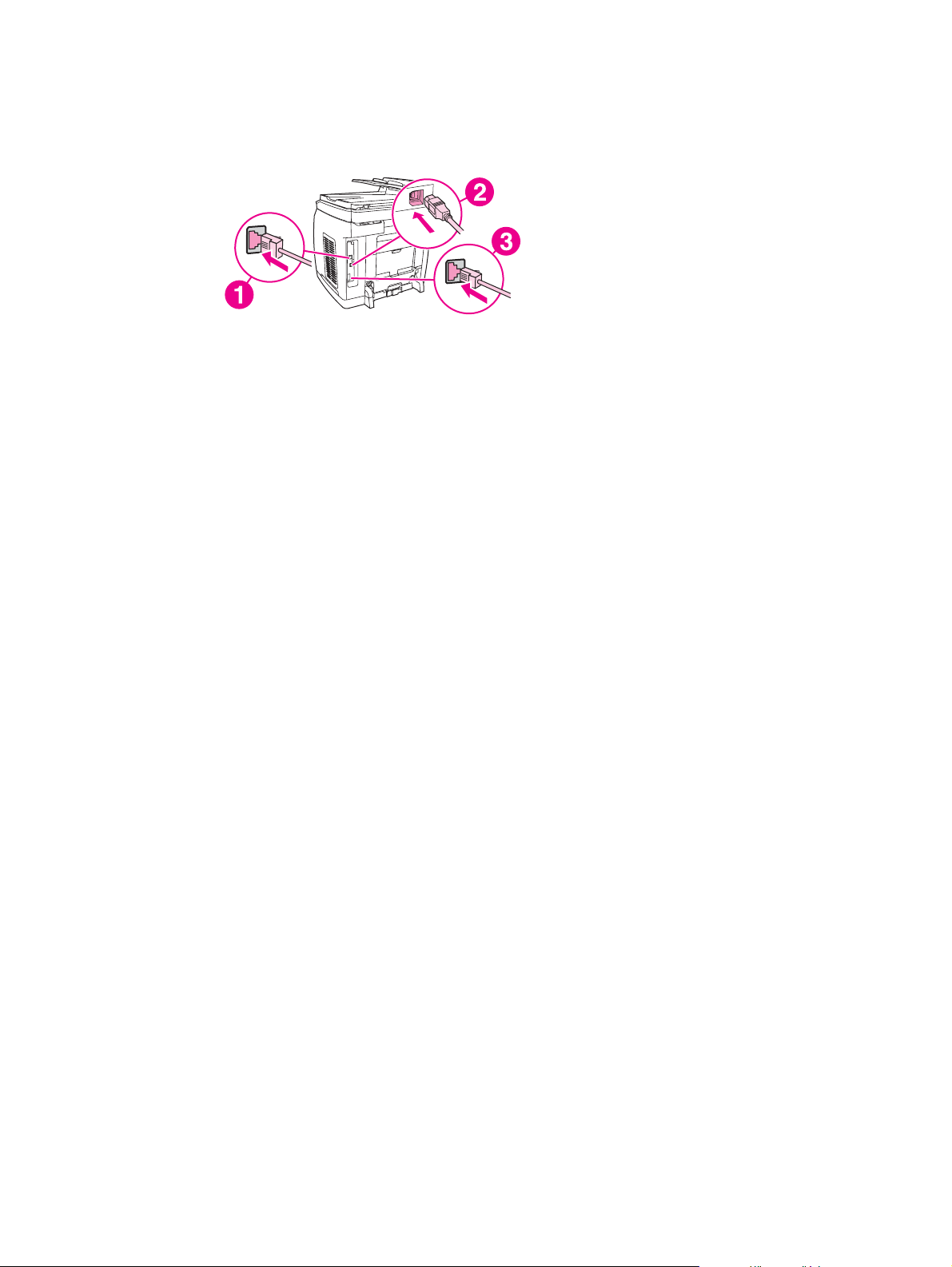
Portas de interface
O dispositivo tem duas portas de interface: uma porta de rede 10/100Base-T (RJ-45) e uma
porta USB 2.0 de alta velocidade. A Modelos HP Color LaserJet 2830/2840 multifuncional
também tem portas de fax.
1 porta de rede
2 porta USB 2.0 de alta velocidade
3 portas de fax (apenas Modelos HP Color LaserJet 2830/2840 multifuncional)
10 Capítulo 1 Noções básicas sobre o dispositivo PTWW
Page 29
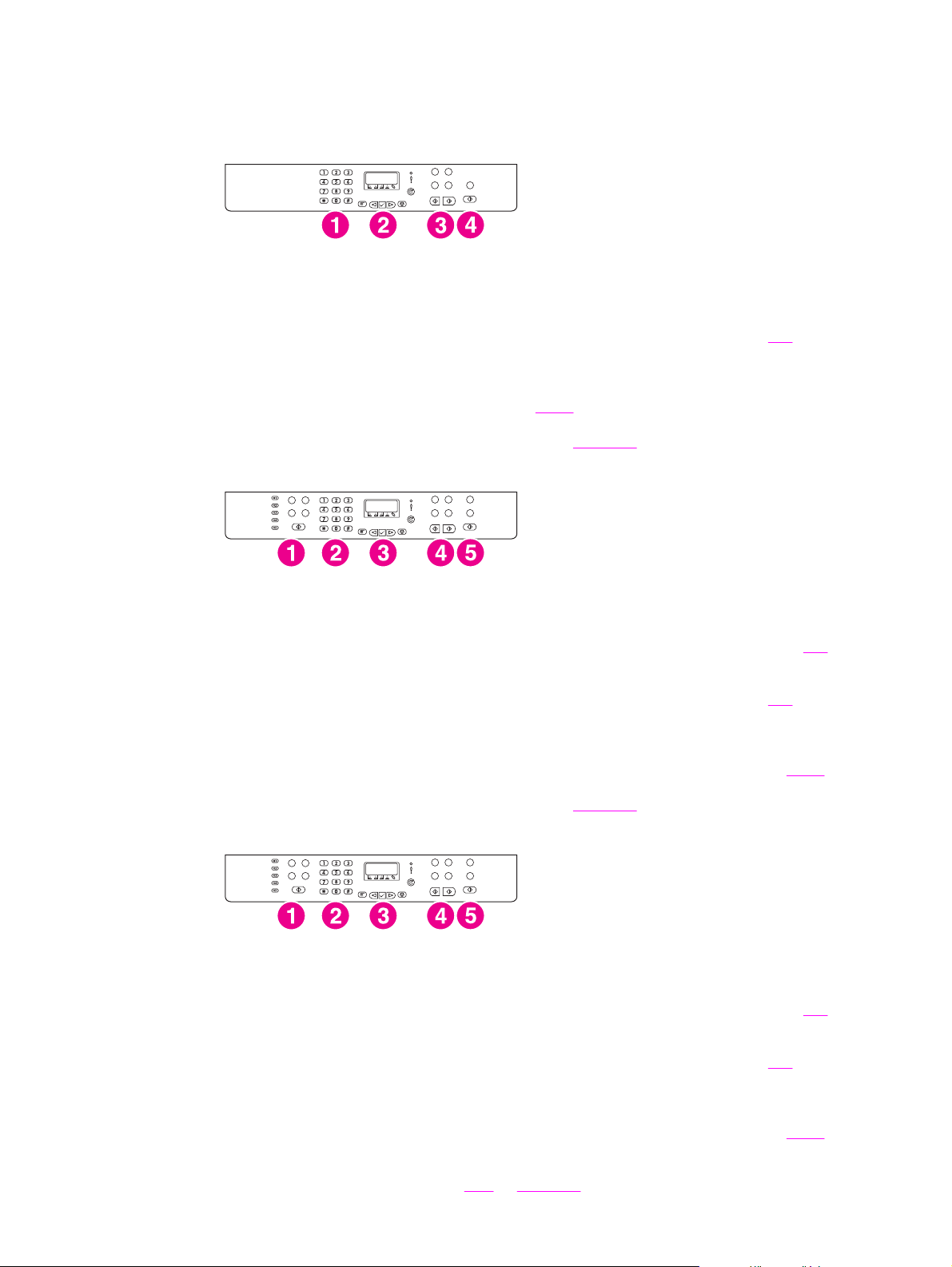
Painel de controle
Siga as ilustrações a seguir para identificar os componentes do painel de controle do
dispositivo.
Impressora, scanner e copiadora multifuncional HP Color LaserJet 2820
1 Botões alfanuméricos. Utilize os botões alfanuméricos para digitar dados na exibição do painel
de controle do dispositivo e para discar números de telefone para enviar fax. Para obter
informações sobre a utilização dos caracteres das teclas alfanuméricas, consulte
2 Controles de menu e de cancelar. Utilize estes controles para selecionar opções do menu,
determinar o status do dispositivo e cancelar o trabalho atual.
3 Controles de cópia. Utilize estes controles para alterar as configurações padrão e para copiar.
Para obter instruções sobre cópias, consulte
4 Controles de digitalização. Utilize estes controles para digitalizar para e-mail ou uma pasta.
Para obter instruções sobre digitalização, consulte
Cópia.
Digitalizar.
Fax.
Impressora, scanner, fax e copiadora multifuncional HP Color LaserJet 2830
1 Controles de fax. Utilize os controles de fax para alterar as configurações de fax usadas
normalmente. Para obter informações sobre a utilização dos controles de fax, consulte
2 Botões alfanuméricos. Utilize os botões alfanuméricos para digitar dados na exibição do painel
de controle do dispositivo e para discar números de telefone para enviar fax. Para obter
informações sobre a utilização dos caracteres das teclas alfanuméricas, consulte
3 Controles de menu e de cancelar. Utilize estes controles para selecionar opções do menu,
determinar o status do dispositivo e cancelar o trabalho atual.
4 Controles de cópia. Utilize estes controles para alterar as configurações padrão usadas
normalmente e para começar a copiar. Para obter instruções sobre cópias, consulte
5 Controles de digitalização. Utilize estes controles para digitalizar para e-mail ou uma pasta.
Para obter instruções sobre digitalização, consulte
Digitalizar.
Fax.
Fax.
Cópia.
Impressora, scanner, fax e copiadora multifuncional HP Color LaserJet 2840
1 Controles de fax. Utilize os controles de fax para alterar as configurações de fax usadas
normalmente. Para obter informações sobre a utilização dos controles de fax, consulte
2 Botões alfanuméricos. Utilize os botões alfanuméricos para digitar dados na exibição do painel
de controle do dispositivo e para discar números de telefone para enviar fax. Para obter
informações sobre a utilização dos caracteres das teclas alfanuméricas, consulte
3 Controles de menu e de cancelar. Utilize estes controles para selecionar opções do menu,
determinar o status do dispositivo e cancelar o trabalho atual.
4 Controles de cópia. Utilize estes controles para alterar as configurações padrão usadas
normalmente e para começar a copiar. Para obter instruções sobre cópias, consulte
5 Controles de foto e digitalização. Utilize esses controles para imprimir fotos de uma placa de
memória, digitalizar para e-mail ou pasta. Para instruções sobre a utilização de placas de
memória e digitalização, consulte
Foto ou Digitalizar.
Fax.
Fax.
Cópia.
PTWW Peças do dispositivo 11
Page 30
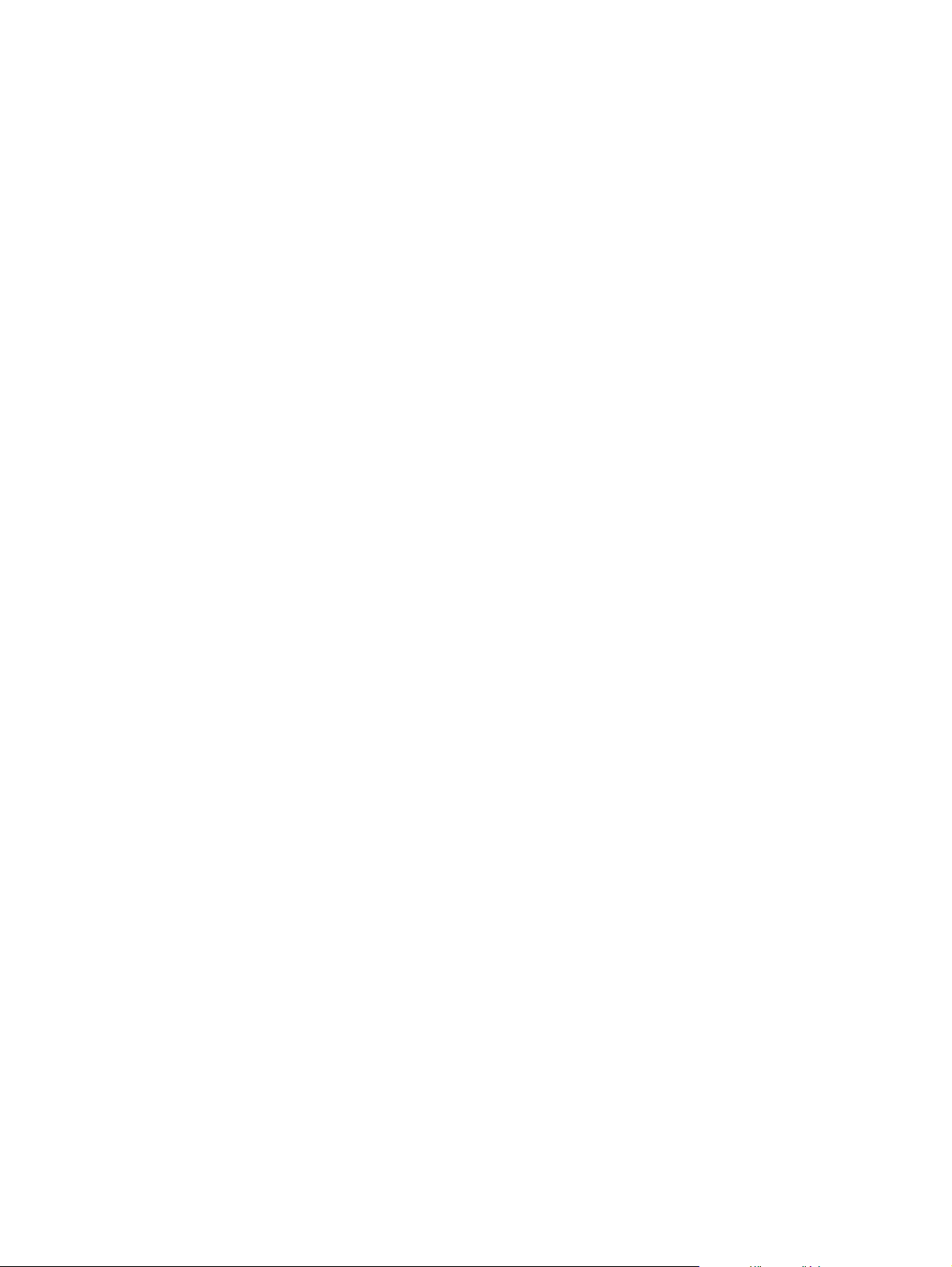
12 Capítulo 1 Noções básicas sobre o dispositivo PTWW
Page 31

2
Software
Esta seção apresenta informações sobre os seguintes tópicos:
●
Drivers de impressora
●
Desinstalação do software de impressão
PTWW 13
Page 32

Drivers de impressora
Software e sistemas operacionais suportados
Para configurar o dispositivo e acessar com facilidade toda a gama de recursos oferecidos,
é altamente recomendável instalar o software fornecido pela HP. Nem todos os softwares
estão disponíveis em todos os idiomas. Consulte o guia de introdução para obter instruções
de instalação e o arquivo Leia-me para obter as informações mais recentes sobre o software.
Drivers mais recentes, drivers adicionais e outros softwares estão disponíveis na Internet e
em outras fontes de acesso. Se você não tiver acesso à Internet, consulte
O dispositivo suporta os seguintes sistemas operacionais:
●
Microsoft
Windows XP (32 bits)
● Windows NT 4.0 e Windows XP (64 bits): apenas o driver, outros softwares do
dispositivo não estão disponíveis
● Macintosh OS 9.2.2, OS 10.2 e 10.3
●
UNIX
● Windows Server 2003 (driver de impressora, somente da Web)
®
Windows® 98 SE, Windows 2000, Windows Millennium Edition (Me) e
®
, Linux e OS/2 (funcionalidade limitada)
Serviços e suporte.
As tabelas a seguir relacionam os softwares que estão disponíveis para o seu sistema
operacional. A instalação completa do software está disponível somente para os sistemas
Windows 2000 e Windows XP que atendam aos requisitos recomendados para o sistema.
Para obter mais informações sobre a instalação do software, consulte
HP Color LaserJet 2820/2830/2840 multifuncional software
Recurso Windows20
Windows
Installer
Driver de
impressora
PCL 6
Driver de
impressora PS
Software de
digitalização
Software
HP Toolbox
00, XP
1
Windows
98 SE, ME
Windows
NT
Macintosh
OS 9.2.2
Macintosh
OS 10.2, 10.3
Instalação do software.
UNIX®,
Linux
OS/2
Instalador para
Macintosh
14 Capítulo 2 Software PTWW
Page 33

HP Color LaserJet 2820/2830/2840 multifuncional software (continuação)
Recurso Windows20
1
00, XP
Software de
fax- Modelos
HP Color
LaserJet
2830/2840
multifuncional
somente
Driver de
armazenament
o (placa de
memória) HP Color
LaserJet 2840
multifuncional
somente
Utilitário de
configuração
de dispositivo
Realizador HP
Windows
98 SE, ME
Windows
NT
Macintosh
OS 9.2.2
Macintosh
OS 10.2, 10.3
UNIX®,
Linux
OS/2
HP Image Zone
HP Document
Viewer
Descrição de
impressora
PostScript
(PPD)
Macintosh e
PDE (Printer
Dialog
Extension)
Drivers IBM
Scripts de
modelo
1
A versão de 64 bits do Windows XP suporta apenas drivers de impressora.
2
Disponível no website da HP.
3
Disponível no website da HP. Não é específico deste dispositivo.
Dicas de software
2
3
Apresentamos a seguir algumas dicas de trabalho com o software do dispositivo.
PTWW Drivers de impressora 15
Page 34

Como acessar os recursos do dispositivo?
Os recursos do dispositivo estão disponíveis no driver de impressora. Alguns recursos,
como tamanhos de papel personalizados e orientação de página, também podem estar
disponíveis no programa que você utiliza para criar um arquivo. Se possível, altere as
configurações no programa, pois as alterações feitas nele anulam aquelas feitas no driver
de impressora.
Acesse os recursos avançados do dispositivo pelo driver de impressora (ou pela caixa de
diálogo Print (Imprimir) nos sistemas operacionais Macintosh). Para abrir um driver de
impressão do Windows, siga as etapas abaixo:
1. Na barra de tarefas do Windows, clique em Iniciar, Configurações e Impressoras.
● No Windows XP, clique em Iniciar e Impressoras e fax.
Uma caixa de diálogo é aberta.
2. Clique com o botão direito do mouse no driver que deseja abrir e selecione
Preferências de impressão.
O driver é aberto e você pode fazer alterações.
Vários recursos e funções do dispositivo também ficam acessíveis através da HP Toolbox
(não disponível para Macintosh). Para obter mais informações sobre a HP Toolbox, consulte
a Ajuda on-line da HP Toolbox.
Os CD-ROMs do dispositivo incluem o software HP Scanning. Para obter mais informações
sobre o software HP Scanning, consulte a Ajuda on-line do software.
Como obter o software de impressão mais recente?
Para localizar e instalar atualizações do software, faça download dos drivers disponíveis na
Web ou nos servidores FTP da HP.
Para fazer download dos drivers
1. Vá para http://www.hp.com.br. Clique no bloco suporte e drivers.
2.
Digite color laserjet 2800 como o nome do produto. A página da Web de drivers
deve estar em inglês, mas você pode fazer download dos drivers em vários idiomas.
Caso você não tenha acesso à Internet, entre em contato com o Atendimento ao cliente HP.
Consulte
arquivo Leia-me para obter informações adicionais sobre a versão.
Serviços e suporte ou o folheto que veio na caixa do dispositivo. Consulte o
Que outro software está disponível?
Os CD-ROMs do dispositivo incluem o software HP Scanning. Consulte o arquivo Leia-me
fornecido no CD-ROM da HP Color LaserJet 2820/2830/2840 multifuncional para verificar os
softwares adicionais incluídos e os idiomas suportados.
Software para Windows
Ao instalar o software para Windows, você pode conectar o dispositivo diretamente a um
computador usando um cabo USB ou à rede usando o servidor de impressão interno.
Consulte o guia de introdução para obter instruções de instalação e o arquivo Leia-me para
obter as informações mais recentes sobre o software.
16 Capítulo 2 Software PTWW
Page 35

O software a seguir está disponível a todos os usuários do dispositivo, independentemente
de estar conectado diretamente ao computador com um cabo USB ou à rede por meio de
um servidor de impressão.
Drivers de impressora
Um driver de impressora é um componente de software que oferece acesso a recursos do
dispositivo e é através do driver que o computador se comunica com ele. Para obter ajuda
sobre o uso do driver da impressora, consulte
Selecione um driver de impressora de acordo com o modo como você utiliza o dispositivo.
● Utilize o driver da impressora PCL 6 para aproveitar ao máximo os recursos do
dispositivo.
● Utilize o driver de impressora PostScript (PS) para atender às necessidades de PS.
Alguns recursos do dispositivo não estão disponíveis nesse driver.
O dispositivo alterna automaticamente entre as linguagens de emulação postscript HP de
nível 3 e de impressora PCL, dependendo do driver selecionado.
Como utilizar a Ajuda
O driver de impressora tem caixas de diálogo de Ajuda que podem ser ativadas pelo botão
Ajuda existente no driver, pela tecla F1 do computador ou pelo ponto de interrogação (?) no
canto superior direito do driver. Essas caixas de diálogo de Ajuda fornecem informações
detalhadas sobre o driver de impressora específico. A Ajuda do driver da impressora é
separada da Ajuda do programa.
Como utilizar a Ajuda.
Software para Macintosh
No Mac 9.2.2, o driver Apple LaserWriter 8 deve ser instalado para usar o arquivo PPD.
Utilize o driver Apple LaserWriter 8 que acompanha o Macintosh. No Mac OS 10.2 e 10.3,
utilize o Print Center para imprimir.
O dispositivo inclui o software a seguir para computadores Macintosh.
Realizador HP
Realizador HP é um aplicativo de software utilizado ao trabalhar com documentos. Quando
o documento é carregado no alimentador automático de documentos (AAD) e o computador
está conectado diretamente ao dispositivo, o Realizador HP é exibido na tela de
computador para iniciar o envio de fax, a digitalização ou a alteração de configurações no
dispositivo através do aplicativo Dispositivo de configuração Macintosh.
Também incluído no Assistente de configuração do produto multifuncional HP, que
configura o fax e imprime filas.
PPDs (Mac OS 9.2.2)
As PPDs, em conjunto com o driver LaserWriter, fornecem acesso aos recursos da
impressora e permitem que o computador se comunique com o dispositivo. É fornecido um
programa de instalação das PPDs no CD-ROM da HP Color LaserJet 2820/2830/2840
multifuncional para Macintosh.
PTWW Drivers de impressora 17
Page 36

PDEs (Mac OS 10.2 e 10.3)
As PDEs são plug-ins de código que dão acesso a recursos do dispositivo, como
informações sobre o número de cópias, impressão frente e verso e configurações de
qualidade. É fornecido um programa de instalação das PDEs e outros softwares no CDROM da HP Color LaserJet 2820/2830/2840 multifuncional para Macintosh.
HP Toolbox
É necessário executar uma instalação completa do software para utilizar a HP Toolbox.
A HP Toolbox contém links para informações sobre o status do dispositivo e informações da
ajuda, como este guia do usuário, além de ferramentas para diagnosticar e solucionar
problemas. Consulte
Gerenciamento de suprimentos para obter mais informações.
Nota
A HP Toolbox não é suportada por computadores Macintosh.
Servidor interno de Internet (EWS - Embedded Web Server)
O EWS é uma interface baseada na Internet que oferece acesso simples ao status e às
configurações do dispositivo, incluindo configurações de rede e funcionalidade Suprimentos
para Impressão Inteligente (SPS - Smart Printing Supplies).
Você pode obter acesso ao EWS por meio da conexão de rede ao dispositivo. Digite o
endereço IP do dispositivo em um navegador da Web para exibir a home page do EWS no
navegador. Na home page, você pode usar as guias e o menu de navegação à esquerda
para verificar o status do dispositivo, configurar o dispositivo ou verificar o status dos
suprimentos.
Os navegadores suportados incluem:
● Internet Explorer 5.0 ou versões mais recentes
● Netscape Navigator 4.75 ou versões mais recentes
● Opera 6.05 ou versões mais recentes
● Safari 1.2 ou versões mais recentes
Instalação do software
Se o seu computador atende aos requisitos mínimos recomendados, você tem duas opções
ao instalar o software a partir dos CD-ROMs que acompanham o dispositivo.
Instalação típica
Nota
18 Capítulo 2 Software PTWW
Esta opção não está disponível se o computador não atende aos requisitos mínimos. Para
obter mais informações sobre os requisitos mínimos, consulte a caixa em que o dispositivo
foi embalado.
Page 37

Esta é a opção de instalação recomendada. Selecione esta opção para instalar o software
necessário para imprimir e digitalizar a partir do computador, mais os seguintes programas:
● HP Toolbox: Este programa permite monitorar e definir com facilidade as configurações
do dispositivo a partir do seu computador e oferece Ajuda e solução de problemas
relacionados ao dispositivo. Com a HP Toolbox, você tem acesso às listas telefônicas e
aos logs do dispositivo.
Para obter mais informações sobre a HP Toolbox, consulte a Ajuda on-line da
HP Toolbox depois de ter instalado o software.
● HP Image Zone: Este programa permite visualizar, gerenciar e editar imagens, carregar
imagens diretamente de uma câmera ou placa de memória e ajuda a compartilhar
essas imagens com outras pessoas. Ele também inclui programas para digitalização e
para produção de projetos criativos como, por exemplo, folhetos e panfletos.
Para obter mais informações sobre o HP Image Zone, consulte a Ajuda on-line do
HP Image Zone depois de ter instalado o software.
● HP Document Viewer: Este programa permite visualizar e inserir anotações em arquivos
PDF e TIFF, bem como exportar documentos para outros programas. Inclui também o
software de reconhecimento óptico de caracteres (OCR), que permite digitalizar
documentos impressos e convertê-los em documentos eletrônicos que possam ser
editados.
Para obter mais informações sobre o HP Document Viewer, consulte a Ajuda on-line do
HP Document Viewer depois de ter instalado o software.
Instalação mínima
Os sistemas operacionais Windows 98 SE e Windows ME, como também os sistemas com
memória insuficiente devem executar uma instalação mínima para garantir o funcionamento
otimizado do computador.
Esse procedimento instala o software necessário para imprimir e digitalizar a partir do seu
computador. No entanto, não será possível digitalizar a partir do dispositivo. Para a
Impressora, scanner, fax e copiadora multifuncional HP Color LaserJet 2840, a instalação
mínima também permite visualizar placas de memória no dispositivo a partir do Windows
Explorer.
PTWW Drivers de impressora 19
Page 38

Desinstalação do software de impressão
Desinstale o software seguindo as instruções abaixo de acordo com seu sistema operacional.
Utilização de Adicionar ou remover programas para desinstalar
Use o método Adicionar ou remover programas no Windows para remover o software do
dispositivo. Ele não exige que você tenha o CD do software.
1. Clique em Iniciar, aponte para Configurações e clique em Painel de controle.
● No Windows XP, clique em Iniciar e Painel de controle.
2. Dê um clique duplo em Adicionar ou remover programas.
3. Percorra a lista de programas de software e clique em HP Color LaserJet
2820/2830/2840 multifuncional.
4. Clique em Remover.
Desinstalação do software para Macintosh
Para remover o software de impressão do seu Macintosh, abra o Finder, navegue até
Aplicativos/HP LaserJet aio/Desinstalador HP e, em seguida, execute o aplicativo.
20 Capítulo 2 Software PTWW
Page 39

3
Especificações de mídia
Esta seção contém informações sobre especificações de qualidade da mídia, orientações
de uso e armazenamento dessa mídia.
●
Orientações gerais
●
Tamanhos e gramaturas de mídia suportados
●
Ambiente de impressão e armazenamento
PTWW 21
Page 40

Orientações gerais
Algumas mídias podem atender a todas as especificações deste manual e ainda assim não
produzirem resultados satisfatórios. Isso pode ocorrer em função de manuseio inadequado,
níveis de temperatura e de umidade inaceitáveis ou ainda devido a outros fatores sobre os
quais a Hewlett-Packard não tem controle.
Antes de comprar grandes quantidades de mídia de impressão, sempre teste uma amostra
e verifique se ela atende aos requisitos especificados neste guia do usuário e no Guia de
mídias de impressão da família de impressoras HP LaserJet, que pode ser visualizado na
Web em http://www.hp.com/support/ljpaperguide. Para obter informações sobre pedidos,
consulte
Informações sobre acessórios e pedidos.
CUIDADO
O uso de mídia que não atenda às especificações da HP pode causar problemas para a
impressora, exigindo reparos. Nesse caso, o reparo não é coberto pela garantia nem pelos
contratos de serviço da Hewlett-Packard.
Esta impressora aceita uma variedade de mídias, como folhas de papel avulsas (incluindo
papel com até 100% de fibra reciclada), envelopes, etiquetas, transparências, papel
brilhante, papel resistente para HP LaserJet e papel de tamanho personalizado. As
propriedades, como gramatura, composição, fibra e teor de umidade, são fatores
importantes que afetam o desempenho da impressora e a qualidade da impressão. Uma
mídia que não atenda às especificações descritas neste manual pode causar os seguintes
problemas:
● Impressão de má qualidade
● Mais congestionamentos
● Desgaste prematuro do dispositivo, exigindo reparos
22 Capítulo 3 Especificações de mídia PTWW
Page 41

Tamanhos e gramaturas de mídia suportados
Para obter melhores resultados, use papel convencional para fotocópia de 75 a 90 g/m2 (20
a 24 lb). Verifique se o papel é de boa qualidade e se não apresenta cortes, defeitos,
rasgos, manchas, partículas soltas, poeira, rugas, curvas e bordas dobradas.
Nota
O dispositivo suporta uma grande variedade de tamanhos padrão e personalizados de
mídia de impressão. A capacidade das bandejas e compartimentos pode variar de acordo
com a gramatura e a espessura da mídia e com as condições do ambiente. Utilize somente
transparências criadas para uso com impressoras HP color LaserJet. Transparências para
jato de tinta e monocromáticas não são suportadas por este dispositivo.
Especificações da bandeja 1
Mídia
Dimensões¹
Papel Mínimo: 76 por 127 mm (3
por 5 polegadas)
Máximo: 216 por 356 mm
(8,5 por 14 polegadas)
Papel brilhante O mesmo que os tamanhos
mínimo e máximo
Papel de capa HP
3
anteriores.
Transparências e filme
opaco
Etiquetas
4
1
Gramatura
60 a 177 g/m2 (16 a 47 lb)
75 a 120 g/m2 (20 a 32 lb)
203 g/m2 (capa de 75 lb)
Espessura: 0,10 a 0,13 mm
(3,9 a 5,1 mil)
Espessura: até 0,23 mm
(até 9 mil)
Capacidade²
2
Até 125 folhas de papel de 75
2
g/m
(20 lb)
Altura máxima da pilha: 12
mm (0,47 polegadas)
50 (normalmente)
50 (normalmente)
50 (normalmente)
Envelopes
1
A impressora suporta uma grande variedade de tamanhos padrão e personalizados de mídia de impressão.
Até 90 g/m2 (16 a 24 lb)
Até 10
Verifique no driver da impressora quais são os tamanhos suportados.
2
A capacidade pode variar de acordo com a gramatura e a espessura da mídia e com as condições do ambiente.
3
A Hewlett-Packard não garante os resultados quando as impressões forem feitas em outros tipos de papel
pesado.
4
Uniformidade: 100 a 250 (Sheffield).
PTWW Tamanhos e gramaturas de mídia suportados 23
Page 42

Especificações da bandeja opcional 2
Mídia
Dimensões¹
1
Carta 216 por 279 mm (8,5 por 11
polegadas)
Gramatura
60 a 105 g/m2 (16 a 28 lb)
Capacidade²
250 folhas de papel de 75 g/
2
(20 lb)
m
2
A4 210 por 297 mm (8,3 por
11,7 polegadas)
A5 148 por 210 mm (5,8 por 8,3
polegadas)
B5 (ISO) 176 por 250 mm (6,9 por 9,9
polegadas)
B5 (JIS) 182 por 257 mm (7,2 por 10
polegadas)
Executivo 191 por 267 mm (7,3 por
10,5 polegadas)
Ofício 216 por 356 mm (8,5 por 14
polegadas)
8,5 por 13 polegadas 216 por 330 mm (8,5 por 13
polegadas)
1
A impressora suporta uma grande variedade de tamanhos padrão e personalizados de mídia de impressão.
Verifique no driver da impressora quais são os tamanhos suportados.
2
A capacidade pode variar de acordo com a gramatura e a espessura da mídia e com as condições do ambiente.
Nota
Tamanhos de papel para o alimentador automático de documentos (AAD)
Mídia Dimensões Gramatura ou
espessura
Tamanho mínimo de
papel
Tamanho máximo de
papel
127 por 127 mm (5 por
5 polegadas)
216 por 381 mm (8.5
por 10 polegadas)
60 a 90 g/m2(16 a 24
lb bond)
60 a 90 g/m2(16 a 24
lb bond)
Capacidade
50 folhas (75 g/m2; 20
lb bond)
50 folhas (75 g/m2; 20
lb bond)
Utilize o scanner de mesa para enviar fax (apenas Modelos HP Color LaserJet 2830/2840
multifuncional), copiar e digitalizar se o original for frágil, fino, grosso, muito pequeno para o
AAD ou for uma fotografia. O scanner de mesa deve ser utilizado também com o recurso de
cópia "ajustar à página". Ele apresenta a melhor resolução para fax, cópia e digitalização.
24 Capítulo 3 Especificações de mídia PTWW
Page 43

Ambiente de impressão e armazenamento
Em condições ideais, o ambiente de impressão e de armazenamento de mídia deve estar
na temperatura ambiente ou próxima dela e não deve ser muito seco nem muito úmido.
Lembre-se de que o papel absorve e perde umidade rapidamente.
O calor interage com a umidade, danificando o papel. O calor faz com que a umidade do
papel evapore, enquanto o frio faz com que ela se condense nas folhas. Os sistemas de
aquecimento e os condicionadores de ar retiram muita umidade de um ambiente. Quando o
papel é aberto e usado, ele perde umidade, causando riscos e manchas. O clima úmido ou
os refrigeradores de água podem provocar o aumento da umidade no ambiente. Quando o
papel é aberto e usado, ele absorve todo o excesso de umidade, resultando em impressões
claras e caracteres parcialmente impressos. Além disso, à medida que o papel perde e
ganha umidade, ele pode entortar. Isso pode gerar congestionamentos.
Portanto, o armazenamento e o manuseio do papel são tão importantes quanto o processo
de fabricação do papel propriamente dito. As condições do ambiente para armazenamento
de papel afetam diretamente a operação de alimentação e a qualidade da impressão.
Deve-se tomar cuidado para não comprar mais papel do que poderia ser usado em um
curto espaço de tempo (cerca de três meses). O papel armazenado por longos períodos
pode ser submetido a condições de extremo calor e umidade, o que pode causar danos. É
importante fazer um planejamento para evitar danos a um grande suprimento de papel.
O papel em resmas lacradas pode permanecer estável por vários meses antes do uso.
Pacotes de papel abertos estão mais sujeitos a danos por condições de ambiente,
principalmente se não estiverem embalados com uma proteção à prova de umidade.
O ambiente de armazenamento da mídia deve ter manutenção adequada para assegurar o
desempenho ideal do dispositivo. A condição exigida é de 20° a 24°C (68° a 75°F), com
umidade relativa de 45% a 55%. As seguintes diretrizes são úteis na avaliação do ambiente
de armazenamento de papel:
● A mídia de impressão deve ser armazenada em temperatura ambiente ou próxima dela.
● O ar não deve ser muito seco nem muito úmido.
● A melhor maneira de armazenar uma resma de papel aberta é mantendo-a bem
fechada em sua embalagem à prova de umidade. Se o ambiente do dispositivo estiver
sujeito a condições extremas, desembale somente a quantidade de papel a ser usada
diariamente para evitar alterações de umidade.
● Evite armazenar o papel e a mídia de impressão próximos a saídas de aquecedores ou
condicionadores de ar ou próximos a janelas e portas abertas com freqüência.
PTWW Ambiente de impressão e armazenamento 25
Page 44

26 Capítulo 3 Especificações de mídia PTWW
Page 45

4
Utilização do dispositivo
Esta seção apresenta informações sobre a utilização do HP Color LaserJet 2820/2830/2840
multifuncional.
●
Como carregar bandejas
●
Como utilizar o painel de controle do dispositivo
PTWW 27
Page 46

Como carregar bandejas
Carregue mídias de impressão especiais, como envelopes, etiquetas e transparências,
somente na bandeja 1.
Nota
CUIDADO
Como a bandeja 2 não vem em todos os modelos, ela será chamada de bandeja opcional 2
nesta documentação.
Como carregar a bandeja 1
A bandeja 1 (bandeja multifuncional) tem capacidade para até 125 folhas de papel ou outras
mídias de impressão ou até 10 envelopes.
Evite adicionar mídia de impressão na bandeja 1 enquanto a impressora estiver trabalhando
porque podem ocorrer congestionamentos. Não ventile as folhas de papel antes de carregálas nas bandejas e evite colocar papel em excesso nelas.
Para carregar a bandeja 1
1. Abra a bandeja 1.
2. Puxe a extensão da bandeja para fora. Se a mídia de impressão que estiver sendo
carregada tiver mais de 23 cm (9 polegadas), puxe também a extensão adicional da
bandeja.
3. Mova ligeiramente as guias de largura de mídia para que a abertura fique mais larga do
que a mídia de impressão.
28 Capítulo 4 Utilização do dispositivo PTWW
Page 47

4. Coloque a mídia de impressão na bandeja com o lado a ser impresso para cima e com
a margem superior mais curta primeiro.
Nota
CUIDADO
CUIDADO
Se estiver imprimindo em duplex manualmente, consulte Impressão em ambos os lados
(duplexação manual) para obter instruções sobre como carregar a mídia.
5. Mova as guias de largura de mídia para dentro até que elas toquem levemente na pilha
da mídia de impressão nos dois lados, sem curvá-la. Verifique se a mídia de impressão
está encaixada embaixo das lingüetas das guias de largura de mídia.
Aguarde a impressora terminar de imprimir antes de fechar a bandeja 1. Caso contrário,
poderão ocorrer congestionamentos.
6. Na parte traseira da impressora, abaixe a porta traseira de saída se você estiver
imprimindo em mídia especial, como etiquetas, envelopes ou papéis pesados ou leves,
para evitar enrolamento.
Remova as páginas à medida que saírem do dispositivo para evitar uma mensagem de erro
de congestionamento.
Como carregar a bandeja opcional 2
O termo papel inclui papel timbrado de gramatura média e papel perfurado. Para obter
informações adicionais sobre papéis perfurados e timbrados, consulte
especial.
CUIDADO
PTWW Como carregar bandejas 29
Imprima em mídias especiais, como etiquetas e transparências, somente da bandeja 1. Se
você imprimir usando mídias especiais da bandeja opcional 2 poderão ocorrer
congestionamentos. Não ventile as folhas de papel antes de carregá-las nas bandejas e
evite colocar papel em excesso nelas.
Impressão em mídia
Page 48

Para carregar a bandeja opcional 2
1. Remova a bandeja opcional 2 da impressora e retire todo o papel.
2. Mova as guias de largura de mídia de acordo com o tamanho do papel que você estiver
carregando. A bandeja opcional 2 aceita diversos tamanhos de papel padrão.
3. Estenda o controle de ajuste de comprimento de papel na parte traseira da bandeja até
que a seta das marcações na bandeja indique o tamanho do papel que você está
carregando.
Nota
4. Carregue o papel. Se o papel for especial, como papel timbrado, carregue-o com o lado
a ser impresso voltado para baixo e com a margem superior em direção à frente da
bandeja.
Se estiver imprimindo em duplex manualmente, consulte Impressão em ambos os lados
(duplexação manual) para obter instruções sobre como carregar a mídia.
5. Verifique se os quatro cantos da pilha de papel estão retos na bandeja e mantenha a
pilha embaixo das lingüetas de altura na guia de comprimento de mídia, na parte
traseira da bandeja. Empurre a placa metálica de elevação do papel para baixo para
que ela se encaixe.
6. Empurre a bandeja para dentro da impressora. Se você ajustou a parte traseira da
bandeja em um dos tamanhos maiores, ela ficará aparecendo atrás da impressora.
Como carregar documentos para digitalizar
Siga as instruções abaixo para carregar originais no dispositivo para digitalização. Para
obter digitalizações de melhor qualidade, utilize o scanner de mesa.
30 Capítulo 4 Utilização do dispositivo PTWW
Page 49

Como carregar originais no scanner de mesa
1. Verifique se o alimentador automático de documentos (AAD) não contém mídia alguma.
2. Levante a tampa do scanner de mesa.
3. Coloque o documento original no scanner de mesa com a face voltada para baixo e o
canto superior esquerdo no canto inferior direito do vidro.
4. Feche a tampa com cuidado.
O documento está pronto para ser digitalizado.
CUIDADO
Nota
CUIDADO
Para evitar danos ao dispositivo, nunca deixe a tampa do scanner cair sobre a superfície do
scanner de mesa. Feche sempre a tampa do scanner quando não estiver usando o
dispositivo.
Como carregar originais no alimentador automático de documentos
(AAD)
A capacidade do AAD é de até 50 folhas de mídia de 75 g/m2.
O tamanho mínimo da mídia no AAD é 127 por 127 mm. Para tamanhos menores, utilize o
scanner de mesa. O tamanho máximo da mídia no AAD é 216 por 381 mm.
1. Verifique se o scanner de mesa não contém mídia alguma.
2. Feche a tampa do scanner de mesa e coloque a extremidade superior da pilha de
originais na bandeja de entrada do AAD, com a pilha de mídia com a face voltada para
cima e a primeira página a ser copiada no alto da pilha.
Para evitar danos ao dispositivo, não utilize originais que contenham fita corretiva, líquido
corretivo, clipes de papel ou grampos. Além disso, não carregue fotografias, originais
pequenos ou frágeis no AAD.
3. Deslize a pilha no AAD até que ela não se mova mais.
O painel de controle exibe a mensagem Documento carregado.
PTWW Como carregar bandejas 31
Page 50

4. Ajuste as guias de mídia até que estejam encostadas à mídia.
5. O documento agora está pronto para ser copiado.
32 Capítulo 4 Utilização do dispositivo PTWW
Page 51

Como utilizar o painel de controle do dispositivo
Você pode definir as configurações no painel de controle do dispositivo.
Como alterar o idioma do visor do painel de controle do dispositivo
Siga o procedimento abaixo para imprimir relatórios ou para exibir mensagens no visor do
painel de controle do dispositivo em um idioma diferente do padrão para seu país/região.
Como alterar o idioma do visor do painel de controle do dispositivo
1. Pressione M
2. Use o botão < ou > para selecionar Configuração do sistema e pressione E
3. Use o botão < ou > para selecionar Idioma e pressione E
ENU
.
NTER
.
NTER
.
4. Use o botão < ou > para selecionar o idioma desejado.
NTER
5. Pressione E
para salvar sua seleção.
O dispositivo reinicia automaticamente.
Como alterar o tamanho padrão de mídia
As configurações da mídia devem ser definidas para o tamanho e o tipo que você
geralmente coloca na bandeja de entrada de mídia. O dispositivo utiliza essas
configurações para copiar, imprimir relatórios e fax (Modelos HP Color LaserJet 2830/2840
multifuncional somente) e para determinar os tamanhos de auto-redução de faxes recebidos
(Modelos HP Color LaserJet 2830/2840 multifuncional somente), imprimir folhas de prova
(HP Color LaserJet 2840 multifuncional somente) e impressões de índice (HP Color
LaserJet 2840 multifuncional somente).
Como alterar o tamanho de mídia padrão
1. Pressione M
ENU
.
NTER
2. Use o botão < ou > para selecionar Configuração do sistema e pressione E
.
3. Use o botão < ou > para selecionar Configuração do papel e, em seguida, pressione
NTER
.
E
NTER
4. Use o botão < ou > para selecionar Tamanho de papel padrão e pressione E
.
5. Use o botão < ou > para selecionar o formato do papel que você deseja selecionar.
NTER
6. Pressione E
para salvar sua seleção.
PTWW Como utilizar o painel de controle do dispositivo 33
Page 52

Para alterar o tipo de mídia padrão
1. Pressione M
ENU
.
2. Use o botão < ou > para selecionar Configuração do sistema e, em seguida,
NTER
pressione E
.
3. Use o botão < ou > para selecionar Configuração do papel e, em seguida, pressione
NTER
.
E
4. Use o botão < ou > para selecionar Tipo de papel padrão e, em seguida, pressione
NTER
.
E
5. Use o botão < ou > para selecionar o formato do papel que você deseja selecionar.
NTER
6. Pressione E
para salvar sua seleção.
Alterando a configuração da bandeja de papel padrão
As configurações da bandeja padrão (tamanho e tipo) são definidas para Nenhum,
indicando que qualquer tipo e qualquer tamanho de mídia suportada pode ser impressa
dessa bandeja. Configure o tamanho e o tipo das suas bandejas utilizando as seguintes
instruções, somente se você necessita imprimir regularmente em um tamanho e tipo de
mídia específicos.
Para alterar o tamanho da bandeja de papel padrão
ENU
1. Pressione M
.
2. Use o botão < ou > para selecionar Configuração do sistema e, em seguida,
NTER
pressione E
.
3. Use o botão < ou > para selecionar Configuração do papel e, em seguida, pressione
NTER
.
E
NTER
4. Use o botão < ou > para selecionar Ba1 (ou bandeja opcional 2) e pressione E
5. Use o botão < ou > para selecionar Tamanho do papel e, em seguida, pressione E
.
NTER
6. Use o botão < ou > para selecionar o formato do papel que você deseja selecionar.
NTER
7. Pressione E
para salvar sua seleção.
Para alterar o tipo da bandeja de papel padrão
1. Pressione M
ENU
.
2. Use o botão < ou > para selecionar Configuração do sistema e, em seguida,
NTER
pressione E
.
3. Use o botão < ou > para selecionar Configuração do papel e, em seguida, pressione
NTER
.
E
NTER
NTER
.
.
4. Use o botão < ou > para selecionar Ba1 (ou bandeja opcional 2) e pressione E
5. Use o botão < ou > para selecionar Tipo do papel e, em seguida, pressione E
6. Use o botão < ou > para selecionar o tipo de papel que você deseja selecionar.
.
NTER
7. Pressione E
para salvar sua seleção.
34 Capítulo 4 Utilização do dispositivo PTWW
Page 53

Como utilizar os controles de volume do dispositivo
Você pode controlar o volume dos seguintes sons:
● O som do alarme que o dispositivo emite quando requer atenção, como quando sua
porta está aberta.
● Os bips que são emitidos quando se pressiona os botões do painel de controle do
dispositivo.
● Os sons da linha telefônica para faxes enviados (apenas Modelos HP Color LaserJet
2830/2840 multifuncional).
● O volume to toque para faxes recebidos (apenas Modelos HP Color LaserJet 2830/2840
multifuncional).
Como alterar o volume do alarme
O alarme toca quando o dispositivo apresenta um alerta ou mensagem de erro crítico. A
duração do alarme é de um ou três segundos, dependendo do tipo de erro.
ENU
1. Pressione M
2. Use o botão < ou > para selecionar Configuração do sistema e pressione E
3. Use o botão < ou > para selecionar Configurações de volume e pressione E
4. Pressione E
.
NTER
para selecionar Volume do alarme.
NTER
NTER
.
.
Nota
Nota
5. Use o botão < ou > para selecionar Desligar, Suave, Média ou Alto.
NTER
6. Pressione E
para salvar sua seleção.
A configuração padrão de fábrica para o volume do alarme é Suave.
Como alterar o volume do fax
Esta configuração determina o volume de vários sons do fax que ocorrem quando o
dispositivo está enviando ou recebendo trabalhos de fax.
OLUME
1. Pressione V
2. Use o botão < ou > para selecionar Desligar, Suave, Média ou Alto.
3. Pressione E
A configuração padrão de fábrica é Suave.
.
NTER
para salvar sua seleção.
PTWW Como utilizar o painel de controle do dispositivo 35
Page 54

Como alterar o volume do toque do fax
O toque de fax soa quando o dispositivo está inicialmente enviando ou recebendo uma
chamada. A duração do toque depende da duração padrão do toque definida pela
companhia telefônica local.
ENU
1. Pressione M
2. Use o botão < ou > para selecionar Configuração do sistema e pressione E
3. Use o botão < ou > para selecionar Configurações de volume e pressione E
4. Pressione o botão < ou > uma vez para selecionar Volume do toque e pressione E
5. Use o botão < ou > para selecionar Desligar, Suave, Média ou Alto.
6. Pressione E
.
NTER
para salvar sua seleção.
NTER
NTER
.
.
NTER
.
Nota
Nota
A configuração padrão de fábrica é Suave.
Como alterar o volume do teclado do painel de controle
O volume do teclado controla o som que é feito quando um botão do painel de controle do
dispositivo é pressionado.
ENU
1. Pressione M
2. Use o botão < ou > para selecionar Configuração do sistema e pressione E
3. Use o botão < ou > para selecionar Configurações de volume e pressione E
4. Use o botão < ou > para selecionar Volume do toque da tecla e pressione E
5. Use o botão < ou > para selecionar Desligar, Suave, Média ou Alto.
6. Pressione E
A configuração padrão de fábrica para o volume do teclado do painel de controle do
dispositivo é Suave.
.
NTER
para salvar sua seleção.
NTER
NTER
NTER
.
.
.
36 Capítulo 4 Utilização do dispositivo PTWW
Page 55

5
Imprimindo
Esta seção contém informações sobre tarefas de impressão comuns.
●
Como imprimir no Windows
●
Como imprimir no Macintosh OS
●
Drivers de impressora
●
Como maximizar a velocidade de impressão para papel tamanho carta
●
Seleção de um local de saída
●
Configuração de um tamanho de papel personalizado
●
Impressão em mídia especial
●
Impressão da primeira página em papel diferente
●
Impressão em ambos os lados (duplexação manual)
●
Impressão de livretos
●
Cancelamento de um trabalho de impressão
Nota
Para obter informações sobre como gerenciar a impressora e suas configurações usando a
HP Toolbox, consulte
Várias funções descritas neste capítulo também podem ser executadas usando a
HP Toolbox. Para obter instruções sobre como utilizar a HP Toolbox, consulte a Ajuda online da HP Toolbox.
Gerenciamento de suprimentos.
PTWW 37
Page 56

Como imprimir no Windows
Como imprimir no Windows
1. Verifique se a mídia de impressão está carregada na impressora.
2. No computador, abra um documento.
3. No menu Arquivo, clique em Configurar página ou em um comando semelhante.
Verifique se as configurações estão corretas para esse documento.
4. No menu Arquivo, clique em Imprimir, Configurar página ou em um comando
semelhante. É exibida a caixa de diálogo Imprimir.
5. Selecione a impressora e altere as configurações se necessário. Não altere nenhuma
das configurações feitas na caixa de diálogo Configurar página, como tamanho ou
orientação de página.
6. Se esse trabalho de impressão tiver tamanho e gramatura de papel padrão,
provavelmente não será necessário alterar as configurações de Fonte (bandeja), Tipo
ou Tamanho e você poderá passar à etapa 8. Caso contrário, vá para a etapa 7.
7. Se esse trabalho tiver de ser impresso em um tamanho ou gramatura diferente do
padrão, selecione como a impressora deverá puxar o papel.
Nota
● Para imprimir por fonte (bandeja), selecione a bandeja na caixa de diálogo
Imprimir, se possível.
● Para imprimir por fonte (bandeja) quando essa configuração não estiver disponível
na caixa de diálogo Imprimir, clique em Propriedades e, na guia Papel, selecione
a bandeja no campo Fonte.
● Para imprimir por tipo ou tamanho, clique em Propriedades e, na guia Papel,
selecione o tipo ou tamanho desejado no campo Tipo ou Tamanho. (Com alguns
papéis, como o timbrado, etiquetas, papel brilhante ou papel fotográfico, você
definirá o tipo e o tamanho.)
Imprima sempre por tipo no caso de mídias especiais, como etiquetas ou transparências.
Utilize somente transparências criadas para uso com impressoras HP color LaserJet.
Transparências para jato de tinta e monocromáticas não são suportadas por este dispositivo.
8. Se ainda não tiver feito isso, clique em Propriedades. É exibido o driver da impressora.
9. Nas diversas guias, defina as configurações desejadas que não aparecem na caixa de
diálogo Configurar página ou na caixa de diálogo Imprimir. Para obter mais
informações sobre configurações de driver de impressora, consulte a Ajuda on-line do
driver da impressora.
10. Por padrão, a impressora imprime no compartimento superior de saída, que é o melhor
local para a maioria dos trabalhos de impressão, inclusive transparências. No caso de
etiquetas, papéis pesados ou outras mídias de impressão especiais, abaixe a porta
traseira de saída da impressora.
11. Selecione o comando Imprimir para imprimir o trabalho.
38 Capítulo 5 Imprimindo PTWW
Page 57

Como imprimir no Macintosh OS
Para imprimir no Macintosh OS
1. Verifique se há papel na impressora.
2. No menu File (Arquivo), clique em Page Setup (Configurar página).
3. Verifique se essa impressora está selecionada no menu pop-up Format (Formatar).
4. Selecione o tamanho de papel em que você vai imprimir.
5. Se necessário, selecione a Orientation (Orientação) e a Scale (Escala) e clique em OK.
6. No menu File (Arquivo), clique em Print (Imprimir).
7. Use um dos métodos a seguir para selecionar a fonte (bandeja) a partir da qual você
deseja imprimir ou selecionar o tipo de mídia a ser utilizado na impressão. Imprima
sempre por tipo no caso de mídias especiais, como etiquetas ou transparências.
● Mac OS 9.2.2: No menu pop-up General (Geral), selecione a bandeja ou o tipo de
mídia no menu pop-up Paper Source (Origem do papel).
● Mac OS 10.2 ou 10.3: No menu pop-up Paper Feed (Alimentação de papel),
selecione a bandeja ou o tipo de mídia.
8. Defina as demais configurações desejadas, tais como marcas d'água.
9. Por padrão, a impressora imprime no compartimento superior de saída, que é o melhor
local para a maioria dos trabalhos de impressão, inclusive transparências. No caso de
etiquetas, papéis pesados ou outros trabalhos que exigem uma passagem plana,
abaixe a porta traseira de saída da impressora.
10. Selecione o comando Print (Imprimir) para imprimir o trabalho.
PTWW Como imprimir no Macintosh OS 39
Page 58

Drivers de impressora
Utilização da Ajuda do driver de impressora PCL (somente Windows)
Quando estiver no driver da impressora, utilize a Ajuda do driver, que é separada da ajuda
do programa. Há duas formas de ativar a Ajuda do driver da impressora.
● Clique no botão Ajuda exibido no driver de impressora. As janelas da Ajuda fornecem
informações detalhadas sobre o driver da impressora em uso.
●
Ao visualizar um
campo, a opção ou o botão incluído na bolha.
(ícone de bolha), clique nele para verificar informações sobre o
Seleção de uma fonte
Você pode imprimir por fonte (bandeja), tipo ou tamanho. Para imprimir por fonte, siga estas
etapas. Em sistemas operacionais Macintosh, os tipos e tamanhos estão agrupados no
menu pop-up Fonte de papel.
● Windows: Na caixa de diálogo Imprimir do programa de software, selecione a Fonte
(bandeja), se possível. Caso contrário, selecione uma bandeja no campo Fonte da guia
Papel no driver da impressora.
● Mac OS 9.2.2: Na caixa de diálogo Print (Imprimir), selecione uma bandeja no menu
pop-up Paper Source (Origem do papel), no menu pop-up General (Geral).
● Mac OS 10.2 ou 10.3: Na caixa de diálogo Print (Imprimir), selecione a bandeja ou o
tipo de mídia no menu pop-up Paper Feed (Alimentação de papel).
Seleção de um tipo ou tamanho
Você pode imprimir por fonte (bandeja), tipo ou tamanho. Se você estiver imprimindo em
uma mídia especial, como papel pesado, é importante imprimir por tipo para obter bons
resultados. Para imprimir por tipo ou tamanho, siga estas etapas. Em sistemas operacionais
Macintosh, os tipos e tamanhos estão todos agrupados no menu pop-up Paper Source
(Fonte de papel).
● Windows: No driver da impressora, selecione um tipo no campo Tipo da guia Papel. Ou
selecione um tamanho no campo Tamanho. Para alguns papéis, como timbrado,
selecione o tipo e o tamanho.
● Mac OS 9.2.2: Na caixa de diálogo Print (Imprimir), selecione um tipo no menu pop-up
Paper Source (Origem do papel), no menu suspenso General (Geral).
● Mac OS 10.2 ou 10.3: Na caixa de diálogo Print (Imprimir), selecione a bandeja ou o
tipo de mídia no menu suspenso Paper Feed (Alimentação de papel).
40 Capítulo 5 Imprimindo PTWW
Page 59

Impressão em escala de cinza
Um documento criado em cores será automaticamente impresso em cores. Entretanto, você
pode configurar a impressora para que imprima um documento colorido somente em escala
de cinza (preto e branco).
● Windows: Selecione a opção Imprimir em escala de cinza na guia Cores do driver da
impressora.
● Mac OS: Na caixa de diálogo Print (Imprimir), selecione a guia Color Options
(Opções de cor) e, depois, a caixa de seleção Print Color as Gray (Imprimir cor
como cinza).
Criação e utilização de marcas d´água
Use as opções de marca d'água para especificar que um texto deve ser colocado "embaixo"
(no segundo plano) de um documento existente. Por exemplo, você pode escrever na
primeira página ou em todas as páginas de um documento as palavras "rascunho" ou
"confidencial" na diagonal e em letras grandes cinzas. É possível alterar a cor, a posição e o
texto da marca d’água.
Nota
Se estiver usando o Windows 2000 ou XP, você deverá ter privilégios de Administrador para
criar marcas d'água. Não é necessário ter privilégios de Administrador para adicionar
marcas d’água existentes a documentos.
● Windows: Acesse as opções de Marcas d’água na guia Efeitos do driver da impressora.
● Mac OS: Acesse as opções de Watermark (Marca d’água) no menu suspenso de
marca d’água/decalque da caixa de diálogo Print (Imprimir). (Observe que o OS X não
suporta marcas d’água.)
Impressão de múltiplas páginas em uma única folha de papel
Neste tipo de impressão, as páginas serão exibidas em tamanho reduzido. É possível
especificar até nove páginas por folha; elas serão dispostas na folha conforme mostrado
abaixo se você utilizar a organização padrão. É possível também optar por exibir ou não
uma margem em cada página.
● Windows: Acesse Páginas por folha na guia Acabamento do driver da impressora.
● Mac OS: Para acessar Pages per sheet (Páginas por folha), selecione o menu pop-up
Layout na caixa de diálogo Print (Imprimir).
PTWW Drivers de impressora 41
Page 60

Criação e utilização de Configurações rápidas
Use Configurações rápidas para salvar as configurações atuais do driver de impressão, tais
como orientação de página, impressão de múltiplas páginas por folha ou fonte de papel, a
fim de reutilizá-las posteriormente. Você pode salvar até 30 Configurações rápidas. Por uma
questão de comodidade, é possível selecionar e salvar as Configurações rápidas na maioria
das guias do driver da impressora.
Nota
Se estiver usando o Windows 2000, você deverá ter privilégios de Administrador para poder
salvar as Configurações rápidas.
● Windows: Crie Configurações rápidas na maioria das guias do driver da impressora.
Futuramente, você poderá acessá-las na guia Acabamento do driver.
● Mac OS: Esse recurso não é suportado.
Redução ou ampliação (Ajustar à página)
Use a opção Ajustar à página para dimensionar o documento para uma porcentagem do
seu tamanho normal. Você também pode optar por dimensionar o documento para que ele
caiba em qualquer tamanho de papel suportado pela impressora.
● Windows: Acesse as configurações de Ajustar à página na guia Efeitos do driver da
impressora.
● Mac OS: Acesse as configurações para reduzir e ampliar Scale (Dimensionar) na caixa
de diálogo Page Setup (Configurar página).
42 Capítulo 5 Imprimindo PTWW
Page 61

Como maximizar a velocidade de impressão para papel tamanho carta
A impressora pode imprimir 20 ppm em preto em papel tamanho carta. Nas impressões em
papel tamanho carta da bandeja 2, isso ocorre automaticamente.
No caso da bandeja 1, a configuração de fábrica da impressora é para imprimir 19 ppm em
preto em papel tamanho carta. Para atingir uma velocidade de impressão de 20 ppm da
bandeja 1, defina o tamanho do papel dessa bandeja como carta. Para definir o tamanho
do papel da bandeja 1, abra a HP Toolbox, clique na guia Configurações, clique em
Configurar dispositivo e em Manuseio de papel. Defina o tamanho do papel da bandeja 1
como carta.
Quando a bandeja 1 está configurada para carta e um trabalho de impressão especifica
outro tamanho de mídia, como envelope, a luz de Erro fica piscando até que você carregue
NTER
a mídia de impressão correta na bandeja 1 e pressione E
Além disso, para atingir uma velocidade de impressão de 20 ppm (19 ppm para A4),
configure o dispositivo para imprimir em escala de cinza. Para obter mais informações,
consulte
Impressão em escala de cinza.
.
PTWW Como maximizar a velocidade de impressão para papel tamanho carta 43
Page 62

Seleção de um local de saída
A impressora vem com um compartimento superior de saída e uma porta traseira de saída
para imprimir em uma passagem de papel plana. Os trabalhos de impressão saem do
compartimento superior de saída quando a porta traseira de saída está fechada. Quando
essa porta está aberta, os trabalhos de impressão saem da parte traseira da impressora.
● Utilize o compartimento superior de saída para a maioria dos trabalhos de impressão,
incluindo aqueles impressos em papéis de gramatura média, timbrados e
transparências. O compartimento superior de saída tem capacidade para até 125
folhas. Evite o acúmulo de mais de 125 folhas nesse compartimento para que não
ocorram congestionamentos.
● Utilize a porta de saída traseira (passagem de papel plana) se houver problemas ao
imprimir para o compartimento de saída superior ou ao imprimir em mídia como
cartolina, envelopes, etiquetas ou papel fotográfico. Remova cada folha conforme elas
saírem da impressora.
1 compartimento superior de saída
2 porta traseira de saída
44 Capítulo 5 Imprimindo PTWW
Page 63

Configuração de um tamanho de papel personalizado
Utilize o recurso Papel personalizado para configurar a impressora de modo a imprimir em
tamanhos diferentes dos tamanhos padrão.
● Windows: Tente definir essa configuração em um destes locais, nesta ordem: a caixa
de diálogo Configurar página do programa, a caixa de diálogo Imprimir do programa
ou a guia Papel do driver da impressora.
● Mac OS 9.2.2: Acesse os recursos Papel personalizado na caixa de diálogo Page
Setup (Configuração de página). No menu pop-up Page Attributes (Atributos de
página), selecione Custom Page Size (Tamanho de página personalizado).
● Mac OS 10.2 ou 10.3: Para definir um tamanho de papel personalizado, clique em File
(Arquivo) e, em seguida, clique em Page Setup (Configuração de página). Clique no
menu Page Attributes (Atributos de página) e selecione Custom Paper Size
(Tamanho de papel personalizado).
PTWW Configuração de um tamanho de papel personalizado 45
Page 64

Impressão em mídia especial
Siga estes procedimentos ao imprimir em tipos de mídia especial.
Nota
Nota
Utilize a porta de saída traseira (passagem de papel plana) ao imprimir em mídia especial.
Papel brilhante
● No aplicativo de software ou no driver, selecione Brilhante como o tipo de mídia ou
imprima a partir de uma bandeja configurada para papel brilhante.
Selecione Brilhante para gramaturas de mídia de até 105 g/m
Brilhante pesado para gramaturas de mídia de até 120 g/m
● Como isto afeta todos os trabalhos de impressão, é importante retornar a impressora
para a configuração original assim que o trabalho for impresso.
A Hewlett-Packard recomenda o uso de papel lustroso suave para HP Color LaserJet com
esta impressora. Os produtos HP são criados para serem usados juntos e proporcionarem
os melhores resultados de impressão. Se não for utilizado papel lustroso suave para
HP Color LaserJet com essa impressora, a qualidade de impressão pode ficar comprometida.
Utilize somente papéis brilhantes criados para uso com impressoras HP Color LaserJet. Os
papéis brilhantes para jato de tinta não são suportados por este dispositivo.
2
(28 pol bond). Selecione
2
(32 pol bond).
Papel colorido
● O papel colorido deve ter a mesma qualidade que o papel xerográfico branco.
● Os pigmentos utilizados devem suportar a temperatura de fusão da impressora, de 190°
C (374°F), por 0,1 segundo, sem deterioração.
● Não utilize papel com revestimento colorido adicionado posteriormente à sua produção.
● A impressora cria cores imprimindo padrões de pontos, sobrepondo e variando seu
espaçamento para produzir várias cores. A variação da sombra ou da cor do papel
afetará as sombras das cores impressas.
Formulários pré-impressos e papel timbrado
Ao imprimir em formulários pré-impressos e em papel timbrado, siga as orientações abaixo
para obter melhores resultados:
● Os formulários e o papel timbrado devem ser impressos com tinta resistente ao calor
que não derreta, vaporize ou libere emissões danosas quando sujeitos à temperatura
de fusão da impressora, de aproximadamente 190°C (374°F) por 0,1 segundo.
● As tintas devem ser não inflamáveis e não devem afetar adversamente os cilindros da
impressora.
● Os formulários e papéis timbrados devem ser lacrados em uma embalagem à prova de
umidade para evitar alterações durante o armazenamento.
● Antes de carregar papel pré-impresso como formulários e papel timbrado, verifique se a
tinta do papel está seca. Durante o processo de fusão, a tinta molhada pode ser
liberada do papel pré-impresso.
46 Capítulo 5 Imprimindo PTWW
Page 65

● Ao imprimir em duplex na HP Color LaserJet 2820/2830/2840 multifuncional, carregue
os formulários pré-impressos e papéis timbrados na bandeja 2 com o primeiro lado para
cima e a extremidade superior voltada para a parte de trás da bandeja. Para carregar
formulários pré-impressos e papel timbrado na bandeja 1, carregue-os com o primeiro
lado para baixo e a extremidade inferior primeiro.
● Quando a impressão for simples (um lado), carregue os formulários pré-impressos e
papéis timbrados na bandeja 2 com a face para baixo e a extremidade superior da
página na direção do dispositivo. Para carregar formulários pré-impressos e papel
timbrado na bandeja 1, coloque-os na bandeja com o lado a ser impresso voltado para
cima e a extremidade superior, mais curta, primeiro.
Envelopes
Nota
Os envelopes podem ser impressos somente da bandeja 1. Configure o tamanho de mídia
da bandeja para o tamanho de envelope específico.
Siga as orientações abaixo para ajudar a garantir uma impressão adequada em envelopes
e para ajudar a evitar congestionamentos de papel:
● Não carregue mais de 10 envelopes na bandeja 1.
●
A classificação de gramatura dos envelopes não deve exceder 90 g/m
2
(24 lb bond).
● Os envelopes devem ser planos.
● Não use envelopes com aberturas ou grampos.
● Os envelopes não podem ter rugas, cortes ou outros danos.
● Envelopes com fita adesiva devem utilizar adesivos que possam suportar o calor e a
pressão do processo de fusão do dispositivo.
● Os envelopes devem ser carregados com a face voltada para cima e a parte superior do
envelope para a esquerda, e a extremidade mais curta entrando no dispositivo primeiro.
Papel pesado
●
Qualquer bandeja imprimirá a maioria das mídias pesadas que não excedam 105 g/m
(28 lb bond).
●
Utilize cartolina apenas na bandeja 1 (135 g/m
●
No aplicativo do software ou no driver da impressora, selecione Pesado (106 g/m
163 g/m
2
; 28 a 43 lb bond) ou Cartolina (135 g/m2 a 216 g/m2; 50 a 80 lb cover) como
2
a 216 g/m2; 50 a 80 lb cover).
tipo de mídia ou imprima a partir de uma bandeja configurada para papel pesado. Como
esta configuração afeta todos os trabalhos de impressão, é importante retornar a
impressora para a configuração original depois que o trabalho for impresso.
2
2
a
CUIDADO
Em geral, não use papel mais pesado que a especificação de mídia recomendada para a
impressora. Isso pode resultar em problemas de alimentação, congestionamentos de papel,
qualidade de impressão reduzida e desgaste mecânico excessivo. Contudo, algumas
mídias mais pesadas, como o HP Cover Stock, podem ser utilizadas com segurança.
PTWW Impressão em mídia especial 47
Page 66

Papel resistente para HP LaserJet
Ao imprimir em papel resistente para HP LaserJet, siga estes procedimentos:
● Manuseie o papel resistente para HP LaserJet pelas bordas. A oleosidade da pele que
ficar no papel resistente para HP LaserJet pode gerar problemas na qualidade da
impressão.
● Use somente o papel resistente para HP LaserJet com essa impressora. Os produtos
Hewlett-Packard são criados para serem usados juntos e proporcionarem os melhores
resultados de impressão.
● No aplicativo de software ou no driver da impressora, selecione Papel resistente como
tipo de mídia ou imprima a partir de uma bandeja configurada para o papel resistente
para HP LaserJet.
Etiquetas
Nota
No aplicativo ou no driver da impressora, selecione Etiquetas como o tipo de mídia ou
configure a bandeja 1 para etiquetas.
Ao imprimir etiquetas, siga as orientações abaixo:
● Verifique se o material adesivo das etiquetas tolera temperaturas de 190°C (374°F) por
0,1 segundo.
● Verifique se não há material adesivo exposto entre as etiquetas. As áreas expostas
podem fazer as etiquetas se soltarem durante a impressão, o que causaria
congestionamentos de papel. O adesivo exposto também pode causar danos aos
componentes da impressora.
● Não realimente uma folha de etiquetas.
● Verifique se as etiquetas estão planas.
● Não utilize etiquetas que estejam com rugas, bolhas ou outros danos.
Transparências
Ao imprimir transparências, siga as orientações abaixo:
● Manuseie as transparências pelas bordas. A oleosidade da pele que ficar na
transparência pode gerar problemas na qualidade da impressão.
● Utilize somente transparências para retroprojeção recomendadas para uso nesta
impressora. A Hewlett-Packard recomenda o uso de transparências para HP Color
LaserJet com esta impressora. Os produtos HP são criados para serem usados juntos e
proporcionarem os melhores resultados de impressão.
● No aplicativo de software ou no driver da impressora, selecione Transparência como
tipo de mídia ou imprima a partir de uma bandeja configurada para transparências.
CUIDADO
48 Capítulo 5 Imprimindo PTWW
Utilize somente transparências criadas para uso com impressoras HP Color LaserJet. As
transparências para jato de tinta e monocromáticas não são suportadas por este dispositivo.
As mídias transparentes que não foram criadas para impressão na Color LaserJet
derreterão, provocando danos à impressora.
Page 67

Impressão da primeira página em papel diferente
A impressão da primeira página em papel diferente é útil se, por exemplo, você for imprimir
uma carta com timbre na primeira página e folhas lisas nas páginas seguintes. O tamanho
de todas as páginas do trabalho de impressão deve ser o mesmo no driver da impressora.
● Windows: Tente definir essa configuração em um destes locais, nesta ordem: a caixa
de diálogo Configurar página do programa, a caixa de diálogo Imprimir do programa
ou a guia Papel do driver da impressora.
● Mac OS 9.2.2: No menu pop-up General (Geral) da caixa de diálogo Print (Imprimir),
selecione a opção First Page from (Primeira página de). Em seguida, selecione a
fonte da primeira página.
● Mac OS 10.2 ou 10.3: No menu pop-up Paper Feed (Alimentação de papel) da caixa
de diálogo Print (Imprimir), selecione a opção First Page from (Primeira página de).
Em seguida, selecione a fonte da primeira página.
PTWW Impressão da primeira página em papel diferente 49
Page 68

Impressão em ambos os lados (duplexação manual)
Para imprimir em ambos os lados do papel, você deve reinserir o papel manualmente na
impressora depois que o primeiro lado for impresso.
CUIDADO
Nota
Não imprima em ambos os lados de etiquetas ou transparências. Isso pode gerar danos à
impressora e congestionamentos de papel.
Os sistemas operacionais Macintosh não suportam duplexação manual.
Para usar o recurso de duplexação manual
1. Insira uma quantidade de papel suficiente em uma das bandejas para acomodar o
trabalho de impressão. Se estiver carregando papel especial, como timbrado, faça-o de
uma destas formas:
● Na bandeja 1, carregue o papel timbrado voltado para baixo, sendo que a margem
inferior deve ser inserida primeiro na impressora.
● Na bandeja opcional 2, carregue o papel timbrado voltado para cima, com a
margem superior na direção da parte de trás da bandeja.
1 bandeja 1
2 bandeja opcional 2
2. No driver da impressora, selecione a opção Imprimir em ambos os lados e envie o
trabalho para impressão.
3. Depois de imprimir o trabalho, remova os papéis em branco da bandeja 1. Insira a pilha
impressa, com o lado em branco voltado para cima e a margem superior voltada para a
impressora. Imprima o segundo lado usando a mídia da bandeja 1.
4. Pressione E
NTER
para continuar a impressão.
50 Capítulo 5 Imprimindo PTWW
Page 69

Impressão de livretos
Nota
Nota
A impressão de livretos não é suportada pelo Macintosh.
Você pode imprimir livretos em mídia de impressão tamanho carta, legal ou A4.
Como imprimir livretos
1. Carregue a mídia de impressão na bandeja de entrada de mídia.
2. No programa de software, abra as propriedades do dispositivo (driver da impressora).
3. Na guia Finishing (Acabamento), selecione Print on Both Sides (Imprimir em
ambos os lados).
Se a opção Imprimir em ambos os lados estiver esmaecida ou indisponível, abra as
propriedades do dispositivo (driver da impressora). Para obter instruções, consulte
software. Na guia Configurações do dispositivo ou na guia Configurar, selecione a
opção para permitir a duplexação manual e clique em OK. Repita as etapas 2 e 3.
Dicas de
Nem todos os recursos do dispositivo estão disponíveis para todos os drivers de impressora
ou sistemas operacionais. Consulte as informações na Ajuda on-line das propriedades do
dispositivo (driver) sobre os recursos disponíveis para o driver.
4. Configure o número de páginas por folha como dois. Selecione a opção de
encadernação apropriada e clique em OK.
5. Imprima o livreto.
6. Após a impressão de um dos lados, remova o papel remanescente da bandeja de
entrada e deixe-a reservada até terminar o trabalho do livreto.
PTWW Impressão de livretos 51
Page 70

7. Junte as páginas impressas, vire o lado impresso para baixo e endireite a pilha de papel.
8. Coloque as páginas impressas na bandeja de entrada novamente. O lado impresso
deve estar voltado para baixo com a margem superior entrando no dispositivo primeiro.
9. Clique em OK (na tela do computador) e aguarde a impressão do segundo lado.
10. Dobre e grampeie as páginas.
52 Capítulo 5 Imprimindo PTWW
Page 71

Cancelamento de um trabalho de impressão
Caso seu trabalho de impressão esteja sendo impresso, você pode cancelá-lo pressionando
ANCELAR
C
no painel de controle do dispositivo.
CUIDADO
Pressionar C
ANCELAR
limpa o trabalho que o dispositivo está processando no momento. Se
mais de um processo estiver em execução (por exemplo, se o dispositivo estiver imprimindo
um documento e recebendo um fax), pressionar C
ANCELAR
limpa o processo que está
aparecendo no painel de controle do dispositivo.
Também é possível cancelar um trabalho de impressão de um programa de software ou
uma fila de impressão.
Para interromper o trabalho de impressão imediatamente, remova a mídia de impressão
remanescente do dispositivo. Depois que a impressão for interrompida, utilize uma das
seguintes opções:
● Painel de controle do dispositivo: Para cancelar o trabalho de impressão, pressione e
libere C
ANCELAR
no painel de controle do dispositivo.
● Programa de software: Normalmente, uma caixa de diálogo aparece rapidamente na
tela do computador, permitindo cancelar o trabalho de impressão.
● Fila de impressão do Windows: Se um trabalho de impressão estiver aguardando em
uma fila de impressão (memória do computador) ou em um spooler de impressão,
exclua o trabalho ali.
● Windows 98, Windows Me ou Windows 2000: Vá para a caixa de diálogo
Impressora. Clique em Iniciar, Configurações e Impressoras. Dê um clique duplo
no ícone do dispositivo para abrir a janela, selecione o trabalho de impressão e
clique em Excluir.
● Windows XP: Clique em Iniciar e em Impressoras e fax. Dê um clique duplo no
ícone do dispositivo para abrir a janela, selecione o trabalho de impressão e clique
em Excluir.
● Fila de impressão da área de trabalho (Macintosh): Abra a fila de impressão com um
clique duplo no ícone do dispositivo no Finder. Realce o trabalho de impressão e clique
em Trash (Lixeira).
PTWW Cancelamento de um trabalho de impressão 53
Page 72

54 Capítulo 5 Imprimindo PTWW
Page 73

6
Impressão em cores
Este capítulo descreve como o dispositivo oferece impressão em cores de excelente
qualidade. Ele também descreve formas de produzir as melhores impressões em cores. Os
seguintes tópicos são abordados:
●
Como alterar as configurações de cores
●
Como usar cor
●
Gerenciamento de opções de cores
●
Correspondência de cores
PTWW 55
Page 74

Como alterar as configurações de cores
Na impressão em cores, o driver da impressora é definido automaticamente com as
configurações de cores ideais. No entanto, é possível ajustar manualmente a forma como o
dispositivo imprime textos, elementos gráficos e fotografias coloridos. Consulte
Gerenciamento de opções de cores para obter mais informações.
● Windows: Na guia Cores do driver da impressora, clique em Configurações.
● Mac OS 9.2.2: Na caixa de diálogo Print (Imprimir), selecione a guia Color Options
(Opções de cor) ou a guia Color Matching (Correspondência de cores).
● Mac OS 10.2 ou 10.3: Na caixa de diálogo Print (Imprimir), clique na guia Color
Options (Opções de cor) e, em seguida, clique no botão Show Advanced Options
(Mostrar opções avançadas).
56 Capítulo 6 Impressão em cores PTWW
Page 75

Como usar cor
Este dispositivo oferece ótima qualidade de cores assim que é configurada. Ela oferece
uma combinação de recursos de cores automáticos que geram excelentes resultados para
usuários comuns, além de ferramentas sofisticadas para usuários avançados.
O dispositivo tem tabelas de cores que foram criadas e testadas cuidadosamente para
oferecer uma reprodução exata e uniforme de todas as cores que podem ser impressas.
Seleção de mídia
Para obter as melhores cores e qualidade de imagem, é importante selecionar o tipo de
mídia apropriado no menu do software ou no driver da impressora. Consulte
de mídia para obter mais informações.
HP ImageREt 2400
A HP ImageREt 2400 é uma tecnologia que fornece a melhor qualidade de impressão em
cores sem a necessidade de alterar configurações do driver ou negociar entre qualidade de
impressão, desempenho e memória. A ImageREt 2400 utiliza a impressão a laser para
produzir imagens precisas e texto claro e seguro.
A HP ImageREt 2400 apresenta qualidade laser em cores com 2400 dpi através de um
processo de impressão de vários níveis. Esse processo controla as cores de modo preciso,
combinando até quatro cores em um ponto e variando a quantidade de toner em uma
determinada área. Como resultado, a ImageREt 2400, junto com a resolução do mecanismo
de 600 x 600, cria milhões de cores suaves.
Especificações
PTWW Como usar cor 57
Page 76

Gerenciamento de opções de cores
Configurar as opções de cor como Automático normalmente proporciona a melhor
qualidade de impressão possível para documentos coloridos. No entanto, em alguns casos,
você pode imprimir um documento colorido em escala de cinza (preto e tons de cinza) ou
alterar uma das opções de cor do dispositivo.
● Windows: Imprima em escala de cinza ou altere as opções de cor através das
configurações encontradas na guia Cores do driver da impressora.
● Mac OS 9.2.2: Imprima em escala de cinza ou altere as opções de cor usando o menu
pop-up Color Matching (Correspondência de cores) na caixa de diálogo Print
(Imprimir).
● Mac OS 10.2, 10.3: Imprima em escala de cinza ou altere as opções de cores
selecionando Color Options (Opções de cores) e clicando em Show Advanced
Options (Mostrar opções avançadas) na caixa de diálogo Print (Imprimir).
Impressão em escala de cinza
A seleção da opção Imprimir em escala de cinza no driver da impressora faz com que o
documento seja impresso em preto e tons de cinza. Essa opção é útil para imprimir
documentos coloridos que serão fotocopiados ou enviados por fax.
Quando a opção Print in Grayscale (Imprimir em escala de cinza) estiver selecionada, o
dispositivo entrará no modo monocromático. A impressão nesse modo reduz o desgaste
dos cartuchos coloridos.
Nota
Nota
Ajuste de cores Automático x Manual
A opção de ajuste de cor Automático otimiza o tratamento de cores cinzas neutras, os
meios-tons e os aperfeiçoamentos de margens utilizados para cada elemento de um
documento. Para obter mais informações, consulte a Ajuda on-line do driver da impressora.
Automático é a configuração padrão e é recomendada para a impressão de todos os
documentos coloridos.
Use a opção de ajuste de cor Manual para ajustar o tratamento de cores cinzas neutras, os
meios-tons e os aperfeiçoamentos de margens para textos, elementos gráficos e fotos. Para
acessar as opções de cor manuais, na guia Cores, clique em Manual e, depois, em
Configurações.
Opções de cor Manual
Use o ajuste de cor manual para ajustar as opções de Cores (ou Mapa de cores) e Meio-tom.
Alguns programas de software convertem texto ou elementos gráficos em imagens de
varredura. Nesses casos, a configuração Fotografias também controla o texto e os
elementos gráficos.
58 Capítulo 6 Impressão em cores PTWW
Page 77

Opções de meio-tom
Meio-tom é o método pelo qual o dispositivo mistura as quatro cores primárias (ciano,
magenta, amarelo e preto) em proporções variáveis para criar milhões de cores. As opções
de meio-tom afetam a resolução e a nitidez da impressão em cores. As duas opções de
meios-tons são Nivelado e Detalhes.
● A opção Nivelado produz melhores resultados em áreas de impressão amplas,
totalmente preenchidas. A opção também melhora a qualidade de fotografias, nivelando
tonalidades mínimas de cores. Escolha essa opção quando os atributos mais
importantes forem preenchimentos de área nivelados e uniformes.
● A opção Detalhes é útil para textos e elementos gráficos que requerem distinções
nítidas entre linhas ou cores ou para imagens que contêm um padrão ou um alto nível
de detalhes. Escolha essa opção quando os atributos mais importantes forem detalhes
e margens nítidas.
Cinzas neutros
A configuração Cinzas neutros determina o método de criação de cores cinzas usadas em
texto, elementos gráficos e fotos.
● Somente em preto gera cores neutras (cinzas e preto) usando apenas o toner preto.
Esta opção garante que cores neutras não tenham uma difusão de cores o produzam,
em geral, os melhores resultados para texto e elementos gráficos.
● A opção 4 cores gera cores neutras combinando as quatro cores de toner. Essa opção
produz graduações e transições mais niveladas para cores não-neutras. Além disso,
produz a cor preta mais escura possível.
Cor RGB
A opção Cor RGB determina como as cores são processadas.
● A opção Padrão interpreta a cor RGB como RGB padrão (sRGB), que é o padrão aceito
por muitas empresas e organizações de software, como a Microsoft e o World Wide
Web Consortium. O padrão sRGB aumenta a capacidade do usuário de estabelecer
correspondência de cores entre o dispositivo, o monitor do computador e outros
dispositivos de saída (scanner e câmeras digitais) automaticamente, sem que para isso
ele tenha de se tornar um especialista em cores. Para obter mais informações, consulte
http://www.w3c.org.
● Vívido instrui o dispositivo a aumentar a saturação da cor em meio-tom. Objetos menos
coloridos são processados com mais cores. Esse valor é recomendado para a
impressão de gráficos comerciais.
● A opção Dispositivo configura o dispositivo para imprimir dados RGB em modo de
dispositivo bruto. Para processar fotografias adequadamente com essa opção
selecionada, você deve gerenciar as cores no programa em que estiver trabalhando ou
no sistema operacional.
● Imagem instrui o dispositivo a fazer a correspondência da reprodução de cores de uma
fotografia baseada em filme. Esse valor é recomendado para imagens, sendo utilizado
por padrão ao imprimir diretamente de um slot de placa de memória.
PTWW Gerenciamento de opções de cores 59
Page 78

Correspondência de cores
O processo de correspondência das cores impressas com as cores exibidas na tela do
computador é bastante complexo, uma vez que as impressoras e os monitores utilizam
métodos diferentes para produzir cores. Os monitores exibem as cores em pixels de luz
através de um processo de cores RGB (vermelho, verde e azul), mas as impressoras
imprimem as cores utilizando um processo CMYK (ciano, magenta, amarelo e preto).
Os seguintes fatores podem influenciar a capacidade de correspondências das cores
impressas com as que são mostradas na tela:
● mídia de impressão
● colorantes do dispositivo (por exemplo, tintas ou toners)
● processo de impressão (por exemplo, tecnologia de jato de tinta, pressão ou laser)
● iluminação direta
● programas
● drivers de impressora
● sistema operacional do computador
● monitores
● drivers e placas de vídeo
● ambiente operacional (muito úmido ou muito seco)
● diferenças pessoais na percepção de cores
Lembre-se desses fatores quando as cores mostradas na tela não corresponderem
perfeitamente às cores impressas. Para a maioria dos usuários, o melhor método de
correspondência das cores exibidas na tela com as cores impressas é imprimir usando
cores sRGB. O dispositivo usa sRGB e otimiza automaticamente a saída de cores.
Para obter mais informações sobre como solucionar problemas relacionados a impressões
em cores, consulte
Solução de problemas com documentos em cores.
60 Capítulo 6 Impressão em cores PTWW
Page 79

7
Cópia
Siga as instruções abaixo para executar tarefas de cópia com o dispositivo:
●
Como iniciar um trabalho de cópia
●
Cancelamento de um trabalho de cópia
●
Ajuste da qualidade de cópia
●
Ajuste da configuração mais claro/mais escuro (contraste)
●
Redução ou ampliação de cópias
●
Alteração da configuração de intercalação de cópias
●
Alteração do número de cópias
●
Cópia de fotos, originais frente e verso ou livros
Nota
Várias funções descritas neste capítulo também podem ser executadas usando a
HP Toolbox. Para obter instruções sobre como utilizar a HP Toolbox, consulte a Ajuda online da HP Toolbox.
PTWW 61
Page 80

Como iniciar um trabalho de cópia
Para fazer cópias com o dispositivo, siga as instruções abaixo:
1. Carregue o documento original no scanner de mesa com a face voltada para baixo
(uma página por vez) e o canto superior esquerdo no canto inferior direito do vidro.
OU
Carregue o documento original voltado para cima na bandeja de entrada do alimentador
automático de documentos (AAD). O AAD é recomendado para cópia de documentos
com várias páginas.
Nota
2. Pressione I
NICIAR PRETO
ou I
NICIAR COLORIDO
no painel de controle do dispositivo para
iniciar a cópia.
3. Repita o processo para cada cópia.
Para obter instruções mais detalhadas sobre como carregar originais no scanner de mesa
ou na bandeja de entrada do AAD, consulte
Como carregar documentos para digitalizar.
Se os originais forem carregados na bandeja de entrada do AAD e também no scanner de
mesa, o dispositivo digitalizará automaticamente a partir do AAD, independente de haver
um original no scanner de mesa.
62 Capítulo 7 Cópia PTWW
Page 81

Cancelamento de um trabalho de cópia
Nota
Para cancelar um trabalho de cópia, pressione C
dispositivo. Se houver mais de um processo em execução, pressionar C
ANCELAR
no painel de controle do
ANCELAR
limpa o
processo que aparece no momento no visor do painel de controle do dispositivo.
Se você cancelar um trabalho de cópia, retire o documento original do scanner de mesa ou
do alimentador automático de documentos (AAD).
PTWW Cancelamento de um trabalho de cópia 63
Page 82

Ajuste da qualidade de cópia
A configuração padrão de fábrica para a qualidade de cópia é Texto. Esta configuração é a
melhor para itens cuja maior parte é texto.
Ao fazer uma cópia de uma foto ou gráfico, você pode selecionar a configuração Foto para
aumentar a qualidade da cópia. Selecione Misto para documentos que incluem texto e
elementos gráficos.
Se desejar economizar toner e a qualidade da cópia não for tão importante, selecione
Rascunho.
Como ajustar a qualidade da cópia do trabalho atual
Nota
1. No painel de controle do dispositivo, pressione Q
UALIDADE
para ver a configuração atual
da qualidade da cópia.
2. Use o botão < ou > para percorrer pelas opções de configuração de qualidade.
3. Selecione uma configuração e pressione I
NICIAR PRETO
seleção e iniciar imediatamente o trabalho de cópia ou pressione E
ou I
NICIAR COLORIDO
para salvar a
NTER
para salvar a
seleção sem iniciar o trabalho.
A alteração na configuração permanece ativa por cerca de dois minutos depois que o
trabalho de cópia foi concluído. Nesse período, Configurações=Personalizadas é exibido
no visor do painel de controle do dispositivo.
Como ajustar a qualidade de cópia padrão
1. No painel de controle do dispositivo, pressione M
2. Use o botão < ou > para selecionar Copiar configuração e pressione E
NTER
3. Pressione E
para selecionar Qualidade padrão.
4. Use o botão < ou > para rolar pelas opções.
NTER
5. Pressione E
para salvar a seleção.
ENU
.
NTER
.
64 Capítulo 7 Cópia PTWW
Page 83

Ajuste da configuração mais claro/mais escuro (contraste)
A configuração mais claro/mais escuro afeta a tonalidade mais clara ou escura (contraste)
da cópia. Siga o seguinte procedimento para alterar o contraste somente do trabalho de
cópia atual.
Como ajustar a configuração mais claro/mais escuro do trabalho atual
Nota
Nota
1. No painel de controle do dispositivo, pressione M
AIS CLARO
/ M
AIS ESCURO
para ver a
configuração de contraste atual.
2. Use o botão < ou > para ajustar a configuração. Mova o botão deslizante para a
esquerda para tornar a cópia mais clara que o original ou mova-o para a direita para
tornar a cópia mais escura que o original.
3. Pressione I
NICIAR PRETO
o trabalho de cópia ou pressione E
ou I
NICIAR COLORIDO
para salvar a seleção e iniciar imediatamente
NTER
para salvar a seleção sem iniciar o trabalho.
A alteração na configuração permanece ativa por cerca de dois minutos depois que o
trabalho de cópia foi concluído. Nesse período, Configurações=Personalizadas é exibido
no visor do painel de controle do dispositivo.
Como ajustar a configuração mais claro/mais escuro padrão
A configuração mais claro/mais escuro padrão afeta todos os trabalhos de cópia.
1. No painel de controle do dispositivo, pressione M
2. Use o botão < ou > para selecionar Copiar configuração e pressione E
3. Use o botão < ou > para selecionar Claro/Escuro padrão e pressione E
4. Use o botão < ou > para ajustar a configuração. Mova o botão deslizante para a
esquerda para tornar todas as cópias mais claras que o original ou mova-o para a
direita para torná-las todas mais escuras que o original.
ENU
.
NTER
.
NTER
.
NTER
5. Pressione E
para salvar a seleção.
PTWW Ajuste da configuração mais claro/mais escuro (contraste) 65
Page 84

Redução ou ampliação de cópias
O dispositivo pode reduzir cópias em até 25% do original ou ampliá-las em até 400% do
original. Também é possível fazer as seguintes reduções ou ampliações automaticamente:
● Original=100%
● Ofíc. > Car.=78%
● Ofíc. > A4=83%
● A4 > Carta=94%
● Car. > A4=97%
● Página inteira=91%
● Ajustar à página
● 2 páginas/folhas
● 4 páginas/folhas
● Personalizar: 25-400%
Nota
Ao usar a configuração Ajustar à página, copie somente do scanner de mesa.
Ao usar a configuração 2 páginas/folhas ou 4 páginas/folhas, copie somente do
alimentador automático de documentos (AAD). Além disso, depois de selecionar a opção 2
páginas/folhas ou 4 páginas/folhas, você deve selecionar a orientação da página (retrato
ou paisagem).
66 Capítulo 7 Cópia PTWW
Page 85

Como reduzir ou ampliar cópias do trabalho atual
Para reduzir ou ampliar cópias somente do trabalho atual, sigas as instruções abaixo.
1. No painel de controle do dispositivo, pressione R
EDUZIR/AMPLIAR
.
2. Selecione o tamanho para o qual deseja reduzir ou ampliar as cópias deste trabalho. É
possível selecionar um dos tamanhos a seguir:
● Original=100%
● Ofíc. > Car.=78%
● Ofíc. > A4=83%
● A4 > Carta=94%
● Car. > A4=97%
● Página inteira=91%
● Ajustar à página
● 2 páginas/folhas
● 4 páginas/folhas
● Personalizar: 25-400%
Se você selecionar Personalizar: 25-400%, digite um percentual usando os botões
alfanuméricos.
Caso selecione 2 páginas/folhas ou 4 páginas/folhas, escolha a orientação (retrato ou
paisagem).
3. Pressione I
NICIAR PRETO
o trabalho de cópia ou pressione E
ou I
NICIAR COLORIDO
para salvar a seleção e iniciar imediatamente
NTER
para salvar a seleção sem iniciar o trabalho.
Nota
A alteração na configuração permanece ativa por cerca de dois minutos depois que o
trabalho de cópia foi concluído. Nesse período, Configurações=Personalizadas é exibido
no visor do painel de controle do dispositivo.
Você deve alterar o tamanho padrão da mídia na bandeja de entrada de mídia para
corresponder ao tamanho de saída ou parte de sua cópia pode ser cortada. Para obter
instruções, consulte
Como alterar o tamanho padrão de mídia.
PTWW Redução ou ampliação de cópias 67
Page 86

Como alterar o tamanho de cópia padrão
Nota
O tamanho padrão da cópia é aquele para o qual as cópias serão normalmente reduzidas
ou ampliadas. Se você mantiver a configuração de tamanho padrão de fábrica de
Original=100%, todas as cópias terão o mesmo tamanho do documento original.
ENU
1. Pressione M
2. Use o botão < ou > para selecionar Copiar configuração e pressione E
3. Use o botão < ou > para selecionar Reduzir/Ampliar padrão e pressione E
.
NTER
.
NTER
.
4. Use o botão < ou > para selecionar a opção para a qual deseja reduzir ou ampliar as
cópias normalmente. É possível selecionar uma das opções a seguir:
● Original=100%
● Ofíc. > Car.=78%
● Ofíc. > A4=83%
● A4 > Carta=94%
● Car. > A4=97%
● Página inteira=91%
● Ajustar à página
● 2 páginas/folhas
● 4 páginas/folhas
● Personalizar: 25-400%
Se você selecionar Personalizar: 25-400%, digite o percentual do tamanho original que
deseja normalmente para as cópias.
Caso selecione 2 páginas/folhas ou 4 páginas/folhas, escolha a orientação (retrato ou
paisagem).
NTER
5. Pressione E
para salvar sua seleção.
68 Capítulo 7 Cópia PTWW
Page 87

Alteração da configuração de intercalação de cópias
É possível configurar o dispositivo para intercalar automaticamente várias cópias em
conjunto. Por exemplo, se estiver fazendo duas cópias de três páginas e a intercalação
automática estiver ativada, as páginas serão impressas nesta ordem: 1,2,3,1,2,3. Se a
intercalação automática estiver desativada, as páginas serão impressas nesta ordem:
1,1,2,2,3,3.
Para utilizar a intercalação automática, o documento original precisa caber na memória.
Caso contrário, o dispositivo faz somente uma cópia e aparece uma mensagem notificando
sobre a alteração. Se isso ocorrer, utilize um dos seguintes métodos para terminar o trabalho:
● Divida o trabalho em trabalhos menores que contenham menos páginas.
● Faça apenas uma cópia do documento por vez.
● Desligue a intercalação automática.
A configuração de intercalação selecionada tem efeito em todas as cópias até que você a
altere.
Como alterar a configuração de intercalação de cópias padrão
Nota
1. No painel de controle do dispositivo, pressione M
2. Use o botão < ou > para selecionar Copiar configuração e pressione E
NTER
3. Pressione E
para selecionar Intercalação padrão.
ENU
.
NTER
4. Use o botão < ou > para selecionar Ligar ou Desligar.
NTER
5. Pressione E
para salvar sua seleção.
A configuração padrão de fábrica para intercalação automática de cópia é Ligar.
.
PTWW Alteração da configuração de intercalação de cópias 69
Page 88

Alteração do número de cópias
É possível escolher um número de cópias padrão de 1 a 99.
Como alterar o número de cópias do trabalho atual
1. Utilize os botões alfanuméricos para digitar o número de cópias (entre 1 e 99)
desejadas do trabalho atual.
Nota
Nota
2. Pressione I
NICIAR PRETO
ou I
NICIAR COLORIDO
para começar a copiar o trabalho.
A alteração na configuração permanece ativa por cerca de dois minutos depois que o
trabalho de cópia foi concluído. Nesse período, Configurações=Personalizadas é exibido
no visor do painel de controle do dispositivo.
Como alterar o número de cópias padrão
1. No painel de controle do dispositivo, pressione M
2. Use o botão < ou > para selecionar Copiar configuração e pressione E
3. Use o botão < ou > para selecionar Número de cópias padrão e pressione E
4. Utilize os botões alfanuméricos para digitar o número de cópias (entre 1 e 99)
desejadas como padrão.
NTER
5. Pressione E
para salvar sua seleção.
A configuração padrão de fábrica para o número de cópias é 1.
ENU
.
NTER
.
NTER
.
70 Capítulo 7 Cópia PTWW
Page 89

Cópia de fotos, originais frente e verso ou livros
Como copiar uma foto
Nota
Fotos devem ser copiadas a partir do scanner de mesa, não do alimentador automático de
documentos (AAD).
1. Coloque a foto no scanner de mesa voltada para baixo e com o canto superior esquerdo
no canto inferior direito do vidro.
2. Feche a tampa com cuidado.
3. Pressione I
NICIAR PRETO
ou I
NICIAR COLORIDO
.
Como copiar uma pilha de várias páginas de originais frente e verso
1. Carregue a pilha de originais a serem copiados no alimentador automático de
documentos (AAD) com a primeira página voltada para cima e a parte superior na
direção do AAD.
2. Pressione I
NICIAR PRETO
ou I
NICIAR COLORIDO
. As páginas ímpares são copiadas e
impressas.
3. Tire a pilha da bandeja de saída do AAD e recarregue-a com a última página voltada
para cima e a parte superior da página na direção do AAD.
4. Pressione I
NICIAR PRETO
ou I
NICIAR COLORIDO
. As páginas pares são copiadas e impressas.
PTWW Cópia de fotos, originais frente e verso ou livros 71
Page 90

5. Intercale as cópias impressas das páginas ímpares e pares.
Como copiar um livro
1. Levante a tampa e coloque o livro no scanner de mesa com a página que deseja copiar
no canto inferior direito do vidro.
2. Feche a tampa com cuidado.
3. Pressione gentilmente a tampa para tensionar o livro contra a superfície do scanner de
mesa.
4. Pressione I
digitalização para copiar o livro. Consulte
NICIAR PRETO
ou I
NICIAR COLORIDO
, ou utilize um dos outros métodos de
Como interpretar os métodos de digitalização
para obter mais informações.
72 Capítulo 7 Cópia PTWW
Page 91

8
Fax
Siga as instruções abaixo para executar tarefas de fax:
●
Especificação das configurações do fax
●
Envio de fax
●
Como usar a discagem manual
●
Rediscagem manual
●
Como cancelar um trabalho de fax
●
Envio de faxes usando o software
●
Recepção de faxes
●
Envio de um fax através da discagem de um telefone
●
Alterando a configuração claro/escuro (contraste) padrão
●
Alteração da configuração de resolução padrão
●
Como alterar a configuração padrão do tamanho do vidro
●
Como selecionar o modo de discagem por tom ou por pulso
●
Como alterar as configurações de rediscagem
●
Recepção de faxes com o computador
●
Configuração do modo de atendimento
●
Como alterar os padrões de toque para o atendimento de chamadas
●
Alteração da configuração de toques para atender
●
Como alterar as configurações de redução automática dos faxes recebidos
●
Bloqueio ou desbloqueio de números de fax
●
Sobre entradas de discagem rápida, teclas digitais e entradas de grupo de discagem
●
Uso de caracteres de discagem
●
Inserção de um prefixo de discagem
●
Envio de um fax adiado
●
Como alterar a configuração da detecção de tom de discagem
●
Uso de códigos de faturamento
●
Reimpressão de um fax
●
Exclusão de faxes da memória
●
Uso do encaminhamento de fax
●
Disponibilização de um ramal para receber faxes
●
Uso da solicitação de fax
PTWW 73
Page 92

●
Como alterar o modo detecção de silêncio
●
Como criar Carimbar faxes recebidos
●
Configuração do modo de correção de erros de fax
●
Como alterar a configuração V.34
Nota
Várias funções descritas neste capítulo também podem ser executadas usando a
HP Toolbox. Para obter instruções sobre como utilizar a HP Toolbox, consulte a Ajuda online da HP Toolbox.
74 Capítulo 8 Fax PTWW
Page 93

Especificação das configurações do fax
Antes de começar a utilizar os recursos de fax do dispositivo, é necessário executar as
seguintes tarefas:
● Definir o horário e a data
● Definir o cabeçalho de fax
Nota
Se for instalar o software do dispositivo no computador, pule as instruções restantes deste
capítulo. O instalador do software o ajuda automaticamente a definir as configurações do
fax, a menos que você esteja usando o Microsoft Windows® 95 ou o Windows NT®.
Nos Estados Unidos e em muitos outros países/regiões, a definição da hora, data e outras
informações do cabeçalho de fax é uma obrigação legal.
Como inserir texto a partir do painel de controle
Siga as instruções abaixo para inserir informações no painel de controle do dispositivo
utilizando o teclado alfanumérico e os botões < e >:
● Números: Para inserir números, pressione o botão numérico do número necessário.
● Letras: Para inserir letras, pressione repetidamente o botão numérico referente à letra
desejada até que ela seja exibida. (Por exemplo, se a primeira letra de que você precisa
é o "C", pressione 2 repetidamente até que um C seja exibido no visor do painel de
controle.)
● Sinais de pontuação: Para inserir sinais de pontuação, pressione repetidamente * até
que o caractere desejado seja exibido no visor do painel de controle.
● Espaços: Após a inserção de um caractere, pressione duas vezes o botão > para criar
um espaço após esse caractere e mover o cursor até um ponto de inserção posterior ao
espaço.
● Erros: Se você digitar um caractere incorreto, utilize o botão < para apagá-lo e, em
seguida, digite o caractere correto.
Nota
PTWW Especificação das configurações do fax 75
Para obter mais informações sobre os caracteres do painel de controle, consulte Uso de
caracteres de discagem.
Page 94

Como configurar a hora e a data
Para definir ou alterar o horário e a data, siga as etapas abaixo. Se necessitar de ajuda para
inserir qualquer informação, consulte
1. No painel de controle do dispositivo, pressione M
2. Use o botão < ou > para selecionar Hora/Data, Cabeçalho e pressione E
NTER
3. Pressione E
para selecionar Hora/Data.
4. Use o botão < ou > para especificar o relógio de 12 ou o de 24 horas e pressione E
5. Utilize os botões alfanuméricos para inserir o horário atual.
6. Execute um dos seguintes procedimentos:
Se você especificou o relógio de 12 horas, utilize o botão < ou > para mover o cursor
além do quarto caractere. Selecione 1 para A.M. ou 2 para P.M. e pressione E
Se especificou o relógio de 24 horas, pressione E
7. Use o botão < ou > para especificar o formato da data e, em seguida, pressione E
8. Utilize os botões alfanuméricos para inserir a data atual.
Certifique-se de que você utilize dois dígitos para especificar o mês e o dia (por
exemplo, "05" para maio e "01" para o primeiro dia do mês).
NTER
9. Pressione E
.
Como inserir texto a partir do painel de controle.
ENU
.
NTER
.
NTER
NTER
.
NTER
.
NTER
.
.
Nota
Como configurar o cabeçalho de fax
Para definir ou alterar as informações do cabeçalho do fax, siga as etapas abaixo. Se
necessitar de ajuda para inserir qualquer informação, consulte
painel de controle.
1. No painel de controle do dispositivo, pressione M
ENU
2. Use o botão < ou > para selecionar Hora/Data, Cabeçalho e pressione E
3. Use o botão < ou > para selecionar Cabeçalho do fax e pressione E
4. Utilize os botões alfanuméricos para digitar o número do fax e pressione E
5. Utilize os botões alfanuméricos para digitar o nome da empresa e pressione E
O máximo de caracteres permitidos no número de fax é 20; no nome da empresa, podem
ser usados 25 caracteres.
Como inserir texto a partir do
.
NTER
NTER
.
NTER
.
.
NTER
.
76 Capítulo 8 Fax PTWW
Page 95

Envio de fax
Esta seção descreve como enviar um documento por fax.
Como ajustar a resolução do trabalho de fax atual
Nota
Nota
1. No painel de controle do dispositivo, pressione R
ESOLUÇÃO
para mostrar a configuração
de resolução atual.
2. Use o botão < ou > para selecionar a configuração de resolução apropriada.
NTER
3. Pressione E
para salvar a seleção.
Este procedimento altera a resolução do trabalho de fax atual. Para obter instruções sobre
como alterar a resolução padrão de fax, consulte
Alteração da configuração de resolução
padrão.
Para alterar o contraste do fax ou o tamanho do vidro do scanner, você deve alterar as
configurações padrão. Consulte
Como alterar a configuração padrão do tamanho do vidro.
ou
Alterando a configuração claro/escuro (contraste) padrão
Como enviar um fax para um destinatário
1. Disque o número de fax utilizando um dos seguintes métodos:
Utilize os botões alfanuméricos no painel de controle do dispositivo para discar o número.
Se o número de fax que você está chamando foi atribuído a uma tecla digital,
pressione-a.
Se o número de fax que você está chamando tiver uma entrada de discagem rápida,
pressione C
ATÁLOGO TELEFÔNICO
discagem rápida e pressione E
, utilize os botões alfanuméricos para digitar a entrada de
NTER
.
Nota
Ao discar com os botões alfanuméricos, inclua todas as pausas ou números adicionais
necessários para a chamada, como um código de área, código de acesso para números
fora do sistema PABX (geralmente 9) ou um prefixo de chamada de longa distância.
Consulte
Uso de caracteres de discagem para obter mais informações.
2. Carregue o documento na bandeja de entrada do alimentador automático de
documentos (AAD) ou no scanner de mesa.
3. Pressione I
NICIAR FAX
.
4. Se estiver digitalizando a partir do scanner de mesa, pressione 1 para selecionar SIM
quando Enviar a partir do vidro? 1=Sim 2=Não for exibido e, em seguida, pressione
NTER
.
E
5. Execute uma das seguintes etapas:
● Se você tiver mais páginas para digitalizar, pressione 1 para selecionar SIM e repita
a etapa 4 para cada página do fax.
● Se concluiu, pressione 2 para selecionar NÃO.
Ao pressionar NÃO, o dispositivo envia automaticamente todas as páginas.
Quando a última página do fax sair do dispositivo, você poderá iniciar o envio, a cópia ou a
digitalização de um fax.
PTWW Envio de fax 77
Page 96

Para enviar um fax para números utilizados regularmente, é possível atribuir uma tecla
digital ou uma entrada de discagem rápida. Consulte
Como programar entradas de
discagem rápida e teclas digitais e Como programar entradas de grupo de discagem. Se
você tiver catálogos eletrônicos de telefones disponíveis, poderá utilizá-los para seleção dos
destinatários. Catálogos telefônicos eletrônicos são gerados com a utilização softwares de
terceiros.
Como enviar um fax para vários destinatários
Você pode enviar para um fax para vários números de fax de uma vez. Se você deseja
enviar um fax a um grupo de números de fax que você atribuiu a uma entrada de grupo de
discagem, consulte
você deseja enviar um fax a um grupo de números (no máximo 20) que não foi atribuído a
uma entrada de grupo de discagem, consulte
grupo (envio de fax específico).
Caso o seu documento não possa ser armazenado na memória, execute um dos seguintes
procedimentos:
● Limpe os faxes salvos na memória de fax. Para obter mais informações, consulte
Exclusão de faxes da memória.
● Divida o documento em seções menores e o envie como trabalhos múltiplos de fax.
Como enviar um fax usando uma entrada de grupo de discagem. Se
Como enviar um fax manualmente para um
Nota
Como enviar um fax usando uma entrada de grupo de discagem
1. Carregue o documento na bandeja de entrada do alimentador automático de
documentos (AAD) ou no scanner de mesa.
2. No painel de controle do dispositivo, selecione o grupo utilizando um dos métodos
abaixo:
Pressione a tecla digital do grupo.
Pressione C
NTER
E
3. Pressione I
ATÁLOGO TELEFÔNICO
.
NICIAR FAX
.
Se estiver digitalizando a partir do scanner de mesa, selecione SIM quando Enviar a
partir do vidro? 1=Sim 2=Não for exibido e pressione E
O dispositivo digitaliza o documento para a memória e envia o fax a cada número
especificado. Se um número do grupo está ocupado ou não atende, o dispositivo
redisca o número, dependendo da sua configuração de rediscagem. Se todas as
tentativas de rediscagem falharem, o dispositivo atualiza o registro de atividade de fax
com o erro e segue para o próximo número do grupo.
O recurso registro de atividade de fax não é suportado no software para o Microsoft
Windows 95 ou Windows NT, mas você pode imprimi-lo usando o painel de controle. Para
obter instruções, consulte
Impressão do registro de atividade de fax.
, a entrada de grupo de discagem atribuída ao grupo e
NTER
.
78 Capítulo 8 Fax PTWW
Page 97

Como enviar um fax manualmente para um grupo (envio de fax específico)
Siga as instruções abaixo para enviar um fax para um grupo de destinatários que não foram
atribuídos a uma entrada de grupo de discagem:
1. Carregue o documento na bandeja de entrada do alimentador automático de
documentos (AAD) ou no scanner de mesa.
2. No painel de controle do dispositivo, digite o número do primeiro fax utilizando um dos
métodos abaixo:
Utilize os botões alfanuméricos.
Se o número de fax que você está chamando foi atribuído a uma tecla digital, pressionea.
Se o número de fax que você está chamando tiver uma entrada de discagem rápida
atribuída a ele, pressione C
ATÁLOGO TELEFÔNICO
digitar a entrada de discagem rápida e pressione E
, utilize os botões alfanuméricos para
NTER
.
Nota
Nota
Ao discar com os botões alfanuméricos, inclua todas as pausas ou números adicionais
necessários para a chamada, como um código de área, código de acesso para números
fora do sistema PABX (geralmente 9) ou um prefixo de chamada de longa distância.
Consulte
3. Pressione E
Uso de caracteres de discagem para obter mais informações.
NTER
.
4. Execute um dos seguintes procedimentos:
Para continuar discando números, repita as etapas 2 e 3.
Caso tenha terminado a discagem dos números, siga para a próxima etapa.
5. Pressione I
NICIAR FAX
.
Se estiver digitalizando a partir do scanner de mesa, selecione SIM quando Enviar a
NTER
partir do vidro? 1=Sim 2=Não for exibido e pressione E
.
6. O dispositivo enviar o fax para cada número de fax. Se um número do grupo está
ocupado ou não atende, o dispositivo redisca esse número, dependendo da sua
configuração de rediscagem. Se todas as tentativas de rediscagem falharem, o
dispositivo atualiza o registro de atividade de fax, com a adição do erro, e então segue
para o próximo número do grupo.
O recurso registro de atividade de fax não é suportado no software para o Microsoft
Windows 95 ou Windows NT, mas você pode imprimi-lo usando o painel de controle. Para
obter instruções, consulte
Impressão do registro de atividade de fax.
PTWW Envio de fax 79
Page 98

Como usar a discagem manual
Geralmente, o dispositivo disca depois de pressionado I
você pode desejar que o dispositivo disque cada número à medida que for sendo digitado.
Por exemplo, para debitar a chamada de fax em um cartão de chamadas, você tem de
discar o número do fax, aguardar pelo sinal de chamada da empresa telefônica e, em
seguida, discar o número do cartão de chamadas. Para ligações internacionais, pode ser
preciso discar parte do número e aguardar por tons de discagem antes de continuar a discar.
NICIAR FAX
. Às vezes, entretanto,
Como usar a discagem manual com o alimentador automático de documentos (AAD)
1. Carregue o documento na bandeja de entrada do alimentador automático de
documentos (AAD) ou no scanner de mesa.
2. No painel de controle do dispositivo, pressione I
3. Inicie a discagem. O dispositivo disca o número à medida que você pressiona cada
dígito. Isso permite aguardar por pausas, tons de discagem, tons de acesso
internacional ou tons de aceitação de cartão de chamadas antes de continuar a discar.
NICIAR FAX
.
Como usar a discagem manual com o scanner de mesa
1. No painel de controle do dispositivo, pressione I
exibe a seguinte mensagem: Enviar a partir do vidro? 1=Sim 2=Não.
NICIAR FAX
. O visor do painel de controle
2. Pressione 1 para selecionar SIM. O visor do painel de controle exibe a seguinte
mensagem: Carregar página:X Pressione [enter], onde X é o número da página.
3. Digitalize uma página para a memória, colocando a folha com o lado impresso voltado
NTER
para baixo no scanner de mesa e pressionando E
visor do painel de controle do dispositivo exibe a seguinte mensagem: Outra página?
1=Sim 2=Não.
4. Execute um dos seguintes procedimentos:
Se você tem mais páginas para digitalizar, pressione 1 para selecionar SIM e então
repita a etapa 3 para cada página do trabalho de fax.
Caso tenha terminado, pressione 2 para selecionar e NÃO e, em seguida, siga para a
próxima etapa.
5. Quando você concluir a digitalização de todas as páginas para a memória, comece a
discar. O dispositivo disca o número à medida que você pressiona cada dígito. Isso
permite aguardar por pausas, tons de discagem, tons de acesso internacional ou tons
de aceitação de cartão de chamadas antes de continuar a discar.
. Após a digitalização da página, o
80 Capítulo 8 Fax PTWW
Page 99

Rediscagem manual
Se você deseja enviar outro documento para o último número de fax discado, utilize o
seguinte procedimento para rediscar manualmente. Se você está tentando reenviar o
mesmo documento que enviou na primeira vez, espere até que as tentativas de rediscagem
automática parem, ou interrompa-as. Caso contrário, o destinatário poderia receber o fax
duas vezes: uma vez da tentativa de rediscagem manual e outra vez de uma das tentativas
de rediscagem automática.
Nota
Para interromper a tentativa atual de rediscagem para um fax, ou cancelar todas as
rediscagens pendentes e tentativas automáticas para um fax, consulte
trabalho de fax. Para alterar as configurações de rediscagem, consulte Como alterar as
configurações de rediscagem.
Como cancelar um
Como rediscar manualmente
1. Carregue o documento na bandeja de entrada do alimentador automático de
documentos (AAD) ou no scanner de mesa.
2. No painel de controle do dispositivo, pressione R
3. Pressione I
Se estiver digitalizando a partir do scanner de mesa, selecione SIM quando Enviar a
partir do vidro? 1=Sim 2=Não for exibido e pressione E
NICIAR FAX
. O dispositivo redisca o último número discado e tenta enviar o fax.
EDISCAR/PAUSAR
NTER
.
.
PTWW Rediscagem manual 81
Page 100

Como cancelar um trabalho de fax
Siga as instruções abaixo para cancelar um único fax que está sendo discado atualmente,
ou um fax que esteja sendo transmitido ou recebido.
Como cancelar o trabalho de fax atual
Pressione C
são canceladas. Pressionar C
ANCELAR
no painel de controle. Todas as páginas que não foram transmitidas
ANCELAR
também interrompe os trabalhos de grupo de
discagem.
Como cancelar um trabalho de fax usando o Status do trabalho de fax
Siga o procedimento abaixo para cancelar um trabalho de fax nas seguintes situações:
● O dispositivo está esperando para rediscar depois de ter encontrado um sinal de
ocupado, uma chamada que não foi atendida ou um erro de comunicação.
● O fax é programado para ser enviado em um horário posterior.
Siga as etapas abaixo para cancelar um trabalho de fax usando o Status de trabalho de fax:
ENU
1. No painel de controle do dispositivo, pressione M
NTER
2. Pressione E
para selecionar Status do trabalho de fax.
3. Utilize o botão < ou > para rolar pelos trabalhos pendentes até chegar ao que será
excluído.
NTER
4. Pressione E
5. Pressione E
para selecionar o trabalho que deseja cancelar.
NTER
para confirmar que deseja cancelar o trabalho.
.
82 Capítulo 8 Fax PTWW
